1. Εισαγωγή
Το Μητρώο Επιχειρήσεων και Αδειών της ΕΕΤΤ είναι μία διαδικτυακή πλατφόρμα για τη διαχείριση των παρακάτω μητρώων:
-
Μητρώο παρόχων δικτύων και υπηρεσιών ηλεκτρονικών επικοινωνιών που λειτουργούν υπό το καθεστώς γενικής άδειας.
-
Μητρώο ταχυδρομικών επιχειρήσεων που λειτουργούν υπό το καθεστώς γενικής άδειας.
-
Μητρώο ταχυδρομικών επιχειρήσεων που λειτουργούν υπό το καθεστώς ειδικής άδειας.
-
Μητρώο παρόχων ενδιάμεσων υπηρεσιών.
-
Μητρώο καταχωρητών ονομάτων χώρου.
-
Μητρώο αριθμοδοτικών πόρων.
Το Μητρώο Επιχειρήσεων και Αδειών λειτουργεί στο πλαίσιο των παρακάτω αποφάσεων της ΕΕΤΤ:
-
την Απόφαση της ΕΕΤΤ ΑΠ: 991/4/17-5-2021 «Κανονισμός Γενικών Αδειών» (ΦΕΚ 2265/Β/31-5-2021),
-
την Απόφαση της ΕΕΤΤ ΑΠ: 843/2/1-3-2018 «Κανονισμός Διαχείρισης και Εκχώρησης Ονομάτων Χώρου (Domain Names) με κατάληξη .gr ή .ελ». (ΦΕΚ 973/Β/2018),
-
την απόφαση της ΕΕΤΤ ΑΠ: 966/02 «Κανονισμός Διαχείρισης και Εκχώρησης των Αριθμοδοτικών Πόρων του Εθνικού Σχεδίου Αριθμοδότησης» (ΦΕΚ 5266/Β/30-11-2020), (διόρθωση ΦΕΚ 5580/Β/18/12/2020 ),
-
την απόφαση της ΕΕΤΤ ΑΠ: 686/064/2013 «Κανονισμός Γενικών Αδειών Παροχής Ταχυδρομικών Υπηρεσιών» (ΦΕΚ 1700/B/10-07-2013),
-
την απόφαση της ΕΕΤΤ ΑΠ: 686/065/2013 «Κανονισμός Ειδικών Αδειών Παροχής Ταχυδρομικών Υπηρεσιών» (ΦΕΚ 1876/Β/31-07-2013),
-
την απόφαση της ΕΕΤΤ ΑΠ: 1086/12 «Τροποποίηση και κωδικοποίηση της απόφασης της ΕΕΤΤ ΑΠ: 919/47/2019 «Λειτουργία νέας Διαδικτυακής Πλατφόρμας Μητρώου Επιχειρήσεων και Αδειών» (Β’ 4973).» (ΦΕΚ 6346/Β/6-11-2019),
-
τον Ν.5067/2023 «Εφαρμογή διατάξεων του Κανονισμού (ΕΕ) 2021/784 του Ευρωπαϊκού Κοινοβουλίου και του Συμβουλίου της 29ης Απριλίου 2021 σχετικά με την πρόληψη της διάδοσης τρομοκρατικού περιεχομένου στο διαδίκτυο και λοιπές ρυθμίσεις του Υπουργείου Δικαιοσύνης.» (ΦΕΚ 189/A/20-11-2023),
-
τον N.5099/2024 «Λήψη μέτρων για την εφαρμογή του Κανονισμού (ΕΕ) 2022/2065 του Ευρωπαϊκού Κοινοβουλίου και του Συμβουλίου της 19ης Οκτωβρίου 2022 σχετικά με την Ενιαία Αγορά Ψηφιακών Υπηρεσιών και την τροποποίηση της οδηγίας 2000/31/ΕΚ («Πράξη για τις Ψηφιακές Υπηρεσίες») και άλλες διατάξεις.» (ΦΕΚ 48/A/5-4-2024),
-
την απόφαση της ΕΕΤΤ ΑΠ 1119/2 Κανονισμός Λειτουργίας Μητρώου Παρόχων Ενδιάμεσων Υπηρεσιών συμπεριλαμβανομένων των Υπηρεσιών Φιλοξενίας (ΦΕΚ 4299/B/23-7-2024).
Στην πλατφόρμα έχουν πρόσβαση μέσω των εκπροσώπων τους πάροχοι δικτύων και υπηρεσιών ηλεκτρονικών επικοινωνιών, πάροχοι ταχυδρομικών υπηρεσιών και πάροχοι ενδιάμεσων υπηρεσιών. Μέσω της πλατφόρμας, οι πάροχοι υποβάλλουν αιτήσεις σε ηλεκτρονική μορφή, για την ενημέρωση των μητρώων που προβλέπονται στους παραπάνω κανονισμούς. Χρήστες της ΕΕΤΤ παραλαμβάνουν τις αιτήσεις και τις εγκρίνουν. Η γνωστοποίηση εγκρίσεων γίνεται με ηλεκτρονικά μέσα.
Η πρόσβαση στις οδηγίες χρήσης γίνεται από το εικονίδιο βοήθειας . Η χρήση του εικονιδίου βοήθειας, κατά τη χρήση της εφαρμογής, παραπέμπει στην αντίστοιχη ενότητα των οδηγιών.
Οι οδηγίες χρήσης είναι διαθέσιμες και σε εκτυπώσιμη μορφή pdf.
2. Επισκόπηση
2.1. Άδειες
Άδειες χαρακτηρίζονται τα δικαιώματα που αποκτά μία επιχείρηση για την άσκηση δραστηριοτήτων στους τομείς των ηλεκτρονικών επικοινωνιών, των ταχυδρομικών υπηρεσιών και των ενδιάμεσων υπηρεσιών. Οι βασικές άδειες που υποστηρίζονται από το μητρώο είναι:
-
Η γενική άδεια ηλεκτρονικών επικοινωνιών.
-
Η γενική άδεια ταχυδρομικών υπηρεσιών.
-
Η ειδική άδεια ταχυδρομικών υπηρεσιών.
-
Το δικαίωμα καταχωρητή ονομάτων χώρου.
-
Η παροχή ενδιάμεσων υπηρεσιών.
Πέραν των αδειών που περιγράφονται στους σχετικούς κανονισμούς της ΕΕΤΤ, το μητρώο διαχειρίζεται ως ξεχωριστή άδεια και το δικαίωμα απόκτησης αριθμών σύμφωνα με το Εθνικό Σχέδιο Αριθμοδότησης (ΕΣΑ).
2.2. Μητρώο αριθμών
Μέσω της εφαρμογής γίνεται και διαχείριση των αριθμών του ΕΣΑ. Η εφαρμογή παρέχει τη λειτουργικότητα για τη διαχείριση του ΕΣΑ και τις πράξεις (εκχώρηση, ανάκληση, δευτερογενή εκχώρηση κτλ.) των αριθμών.
2.3. Αιτήσεις Μητρώου
Η ενημέρωση των στοιχείων του μητρώου γίνεται με την υποβολή αιτήσεων από τις ενδιαφερόμενες επιχειρήσεις οι οποίες, μέσω των εκπροσώπων τους έχουν πρόσβαση στην εφαρμογή. Οι αιτήσεις που υποστηρίζονται από την εφαρμογή είναι:
-
Εγγραφή Επιχείρησης. Η αίτηση με την οποία εγγράφεται μία νέα επιχείρηση στη διαδικτυακή πλατφόρμα. Με την έγκριση της αίτησης, η επιχείρηση εγγράφεται στην πλατφόρμα και δημιουργείται ο λογαριασμός χρήστη για τη σύνδεση με την εφαρμογή. Μετά την εγγραφή της, η επιχείρηση μπορεί να υποβάλλει αιτήσεις για την απόκτηση μίας ή περισσοτέρων αδειών.
-
Γενική άδεια ηλεκτρονικών επικοινωνιών. Η αίτηση με την οποία μία επιχείρηση αιτείται την εγγραφή στο μητρώο παρόχων δικτύων και υπηρεσιών ηλεκτρονικών επικοινωνιών υπό το καθεστώς γενικής άδειας.
-
Γενική άδεια ταχυδρομικών υπηρεσιών. Η αίτηση με την οποία μία επιχείρηση αιτείται την εγγραφή στο μητρώο παρόχων ταχυδρομικών υπηρεσιών υπό το καθεστώς γενικής άδειας.
-
Ειδική άδεια ταχυδρομικών υπηρεσιών. Η αίτηση με την οποία μία επιχείρηση αιτείται την εγγραφή στο μητρώο παρόχων ταχυδρομικών υπηρεσιών υπό το καθεστώς ειδικής άδειας.
-
Καταχωρητής ονομάτων χώρου. Η αίτηση με την οποία η επιχείρηση αιτείται τη δραστηριοποίησή της ως καταχωρητής ονομάτων χώρου (domain names) με κατάληξη .gr ή .ελ.
-
Παροχή ενδιάμεσων υπηρεσιών. Η αίτηση με την οποία η επιχείρηση γνωστοποιεί την παροχή ενδιάμεσων υπηρεσιών.
-
Δικαίωμα αριθμοδότησης. Η αίτηση με την οποία η επιχείρηση αποκτά το δικαίωμα εκχώρησης αριθμών.
Για την ενημέρωση των στοιχείων του μητρώου προβλέπονται και αντίστοιχες αιτήσεις που είναι:
-
Τροποποίηση στοιχείων επιχείρησης. Η αίτηση με την οποία η επιχείρηση μπορεί να τροποποιήσει τα βασικά της στοιχεία (έδρα, εκπροσώπηση, στοιχεία επικοινωνίας κτλ.) και να κοινοποιήσει ή να επικαιροποιήσει τα απαιτούμενα νομιμοποιητικά έγγραφα που προβλέπονται από τους σχετικούς κανονισμούς της ΕΕΤΤ.
-
Eγγραφή διαχειριστή εφαρμογής. Η αίτηση με την οποία μία εγγεγραμμένη επιχείρηση αιτείται την προθήκη ενός νέου χρηστή με τον ρόλο του διαχειριστή εφαρμογής.
-
Τροποποίηση ταχυδρομικού δικτύου. Με τη συγκεκριμένη αίτηση, η επιχείρηση μπορεί να αιτηθεί την τροποποίηση της σύνθεσης του ταχυδρομικού δικτύου της.
-
Τροποποίηση υπηρεσιών. Αιτήσεις που αφορούν στη γενική άδεια ηλεκτρονικών επικοινωνιών και ταχυδρομικών υπηρεσιών, την ειδική άδεια ταχυδρομικών υπηρεσιών και την παροχή ενδιάμεσων υπηρεσιών. Με τη συγκεκριμένη αίτηση, μία επιχείρηση που έχει μία από τις παραπάνω άδειες, μπορεί να αιτηθεί την τροποποίηση των υπηρεσιών που παρέχει.
-
Τροποποίηση εκπροσώπησης. Αιτήσεις που αφορούν όλους τους τύπους αδειών. Με τη συγκεκριμένη αίτηση η επιχείρηση αιτείται την ενημέρωση στοιχείων επικοινωνίας και εκπροσώπων σχετικά με την άδεια.
-
Τροποποίηση γλωσσών. Αιτήσεις που αφορούν άδειες στις οποίες δηλώνονται γλώσσες επίσημης επικοινωνίας. Με τη συγκεκριμένη αίτηση, μία επιχείρηση που έχει μία άδεια μπορεί να αιτηθεί την τροποποίηση των γλωσσών επίσημης επικοινωνίας.
-
Ενημέρωση εγγράφων. Αιτήσεις που αφορούν όλους τους τύπους αδειών. Με τη συγκεκριμένη αίτηση, μία επιχείρηση μπορεί να προσθέσει ή να αντικαταστήσει έγγραφα που αφορούν στην άδεια.
-
Παύση δραστηριοτήτων άδειας. Αιτήσεις με τις οποίες η επιχείρηση δηλώνει την παύση των δραστηριοτήτων σχετικά με κάποια άδεια.
-
Ενεργοποίηση άδειας. Αιτήσεις με τις οποίες η επιχείρηση αιτείται την ενεργοποίηση μίας άδειας για την οποία είχε προηγηθεί παύση δραστηριοτήτων.
-
Εξαίρεση καταβολής τελών. Η αίτηση με την οποία πιστοποιημένοι φορείς μπορούν να εξαιρεθούν από την καταβολή τελών.
-
Δήλωση τελών. Η δήλωση τελών είναι μία ειδική περίπτωση αίτησης όπου η επιχείρηση δηλώνει την καταβολή των ετησίων τελών αδειών και αριθμών.
-
Δήλωση καταβολής δόσης. Η δήλωση καταβολής δόσης είναι μία ειδική περίπτωση αίτηση και αφορά την εξόφληση τελών στο πλαίσιο διακανονισμών.
Στον τομέα της διαχείρισης των αριθμών του ΕΣΑ παρέχονται οι παρακάτω αιτήσεις:
-
Εκχώρηση αριθμών. Με τη συγκεκριμένη αίτηση η επιχείρηση αιτείται την εκχώρηση σε αυτήν κάποιων από τα διαθέσιμα μπλοκ αριθμών του ΕΣΑ.
-
Ανάκληση αριθμών. Με τη συγκεκριμένη αίτηση, μία επιχείρηση αιτείται την ανάκληση της εκχώρησης μπλοκ αριθμών που της έχουν εκχωρηθεί.
-
Δευτερογενής εκχώρηση αριθμών. Με τη συγκεκριμένη αίτηση, η επιχείρηση αιτείται τη δευτερογενή εκχώρηση μπλοκ αριθμών σε κάποια άλλη επιχείρηση.
-
Μεταφορά δευτερογενούς εκχώρησης. Με τη συγκεκριμένη αίτηση, η επιχείρηση στην οποία έχει εκχωρηθεί ο αριθμός αιτείται την αλλαγή της επιχείρησης στην οποία εκχωρείται ο αριθμός δευτερογενώς .
-
Αφαίρεση δευτερογενούς εκχώρησης. Με τη συγκεκριμένη αίτηση, η επιχείρηση αιτείται την αφαίρεση της δευτερογενούς εκχώρησης σε περίπτωση που ο αριθμός έχει εκχωρηθεί δευτερογενώς.
-
Μεταφορά πρωτογενούς εκχώρησης. Με τη συγκεκριμένη αίτηση, η επιχείρηση αιτείται να λάβει την πρωτογενή εκχώρηση κάποιας άλλης επιχείρησης, κατόπιν συνεννόησης με την επιχείρηση που κατέχει δευτερογενώς τον συγκεκριμένο αριθμό.
-
Τροποποίηση χρήσης αριθμών. Με τη συγκεκριμένη αίτηση, η επιχείρηση αιτείται την αλλαγή της χρήσης κάποιου αριθμού, στις περιπτώσεις που η περιγραφή είναι απαραίτητη.
2.4. Υποβολή και εξέταση αιτήσεων
Η υποβολή και η εξέταση αιτήσεων γίνεται ηλεκτρονικά μέσω της εφαρμογής. Ο χρήστης με τον κατάλληλο ρόλο, για κάποιο συγκεκριμένο τύπο αίτησης, καταχωρίζει τα στοιχεία της αίτησης μέσω της εφαρμογής. Με την ολοκλήρωση καταχώρισης της αίτησης γίνεται η υποβολή της. Η αίτηση λαμβάνει μοναδικό αριθμό πρωτοκόλλου και λαμβάνεται από την ΕΕΤΤ για την εξέτασή της. Η εξέταση της αίτησης τυπικά οδηγεί στην έγκριση ή στην απόρριψή της. Υπάρχει, όμως, και το ενδεχόμενο προώθησης (επιστροφής) της αίτησης στην επιχείρηση. Τυπικός λόγος προώθησης μίας αίτησης είναι η συμπλήρωση εγγράφων που απαιτούνται για την ολοκλήρωση της αίτησης.
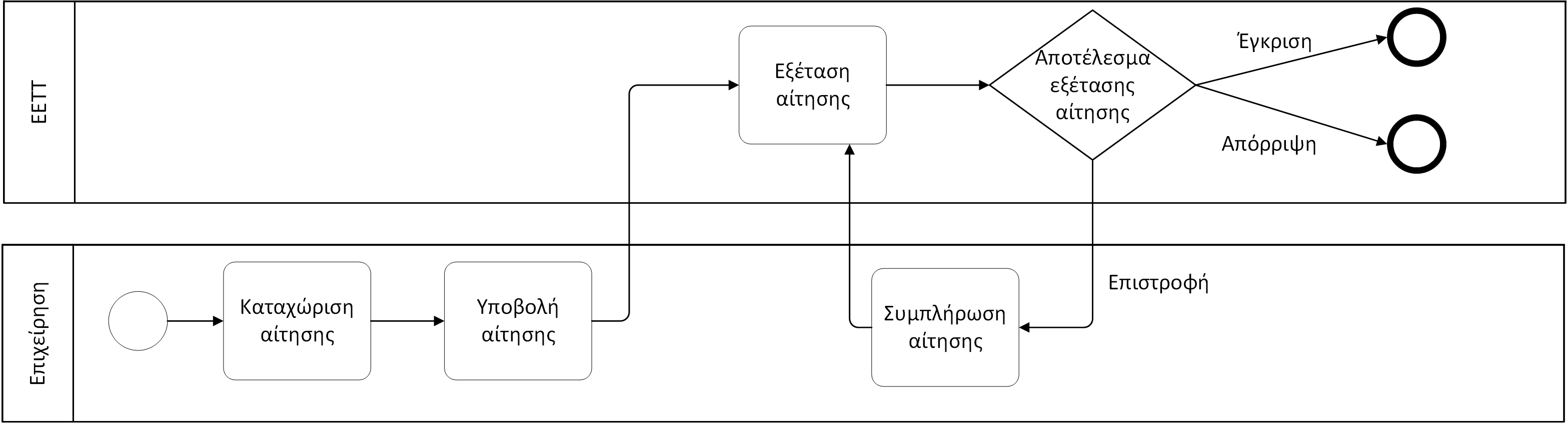
| Πριν από την υποβολή μίας αίτησης η εφαρμογή παρέχει δυνατότητα ελέγχου της αίτησης. Ελέγχεται το κατά πόσο η αίτηση συμφωνεί με τους κανόνες υποβολής. Η λειτουργία αυτή είναι ιδιαίτερα χρήσιμη στις περιπτώσεις που απαιτείται η καταβολή τελών για την αίτηση. |
Ο χρήστης που υποβάλει μία αίτηση ενημερώνεται με μηνύματα ηλεκτρονικού ταχυδρομείου (email) για τις ενέργειες έγκρισης, απόρριψης ή επιστροφής.
2.5. Ρόλοι χρηστών
Οι επιχειρήσεις αποκτούν πρόσβαση στην εφαρμογή του μητρώου μέσω των τελικών χρηστών που θα ορίσουν. Ανάλογα με τον ρόλο κάθε χρήστη, η εφαρμογή δίνει και τα σχετικά δικαιώματα. Οι ρόλοι των τελικών χρηστών που προβλέπει η εφαρμογή είναι οι εξής:
-
Διαχειριστής Εφαρμογής. Ο ρόλος που εκπροσωπεί πλήρως την επιχείρηση σε σχέση με την εφαρμογή του μητρώου. Ο διαχειριστής της εφαρμογής μπορεί, επιπρόσθετα, να καθορίζει νέους χρήστες της επιχείρησης, να ορίζει ρόλους σε χρήστες (πλην του ρόλου διαχειριστή), να ενεργοποιεί και να απενεργοποιεί χρήστες. Ο διαχειριστής της εφαρμογής ορίζεται από τον νόμιμο εκπρόσωπο της επιχείρησης.
-
Υπεύθυνος στοιχείων επιχείρησης. Ο ρόλος ο οποίος μπορεί να διαχειρίζεται αιτήσεις σχετικά με τα στοιχεία της επιχείρησης.
-
Γενική άδεια ηλεκτρονικών επικοινωνιών. Ο ρόλος που διαχειρίζεται αιτήσεις σχετικά με τη γενική άδεια ηλεκτρονικών επικοινωνιών.
-
Γενική άδεια ταχυδρομικών υπηρεσιών. Ο ρόλος που διαχειρίζεται αιτήσεις σχετικά με τη γενική άδεια ταχυδρομικών υπηρεσιών.
-
Ειδική άδεια ταχυδρομικών υπηρεσιών. Ο ρόλος που διαχειρίζεται αιτήσεις σχετικά με την ειδική άδεια ταχυδρομικών υπηρεσιών.
-
Αριθμοδότηση. Ο ρόλος που διαχειρίζεται αιτήσεις για την εκχώρηση μπλοκ αριθμών του ΕΣΑ.
-
Καταχωρητής ονομάτων χώρου. Ο ρόλος που διαχειρίζεται αιτήσεις σχετικά με το δικαίωμα καταχωρητή που έχει η επιχείρηση.
-
Ενδιάμεσες Υπηρεσίες. Ο ρόλος που διαχειρίζεται αιτήσεις σχετικά με την παροχή ενδιάμεσων υπηρεσιών.
-
Μέλος. Ειδικός ρόλος με τον οποίο ο τελικός χρήστης έχει πρόσβαση στα στοιχεία του μητρώου που αφορούν την επιχείρηση χωρίς όμως το δικαίωμα υποβολής και διαχείρισης αιτήσεων.
| Ρόλος | Δικαιώματα |
|---|---|
Διαχειριστής Εφαρμογής |
Δικαίωμα πλήρους πρόσβασης σε στοιχεία που αφορούν στην επιχείρηση και δυνατότητα υποβολής και διαχείρισης όλων των αιτήσεων. Δυνατότητα διαχείρισης των υπολοίπων χρηστών της επιχείρησης. |
Υπεύθυνος στοιχείων επιχείρησης |
Δικαίωμα ανάγνωσης των στοιχείων του μητρώου που αφορούν στην επιχείρηση. Δυνατότητα υποβολής αίτησης τροποποίησης στοιχείων επιχείρησης. Δυνατότητα υποβολής αίτησης εξαίρεσης καταβολής τελών. Δυνατότητα υποβολής αίτησης τροποποίησης ταχυδρομικού δικτύου. |
Γενική άδεια ηλεκτρονικών επικοινωνιών |
Δικαίωμα ανάγνωσης των στοιχείων του μητρώου που αφορούν στην επιχείρηση. Δυνατότητα υποβολής αίτησης γενικής άδειας ηλεκτρονικών επικοινωνιών. Δυνατότητα υποβολής αιτήσεων τροποποίησης της γενικής άδειας και τροποποίησης εκπροσώπησης της γενικής άδειας. Δυνατότητα υποβολής αίτησης παύσης δραστηριοτήτων της άδειας. Δυνατότητα υποβολής ετήσιων τελών που αφορούν στη γενική άδεια ηλεκτρονικών επικοινωνιών. Δυνατότητα υποβολής δήλωσης καταβολής δόσης στο πλαίσιο διακανονισμού. |
Γενική άδεια ταχυδρομικών υπηρεσιών |
Δικαίωμα ανάγνωσης των στοιχείων του μητρώου που αφορούν στην επιχείρηση. Δυνατότητα υποβολής αίτησης γενικής άδειας ταχυδρομικών υπηρεσιών. Δυνατότητα υποβολής αιτήσεων τροποποίησης της γενικής άδειας και τροποποίησης εκπροσώπησης της άδειας. Δυνατότητα υποβολής αίτησης παύσης δραστηριοτήτων της άδειας. Δυνατότητα υποβολής ετήσιων τελών που αφορούν στη γενική άδεια ταχυδρομικών υπηρεσιών. |
Ειδική άδεια ταχυδρομικών υπηρεσιών |
Δικαίωμα ανάγνωσης των στοιχείων του μητρώου που αφορούν στην επιχείρηση. Δυνατότητα υποβολής αίτησης ειδικής άδειας ταχυδρομικών υπηρεσιών. Δυνατότητα υποβολής αιτήσεων τροποποίησης της ειδικής άδειας και τροποποίησης εκπροσώπησης της άδειας. Δυνατότητα υποβολής ετήσιων τελών που αφορούν στην ειδική άδεια ταχυδρομικών υπηρεσιών. Δυνατότητα υποβολής αίτησης παύσης δραστηριοτήτων της άδειας . |
Αριθμοδότηση |
Δικαίωμα ανάγνωσης των στοιχείων του μητρώου που αφορούν στην επιχείρηση. Δυνατότητα υποβολής των αιτήσεων εκχώρησης αριθμών, ανάκλησης αριθμών, δευτερογενούς εκχώρησης αριθμών , μεταφοράς δευτερογενούς εκχώρησης, αφαίρεσης δευτερογενούς εκχώρησης, μεταφοράς πρωτογενούς εκχώρησης αριθμών και τροποποίησης χρήσης αριθμών. Δυνατότητα υποβολής αίτησης δικαιώματος αριθμοδότησης. Δυνατότητα υποβολής αιτήσεων τροποποίησης της εκπροσώπησης του δικαιώματος αριθμοδότησης. Δυνατότητα υποβολής αίτησης παύσης δραστηριοτήτων του δικαιώματος αριθμοδότησης. Δυνατότητα υποβολής δήλωσης καταβολής ετήσιων τελών αριθμών. |
Καταχωρητής ονομάτων χώρου |
Δικαίωμα ανάγνωσης των στοιχείων του μητρώου που αφορούν στην επιχείρηση. Δυνατότητα υποβολής αίτησης άδειας καταχωρητή ονομάτων χώρου. Δυνατότητα υποβολής αιτήσεων τροποποίησης της εκπροσώπησης της άδειας . |
Ενδιάμεσες υπηρεσίες |
Δικαίωμα ανάγνωσης των στοιχείων του μητρώου που αφορούν στην επιχείρηση. Δυνατότητα υποβολής αίτησης άδειας παροχής ενδιάμεσων υπηρεσιών. Δυνατότητα υποβολής αιτήσεων τροποποίησης της εκπροσώπησης της άδειας. Δυνατότητα υποβολής αιτήσεων τροποποίησης των γλωσσών επίσημης επικοινωνίας. Δυνατότητα υποβολής αιτήσεων τροποποίησης των υπηρεσιών.# #Δυνατότητα υποβολής αίτησης παύσης δραστηριοτήτων της άδειας. |
Μέλος |
Δικαίωμα ανάγνωσης των στοιχείων του μητρώου που αφορούν στην επιχείρηση. Δικαίωμα προβολής όλων των αιτήσεων του μητρώου. Μπορεί να υποβάλει μία αίτηση εγγραφής διαχειριστή εφαρμογής. |
Σε κάποιον τελικό χρήστη μπορούν να αποδοθούν ένας ή περισσότεροι ρόλοι.
2.6. Μενού επιλογών
Το κεντρικό μενού επιλογών της εφαρμογής τοποθετείται στο πάνω μέρος της σελίδας και προσφέρει τις βασικές επιλογές για την επισκόπηση των στοιχείων του μητρώου που αφορούν την επιχείρηση και την υποβολή αιτήσεων για την ενημέρωση των στοιχείων του μητρώου.
Οι βασικές λειτουργίες του μητρώου είναι:
-
Η επισκόπηση όλων των αιτήσεων μέσω της επιλογής
Αιτήσεις. -
Η πρόσβαση στις εργασίες της επιχείρησης μέσω της επιλογής
Εργασίες. -
Τη δημιουργία μίας νέας αίτησης μέσω της επιλογής
Νέα Αίτηση. -
Την επισκόπηση των αδειών και την υποβολή αιτήσεων τροποποίησης μέσω της επιλογής
Άδειες. -
Την επισκόπηση των δηλώσεων και των παραστατικών τελών μέσω της επιλογής
Τέλη. -
Διαχειριστικές εργασίες με την επιλογή
Προφίλ.
2.7. Εργασίες
Για οποιαδήποτε αλλαγή στο μητρώο, απαιτείται η υποβολή και η έγκριση μίας αίτησης από τις διαθέσιμες αιτήσεις της εφαρμογής. Οι αιτήσεις υποβάλλονται από τους τελικούς χρήστες της επιχείρησης και εξετάζονται από το προσωπικό της ΕΕΤΤ, σύμφωνα με τη ροή εξέτασης των αιτήσεων. Στη ροή εξέτασης κάθε αίτησης, εκτελείται ένα σύνολο ενεργειών που αφορά την αίτηση. Οι εργασίες διεκπεραιώνονται από το προσωπικό της ΕΕΤΤ και από τελικούς χρήστες των επιχειρήσεων του μητρώου.
Μετά την υποβολή των αιτήσεων, η αίτηση είναι αντικείμενο εξέτασης από την ΕΕΤΤ. Κατά την εξέταση υπάρχουν κυρίως τρεις επιλογές:
-
Έγκριση μίας αίτησης και ενημέρωση του μητρώου.
-
Απόρριψη μίας αίτησης.
-
Προώθηση (επιστροφή) μίας αίτησης στον αιτούντα για την παροχή πρόσθετων στοιχείων. Η προώθηση της αίτησης γίνεται, κυρίως, λόγω μη επισύναψης εγγράφων που απαιτούνται εκ μέρους της επιχείρησης. Στις περιπτώσεις υποβολής αιτήσεων εκχώρησης αριθμών η προώθηση της αίτησης στον αιτούντα γίνεται και για την καταβολή τελών.
Μετά την υποβολή μίας αίτησης, η συμμετοχή των τελικών χρηστών των επιχειρήσεων αφορά στη συμπλήρωση των αιτήσεων που έχουν επιστραφεί και στην επαναπροώθηση τους στην ΕΕΤΤ. Σε όλες τις ενέργειες που πραγματοποιούνται σε μία αίτηση, η εφαρμογή ενημερώνει τον τελικό χρήστη της επιχείρησης με μήνυμα ηλεκτρονικού ταχυδρομείου.
Οι εργασίες που εκκρεμούν σε μία επιχείρηση και σχετίζονται με τις αιτήσεις που έχει υποβάλει
χωρίζονται σε δύο κατηγορίες: Στις Αχρέωτες εργασίες εμφανίζονται οι εκκρεμότητες της επιχείρησης
που δεν έχουν χρεωθεί σε τελικούς χρήστες της επιχείρησης και στις Εκκρεμότητες που αποτελούν
τις προσωπικές εκκρεμότητες κάθε τελικού χρήστη. Όλες οι εργασίες για μία επιχείρηση που συμπεριλαμβάνουν
τις αχρέωτες εργασίες και τις χρεωμένες εργασίες σε χρήστες είναι διαθέσιμες από την επιλογή Εργασίες/Όλες οι Εργασίες.
2.7.1. Αχρέωτες εργασίες
Οι αχρέωτες εργασίες είναι οι εργασίες που εκκρεμούν στην επιχείρηση και δεν έχουν χρεωθεί σε κάποιον
τελικό χρήστη. Ο πίνακας των αχρέωτων εργασιών εμφανίζεται από το εικονίδιο , στο πάνω
τμήμα της σελίδας, ή από την επιλογή Εργασίες/Αχρέωτες Εργασίες του κεντρικού μενού επιλογών.
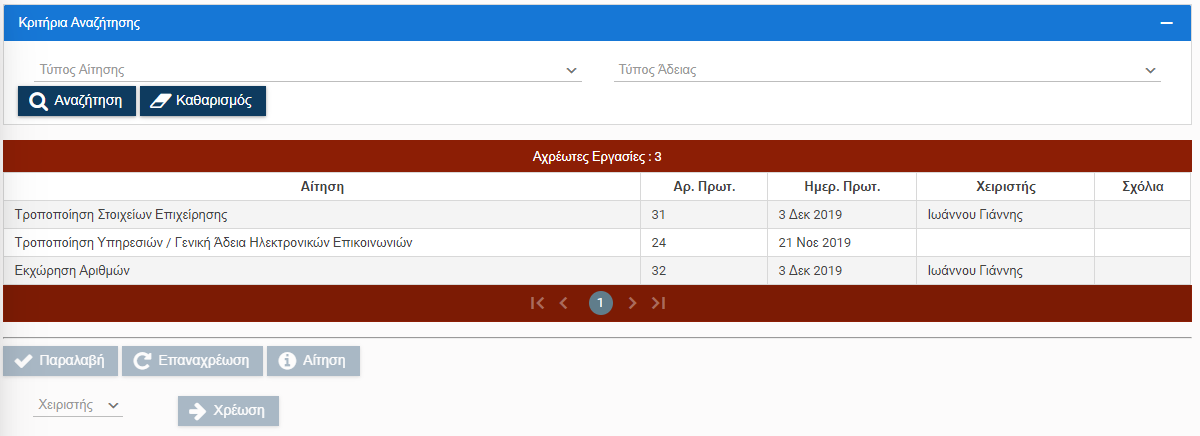
Η σελίδα των αχρέωτων εργασιών εμφανίζει όλες τις εργασίες που δεν έχουν χρεωθεί σε
κάποιον χειριστή. Στη σελίδα των αχρέωτων εργασιών παρέχονται κριτήρια αναζήτησης όπως ο τύπος
της αίτησης και ο τύπος της άδειας. Ο πίνακας των αχρέωτων εργασιών, εκτός από τα βασικά
στοιχεία της αίτησης, εμφανίζει και τον Χειριστή που χειρίστηκε την αίτηση στο παρελθόν
(εάν αυτός υπάρχει) όπως και σχόλια που σχετίζονται με την εργασία.
Κάθε εργασία μπορεί να χρεωθεί σε τελικό χρήστη της εφαρμογής ανάλογα με τον τύπο της αίτησης που έχει
υποβληθεί και τον ρόλο του χρήστη. Υπάρχουν δύο τρόποι χρέωσης
μίας εργασίας. Είτε ο χρήστης που είναι συνδεδεμένος με την εφαρμογή να την παραλάβει με την επιλογή
Παραλαβή είτε ο χρήστης με ρόλο διαχειριστή εφαρμογής να τη χρεώσει επιλέγοντας τον Χειριστή από τον κατάλογο
των τελικών χρηστών της επιχείρησης και να επιλέξει Χρέωση. Με τη χρέωση η εργασία μεταφέρεται στον κατάλογο
εκκρεμοτήτων του τελικού χρήστη. Σε περίπτωση που για μία εργασία υπάρχει ήδη χειριστής και εμφανίζεται
στον πίνακα των αχρέωτων εργασιών είναι δυνατή η Επαναχρέωση της εργασίας στον ίδιο χειριστή.
2.7.2. Εκκρεμότητες
Οι εκκρεμότητες είναι οι εργασίες που εκκρεμούν στον τελικό χρήστη της εφαρμογής και θα πρέπει να
διεκπεραιωθούν. Ο πίνακας των εκκρεμοτήτων εμφανίζεται από το εικονίδιο , στο πάνω τμήμα
της σελίδας, ή με την επιλογή Εργασίες/Εκκρεμότητες από το κεντρικό μενού επιλογών.

Με την επιλογή Διεκπεραίωση, εμφανίζεται η σελίδα της διεκπεραίωσης της εργασίας.
Οι βασικές επιλογές για τη διεκπεραίωση μίας εργασίας είναι:
-
Η επαναχρέωση της εργασίας: Η επαναχρέωση μεταφέρει τις εργασίες στις αχρέωτες εργασίες, προκειμένου να χρεωθεί σε κάποιον άλλο χρήστη της επιχείρησης.
-
Η επισύναψη εγγράφου: Δίνεται η δυνατότητα επισύναψης εγγράφου στην αίτηση που αφορά η συγκεκριμένη εργασία.
-
Προώθηση της αίτησης στην ΕΕΤΤ: Με την προώθηση στην ΕΕΤΤ, η εργασία διεκπεραιώνεται και προωθείται στην ΕΕΤΤ για να συνεχιστεί η εξέταση της αίτησης.
-
Καταβολή τελών: Ειδικά για τις αιτήσεις εκχώρησης αριθμών (Eκχώρηση αριθμών, Δευτερογενής εκχώρηση, Μεταφορά πρωτογενούς εκχώρησης), μέσω της σελίδας της διεκπεραίωσης εργασίας, δίνεται η δυνατότητα καταχώρισης των πληροφοριών καταβολής τελών.
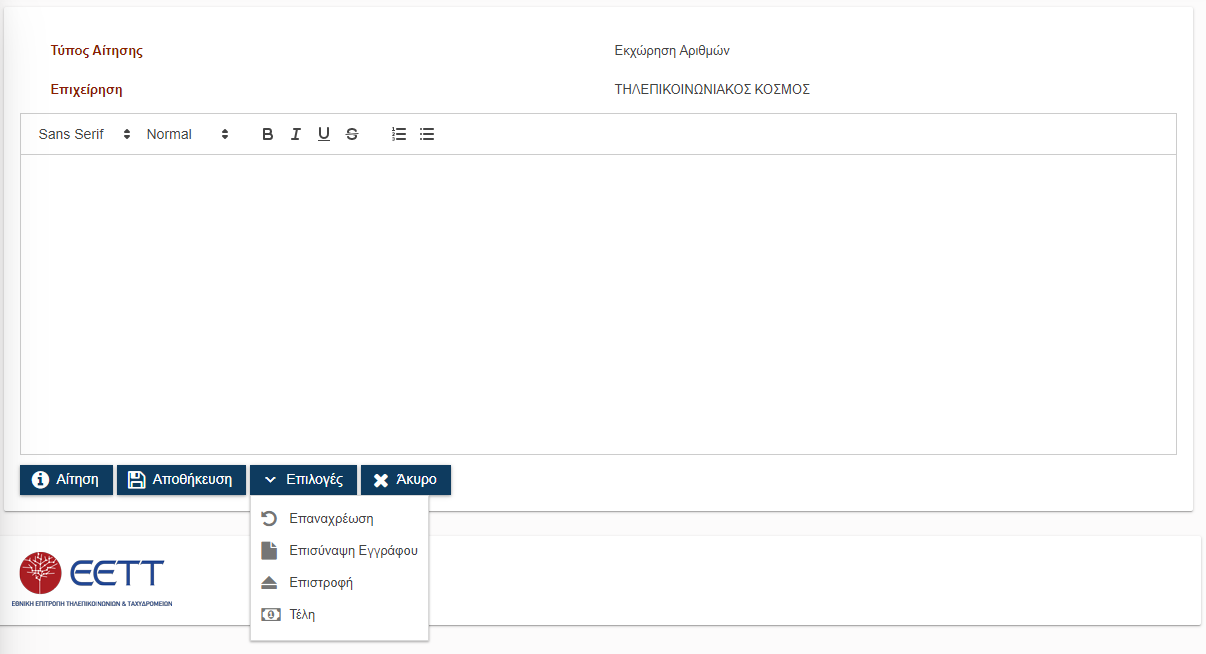
Επιπρόσθετα, στην εργασία δίνεται η δυνατότητα καταγραφής σχολίων. Τα σχόλια κοινοποιούνται στον χρήστη της ΕΕΤΤ που θα παραλάβει την αίτηση και εγγράφονται στο ιστορικό εξέτασης της αίτησης.
2.7.3. Όλες οι εργασίες
Όλες οι εργασίες που είναι σε εκκρεμότητα στην επιχείρηση εμφανίζονται από το κεντρικό μενού
επιλογών Εργασίες/Όλες οι Εργασίες. Ο πίνακας περιλαμβάνει όλες τις αχρέωτες εργασίες καθώς και
τις εργασίες που έχουν χρεωθεί σε χρήστες της εφαρμογής.
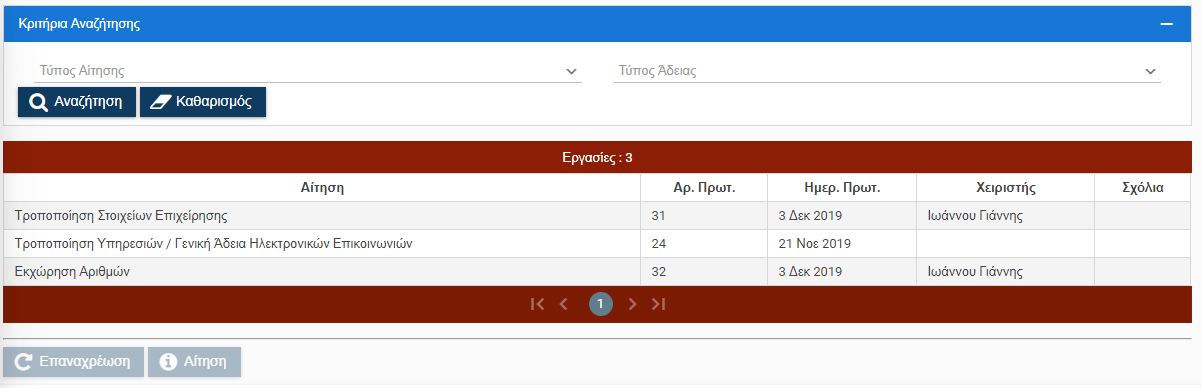
Οι χρήστες με ρόλο διαχειριστή εφαρμογής
έχουν τη δυνατότητα να ακυρώσουν τη χρέωση μίας εργασίας σε χειριστή μέσω της επιλογής Επαναχρέωση.
Η ακύρωση της χρέωσης μεταφέρει την εργασία στις αχρέωτες εργασίες.
3. Εγγραφή επιχείρησης
Η εγγραφή νέων επιχειρήσεων στο μητρώο γίνεται ηλεκτρονικά μέσω της εφαρμογής. Πριν πραγματοποιηθεί η εγγραφή κάποιας νέας επιχείρησης που επιθυμεί να δραστηριοποιηθεί στους τομείς των ηλεκτρονικών επικοινωνιών ή/και των ταχυδρομικών υπηρεσιών ή/και των ενδιάμεσων υπηρεσιών, γίνεται ένας προκαταρκτικός έλεγχος για την περίπτωση που η επιχείρηση έχει γνωστοποιηθεί στην ΕΕΤΤ στο παρελθόν. Η διαδικασία εγγραφής παρουσιάζεται σχηματικά παρακάτω.
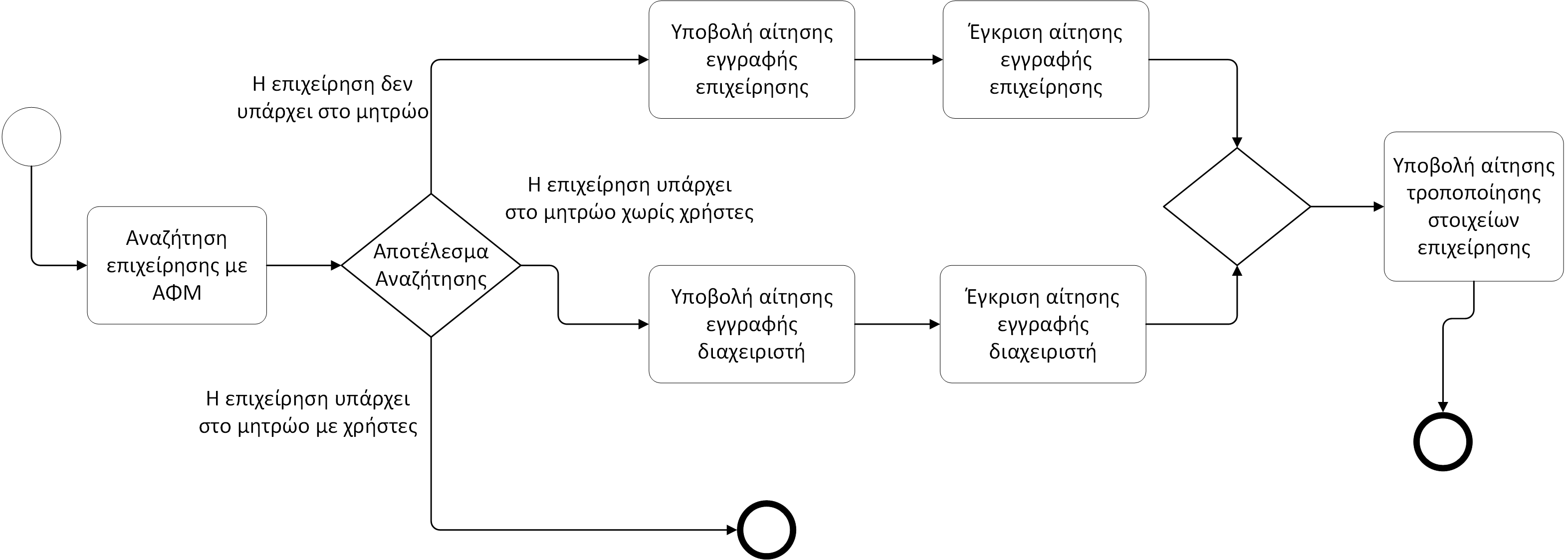
Για την εγγραφή μίας επιχείρησης, θα πρέπει πρώτα να διαπιστωθεί το κατά πόσο η επιχείρηση υπάρχει ήδη στο μητρώο (χωρίς αυτό να σημαίνει ότι έχει εγγραφεί στα μητρώα αδειών) και το αν η επιχείρηση έχει χρήστες από τη χρήση προηγούμενων ηλεκτρονικών εφαρμογών. Για την επιτυχή εγγραφή της επιχείρησης, απαιτούνται τα βασικά της στοιχεία και ο ορισμός ενός ατόμου που έχει το ρόλο διαχειριστή, έτσι ώστε να μπορεί το άτομο αυτό να συνδεθεί στην εφαρμογή εκπροσωπώντας την επιχείρηση.
Η διαδικασία εγγραφής ξεκινά με την επιλογή Εγγραφή Επιχείρησης
από την κεντρική σελίδα της εφαρμογής.

Καταχωρίστε το ΑΦΜ και τη χώρα της επιχείρησης και επιλέξτε Αναζήτηση.
Ανάλογα με το αποτέλεσμα της αναζήτησης της επιχείρησης έχουμε τρεις
περιπτώσεις:
-
Η επιχείρηση δεν υπάρχει στο μητρώο επιχειρήσεων. Το σύστημα δίνει τη δυνατότητα υποβολής αίτησης εγγραφής επιχείρησης με την επιλογή
Εγγραφή Επιχείρησης. Για επιχειρήσεις με έδρα την Ελλάδα η εγγραφή της επιχείρησης προϋποθέτει τη σύνδεση με την εφαρμογή μέσω των κωδικών TaxisNet της επιχείρησης. -
Η επιχείρηση υπάρχει στο μητρώο επιχειρήσεων με ενεργούς χρήστες. Θα πρέπει ένας από τους ενεργούς χρήστες να συνδεθεί με την εφαρμογή. Για τις επιχειρήσεις με έδρα την Ελλάδα παρέχεται η δυνατότητα της διαχείρισης των χρηστών με χρήση των κωδικών TaxisNet της επιχείρησης.
-
Η επιχείρηση υπάρχει στο μητρώο επιχειρήσεων χωρίς ενεργούς χρήστες. Για τις επιχειρήσεις με έδρα την Ελλάδα παρέχεται η δυνατότητα της προσθήκης χρηστών με χρήση των κωδικών TaxisNet της επιχείρησης. Για τις επιχειρήσεις εκτός Ελλάδας η εφαρμογή δίνει τη δυνατότητα εγγραφής ενός διαχειριστή. Η επιλογή
Εγγραφή Διαχειριστήδίνει τη δυνατότητα υποβολής αίτησης διαχειριστή για την υφιστάμενη επιχείρηση του μητρώου.
Στην περίπτωση που η επιχείρηση δεν υπάρχει στο μητρώο, θα πρέπει να γίνει η καταχώριση των στοιχείων της επιχείρησης και των βασικών στοιχείων του διαχειριστή.
| Στην περίπτωση που κατά την εγγραφή της επιχείρησης δεν γίνεται χρήση των κωδικών TaxisNet, θα πρέπει να επισυναφθεί στην αίτηση, σε ψηφιακή μορφή, αντίγραφο των δύο όψεων του δελτίου αστυνομικής ταυτότητας ή διαβατηρίου του διαχειριστή εφαρμογής. Στην περίπτωση που η αίτησης εγγραφής της επιχειρήσης γίνεται με τη χρήση των κωδικών TaxisNet δεν απαιτείται η επισύναψη του δελτίου αστυνομικής ταυτότητας ή διαβατηρίου του διαχειριστή. |
| Η διεύθυνση ηλεκτρονικού ταχυδρομείου θα χρησιμοποιηθεί ως όνομα χρήστη για τη μελλοντική σύνδεση με την εφαρμογή. |
Θα ενημερωθείτε για την έγκριση της αίτησης μέσω μηνύματος ηλεκτρονικού ταχυδρομείου στη διεύθυνση που έχετε δηλώσει. Στο ίδιο μήνυμα, θα λάβετε και το συνθηματικό (password) για τη σύνδεση με την εφαρμογή.
| Εάν η εγγραφή της επιχείρησης γίνει χωρίς τη χρήση των κωδικών TaxisNet θα λάβετε, επίσης, ως αρχείο pdf μία προσυμπληρωμένη φόρμα διαχειριστή. |
Με τη λήψη του συνθηματικού θα μπορείτε να συνδεθείτε στην εφαρμογή εκπροσωπώντας την επιχείρηση. Το επόμενο βήμα είναι η υποβολή αίτησης τροποποίησης στοιχείων επιχείρησης έτσι ώστε να είστε σε θέση να αιτηθείτε εγγραφή στα μητρώα ηλεκτρονικών επικοινωνιών ή/και ταχυδρομικών υπηρεσιών ή/και καταχωρητών ονομάτων χώρου ή/και ενδιάμεσων υπηρεσιών. Για να γίνει αυτό θα πρέπει να συνδεθείτε με την εφαρμογή και να υποβάλετε αίτηση τροποποίησης στοιχείων επιχείρησης. Στην συγκεκριμένη αίτηση, θα πρέπει να επισυνάψετε τα νομιμοποιητικά έγγραφα της επιχείρησής σας.
| Εάν η εγγραφή της επιχείρησης γίνει χωρίς τη χρήση κωδικών TaxisNet θα πρέπει επιπρόσθετα να επισυνάψετε την προσυμπληρωμένη δήλωση διαχειριστή που έχετε λάβει με το μήνυμα ηλεκτρονικού ταχυδρομείου της έγκρισης εγγραφής. Η δήλωση διαχειριστή θα πρέπει να είναι υπογεγραμμένη από τον νόμιμο εκπρόσωπο της επιχείρησης. |
4. Διαχείριση αιτήσεων
4.1. Κατάλογος αιτήσεων
Με την επιλογή Αιτήσεις του κεντρικού μενού, παρέχεται πρόσβαση στον κατάλογο
αιτήσεων που έχει δημιουργήσει η επιχείρηση. Μέσω του καταλόγου των αιτήσεων, υπάρχει
η δυνατότητα για την επεξεργασία, προβολή και υποβολή αιτήσεων.
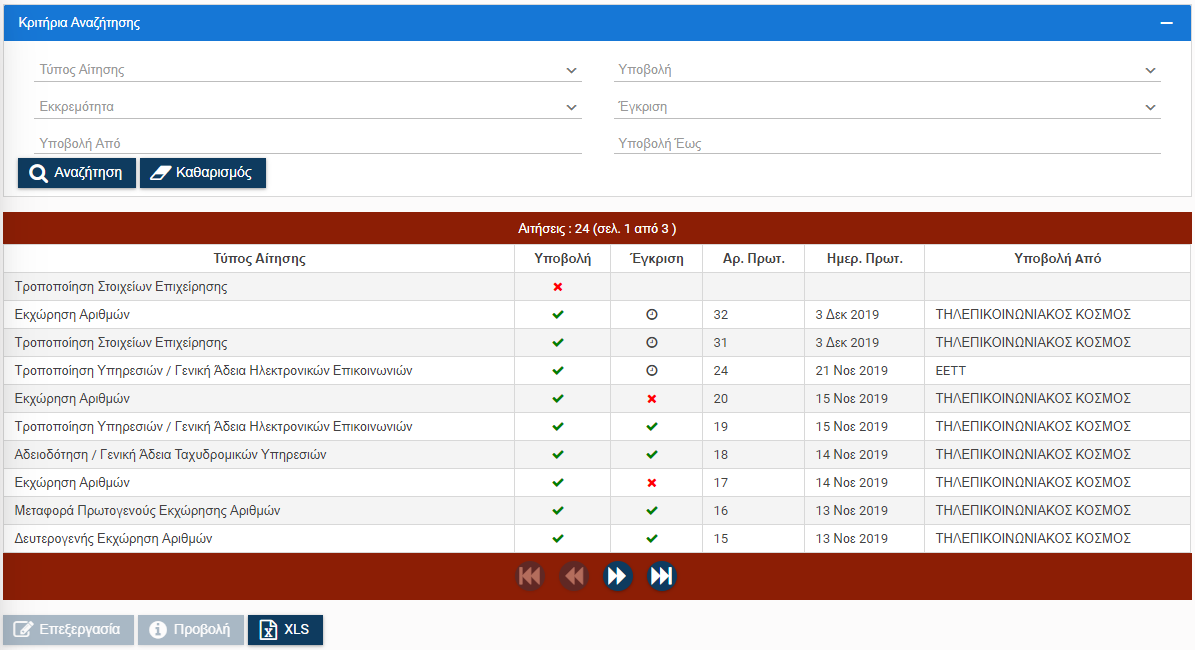
Για την εύκολη αναζήτηση στον κατάλογο, παρέχεται ένα σύνολο κριτηρίων αναζήτησης που είναι:
-
Ο τύπος της αίτησης: Επιλέγετε έναν από τους διαφορετικούς τύπους αίτησης.
-
Υποβολή: Επιλέγετε αν επιθυμείτε να αναζητήσετε αιτήσεις που έχουν υποβληθεί ή που δεν έχουν υποβληθεί.
-
Εκκρεμότητα: Επιλέγετε αν επιθυμείτε να περιορίσετε τα αποτελέσματα του καταλόγου στις αιτήσεις που είναι σε εκκρεμότητα.
-
Έγκριση: Επιλέγετε αν επιθυμείτε να περιορίσετε τα αποτελέσματα του καταλόγου στις αιτήσεις που έχουν εγκριθεί.
-
Εύρος υποβολής: Τα πεδία
Υποβολή ΑπόκαιΥποβολή Έωςορίζουν το εύρος ημερομηνιών εντός του οποίου έχει γίνει η υποβολή της αίτησης. -
Τύπος εγγράφου: Επιλέγετε αν επιθυμείτε να περιορίσετε τα αποτελέσματα του καταλόγου στις αιτήσεις στις οποίες έχει επισυναφθεί ένα συγκεκριμένο είδος εγγράφου.
Ο κατάλογος εμφανίζει τις αιτήσεις που ικανοποιούν συνδυαστικά τα κριτήρια αναζήτησης.
Με την επιλογή Προβολή εμφανίζονται τα στοιχεία της επιλεχθείσας αίτησης.
Με την επιλογή Επεξεργασία, εμφανίζεται η σελίδα της
επεξεργασίας της αίτησης. Η επιλογή
Επεξεργασία είναι διαθέσιμη στις περιπτώσεις που η αίτηση δεν έχει υποβληθεί και στην
περίπτωση που ο ρόλος που έχετε σας δίνει το δικαίωμα επεξεργασίας.
| Το δικαίωμα προβολής μίας αίτησης δίνεται σε όλους τους ενεργούς χρήστες της επιχείρησης. Το δικαίωμα επεξεργασίας δίνεται μόνο στους χρήστες με ανάλογο ρόλο από τους ρόλους χρηστών. Οι διαχειριστές μίας επιχείρησης έχουν πλήρη πρόσβαση σε όλες τις αιτήσεις. |
4.2. Προβολή αίτησης
Για κάθε αίτηση του μητρώου υπάρχει η δυνατότητα προβολής των στοιχείων της αίτησης τα οποία διαφοροποιούνται ανάλογα με τον τύπο της. Κοινά στοιχεία για κάθε αίτηση τα οποία συμπεριλαμβάνονται στην σελίδα της προβολής είναι:
-
Τα έγγραφα της αίτησης των οποίων η λήψη γίνεται με το εικονίδιο .
-
Τα σχόλια της αίτησης.
-
Το ιστορικό της αίτησης: Εμφανίζεται μετά την υποβολή της αίτησης και παρουσιάζει τα γεγονότα που έχουν συμβεί από την υποβολή της αίτησης έως και την ολοκλήρωση της εξέτασής της. Παρουσιάζει επίσης και τα σχόλια που έχουν γίνει κατά την εξέταση της αίτησης ιδιαίτερα στις περιπτώσεις απορρίψεων και επιστροφών.
Η σελίδα προβολής της αίτησης παρέχει τη δυνατότητα άμεσης ανάκλησης
μίας αίτησης, για όλες τις αιτήσεις που είναι εκκρεμείς,
μέσω της επιλογής Ανάκληση.
|
4.3. Τροποποίηση στοιχείων επιχείρησης
Η αίτηση τροποποίησης στοιχείων επιχείρησης αφορά στην ενημέρωση των βασικών στοιχείων της επιχείρησης, της εκπροσώπησής της, καθώς και στην ενημέρωση σε ψηφιακή μορφή όλων των απαραίτητων νομιμοποιητικών εγγράφων.
Η συγκεκριμένη αίτηση υποβάλλεται για πρώτη φορά μετά την εγγραφή μίας νέας επιχείρησης στο μητρώο.
| Για τις περιπτώσεις που η αίτηση ακολουθεί την εγγραφή μίας νέας επιχείρησης θα πρέπει στα έγγραφα της αίτησης να επισυναφθεί η υπογεγραμμένη φόρμα διαχειριστή. |
Για την υποβολή αίτησης για παροχή ενδιάμεσων υπηρεσιών, απαιτείται να έχουν καταχωρηθεί ο Νόμιμος Εκπρόσωπος (ο οποίος απαιτείται να διαθέτει ΑΦΜ και Αριθμό Δελτίου Ταυτότητας ή Διαβατηρίου), η ιστοσελίδα και το μέγεθος της επιχείρισης. Συνιστάται, να καταχωρήσετε τα παραπάνω στοιχεία και να υποβάλετε την αίτηση τροποποίσης στοιχείων επιχείρησης, πριν την υποβολή της Αίτησης παροχής ενδιάμεσων υπηρεσιών.
Το μέγεθος της επιχείρησης ορίζεται σύμφωνα με τη Σύσταση 2003/361/ΕΕ βάσει των χρηματοοικονομικών ποσών και του αριθμού εργαζομένων που ισχύουν για την εγγραφόμενη επιχείρηση για την τελευταία κλεισμένη διαχειριστική χρήση (υπολογισμένα σε ετήσια βάση), ως εξής:
-
Πολύ μικρή επιχείρηση: επιχείρηση η οποία απασχολεί λιγότερους από δέκα εργαζομένους και της οποίας ο ετήσιος κύκλος εργασιών ή το σύνολο του ετήσιου ισολογισμού δεν υπερβαίνει τα 2 εκατομμύρια ευρώ.
-
Μικρή επιχείρηση: επιχείρηση η οποία απασχολεί λιγότερους από 50 εργαζομένους και της οποίας ο ετήσιος κύκλος εργασιών ή το σύνολο του ετήσιου ισολογισμού δεν υπερβαίνει τα 10 εκατομμύρια ευρώ και δεν εμπίπτει στην κατηγορία «πολύ μικρή επιχείρηση».
-
Μεσαία επιχείρηση: επιχείρηση η οποία απασχολεί λιγότερους από 250 εργαζομένους και της οποίας ο ετήσιος κύκλος εργασιών δεν υπερβαίνει τα 50 εκατομμύρια ευρώ ή το σύνολο του ετήσιου ισολογισμού δεν υπερβαίνει τα 43 εκατομμύρια ευρώ και δεν εμπίπτει στην κατηγορία «πολύ μικρή επιχείρηση» ή «μικρή επιχείρηση».
-
Άλλο: επιχείρηση η οποία δεν εμπίπτει στην κατηγορία «πολύ μικρή επιχείρηση», «μικρή επιχείρηση» ή “μεσαία επιχείρηση”.
Για περισσότερες λεπτομέρειες συμβουλευτείτε το κείμενο της Σύστασης 2003/361/ΕΚ.
Η δημιουργία μίας νέας αίτησης γίνεται από την επιλογή του μενού επιλογών
Νέα αίτηση/Τροποποίηση στοιχείων επιχείρησης. Η αίτηση περιλαμβάνει τα τρέχοντα
στοιχεία της επιχείρησης μαζί με τα τρέχοντα νομιμοποιητικά έγγραφα.
Στην αίτηση μπορείτε να αλλάξετε τα βασικά στοιχεία της επιχείρησης, να αλλάξετε τα στοιχεία της εκπροσώπησης, να διαγράψετε κάποιο νομιμοποιητικό έγγραφο που έπαψε να ισχύει ή να προσθέσετε κάποιο άλλο έγγραφο.
Τα νομιμοποιητικά έγγραφα που απαιτούνται ανάλογα με τη νομική μορφή της επιχείρησης είναι:
Α) Νομικά/Φυσικά πρόσωπα που εδρεύουν /κατοικούν στην Ελλάδα
-
Φυσικά πρόσωπα-ατομικές επιχειρήσεις
-
Δελτίο Αστυνομικής Ταυτότητας ή διαβατήριο.
-
Βεβαίωση έναρξης επαγγελματικής δραστηριότητας από την οικεία ΔΟΥ.
-
Άδεια παραμονής και εργασίας σε περίπτωση αλλοδαπού προσώπου.
-
-
ΙΚΕ – ΕΕ- ΟΕ- ΑΕ - ΕΠΕ
-
Καταστατικό Εταιρείας και τροποποιήσεις αυτού, δημοσιευμένο στο Γ.Ε.ΜΗ, Πρακτικό ΔΣ ή ειδική απόφαση ή πρακτικό της συνέλευσης των εταίρων νόμιμα δημοσιευμένο, για το νόμιμο της εκπροσώπησης και τις εξουσιοδοτήσεις των νόμιμων εκπροσώπων.
-
Πρόσφατο πιστοποιητικό από το Γ.Ε.ΜΗ. περί μη λύσεως ή/και τροποποιήσεων της εταιρείας.
-
Β) Νομικά / Φυσικά πρόσωπα που εδρεύουν / κατοικούν σε κράτος μέλος της Ευρωπαϊκής Ένωσης
-
Νομικά πρόσωπα
-
Νομιμοποιητικά έγγραφα σύστασης και εκπροσώπησης του αλλοδαπού νομικού προσώπου συνοδευμένα από την επισημείωση της Χάγης (αποστίλλη) με συνημμένη επίσημη μετάφραση αυτών στην ελληνική γλώσσα.
-
-
Φυσικά πρόσωπα
-
Δελτίο Αστυνομικής Ταυτότητας ή διαβατήριο.
-
Βεβαίωση έναρξης επαγγελματικής δραστηριότητας από την αρμόδια αρχή
-
Πιστοποιητικό/Έγγραφο της αρμόδιας φορολογικής αρχής στο οποίο να πιστοποιείται ο αριθμός φορολογικού Μητρώου.
-
Γ) Εταιρείες εκτός Ευρωπαϊκής Ένωσης ή Ενιαίου Ευρωπαϊκού Χώρου (European Economic Area). Ισχύει ότι και στην περίπτωση Β) ανωτέρω. Επιπροσθέτως, θα πρέπει να υποβληθεί έγγραφο από την αρμόδια ελληνική φορολογική αρχή ότι έχουν προβεί σε όλες τις απαραίτητες ενέργειες/γνωστοποιήσεις ενώπιον της ως άνω αρχής προς το σκοπό έναρξης δραστηριοτήτων παροχής δικτύων ή/και υπηρεσιών ηλεκτρονικών επικοινωνιών.
4.4. Εγγραφή διαχειριστή
Μία εγγεγραμμένη επιχείρηση έχει, τουλάχιστον, έναν χρήστη με ρόλο διαχειριστή εφαρμογής.
Ο διαχειριστής εφαρμογής μπορεί να ορίσει νέους χρήστες και να αποδώσει ρόλους στους χρήστες αυτούς.
Δεν μπορεί, όμως, να ορίσει νέο χρήστη με ρόλο διαχειριστή. Ο ορισμός ενός νέου
χρήστη ως διαχειριστή της εφαρμογής γίνεται με την αίτηση εγγραφής διαχειριστή,
η οποία δημιουργείται από το κεντρικό μενού με την επιλογή Νέα Αίτηση/Εγγραφή Διαχειριστή.
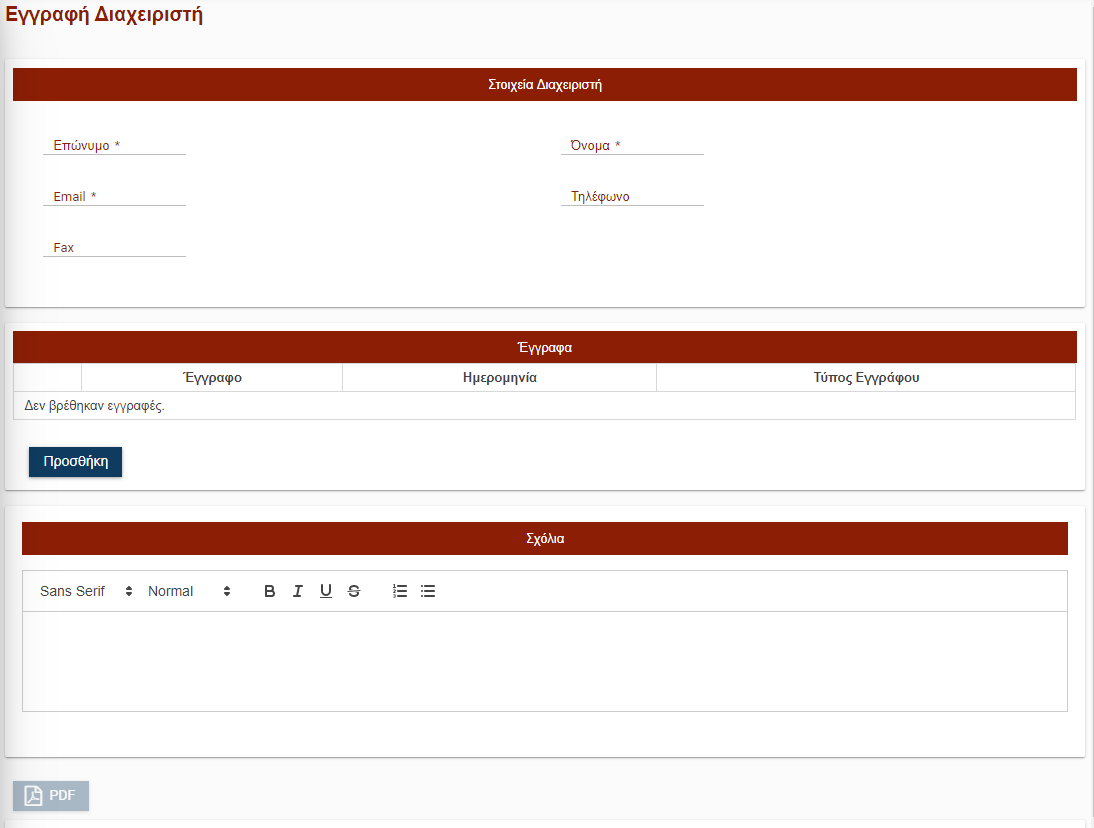
Με τη συγκεκριμένη αίτηση συμπληρώνονται τα βασικά στοιχεία
του χρήστη με ιδιαίτερη έμφαση στη διεύθυνση ηλεκτρονικού ταχυδρομείου, η οποία χρησιμοποιείται
κατά τη σύνδεση με την εφαρμογή. Η εφαρμογή παράγει αυτόματα το ηλεκτρονικό αρχείο της αίτησης εγγραφής μέσω της
επιλογής PDF.
Το παραγόμενο έγγραφο θα πρέπει να υπογραφεί από τον νόμιμο εκπρόσωπο. Θα πρέπει, επίσης, να επισυναφθεί στην
αίτηση πριν από την υποβολή της.
| Η εγγραφή διαχειριστή είναι μία αίτηση η οποία μπορεί να υποβληθεί από όλους τους χρήστες της επιχείρησης ανεξάρτητα του ρόλου τους. |
4.5. Γενική άδεια ηλεκτρονικών επικοινωνιών
Για να αιτηθείτε την καταχώριση στο
μητρώο παρόχων δικτύων και υπηρεσιών ηλεκτρονικών επικοινωνιών
υπό το καθεστώς γενικής άδειας θα πρέπει να δημιουργήσετε
και να υποβάλετε μία αίτηση γενικής άδειας με την επιλογή
Νέα Αίτηση/Νέα Άδεια/Γενική Άδεια Ηλ. Επικοινωνιών από το κεντρικό
μενού.
| Εάν δεν εμφανίζεται η επιλογή του μενού για τη δημιουργία αίτησης για γενική άδεια ηλεκτρονικών επικοινωνιών, τότε θα πρέπει να υποβάλετε πρώτα αίτηση τροποποίησης στοιχείων επιχείρησης. |
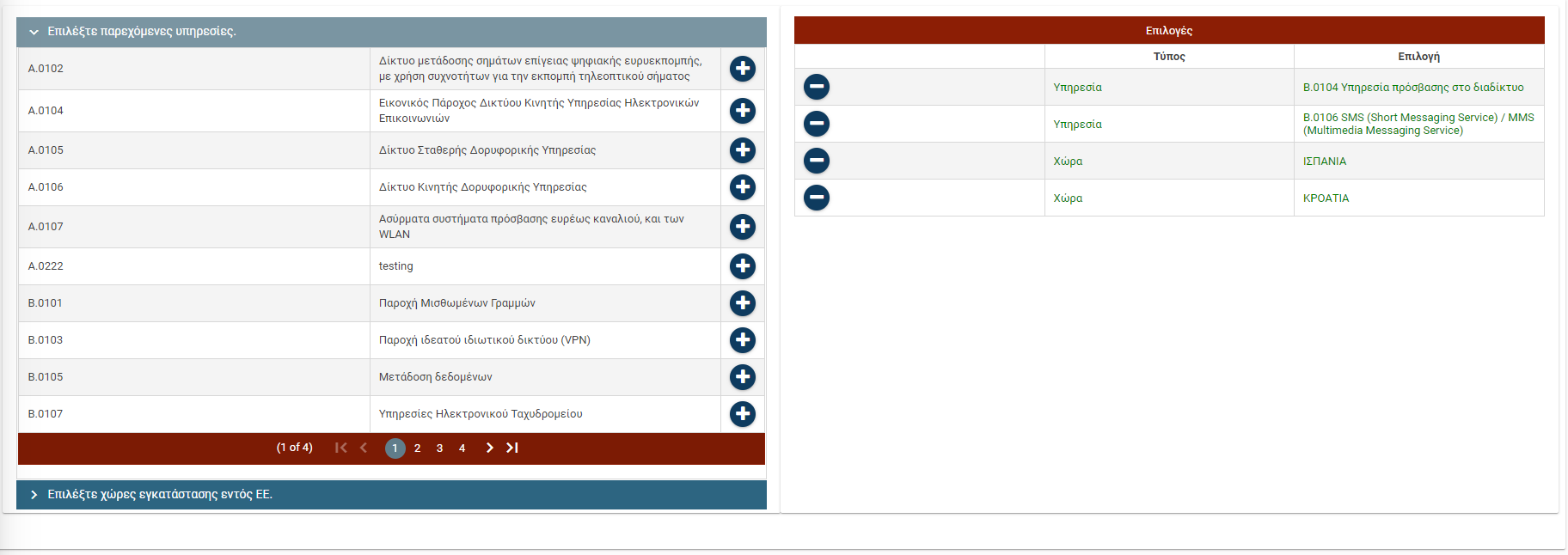
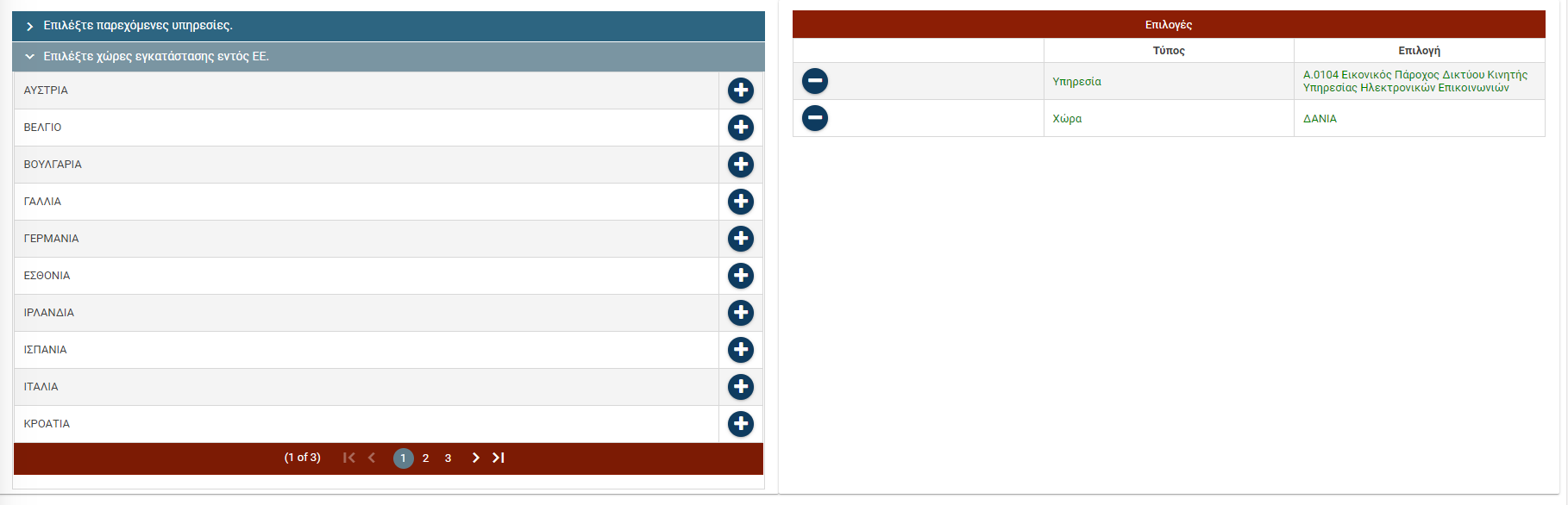
Τα στοιχεία που θα πρέπει να συμπληρωθούν είναι:
-
Έναρξη Δραστηριότητας. Η ημερομηνία έναρξης της συγκεκριμένης δραστηριότητας.
-
Διεύθυνση επικοινωνίας με το κοινό. Η εφαρμογή δημιουργεί τη διεύθυνση επικοινωνίας αντιγράφοντας τα στοιχεία της έδρας. Η διεύθυνση επικοινωνίας μπορεί να τροποποιηθεί ειδικά για τη γενική άδεια ηλεκτρονικών επικοινωνιών.
-
Στοιχεία Επικοινωνίας με το κοινό. Τα στοιχεία (τηλέφωνο, email, φαξ) για την επικοινωνία ειδικά για τη γενική άδεια ηλεκτρονικών επικοινωνιών.
-
Στοιχεία εκπροσώπων ειδικά για τη γενική άδεια ηλεκτρονικών επικοινωνιών. Εκτός από τα στοιχεία των εκπροσώπων εισάγονται και υποκαταστήματα της επιχείρησης εντός της ΕΕ.
-
Υπηρεσίες που θα παρέχονται. Οι υπηρεσίες επιλέγονται από τον πίνακα
Επιλέξτε παρεχόμενες υπηρεσίεςμε το εικονίδιο . Οι αιτούμενες υπηρεσίες παρουσιάζονται στον πίνακαΕπιλογές. Η αφαίρεση κάποιας από τις αιτούμενες υπηρεσίες γίνεται με το εικονίδιο . -
Χώρες εγκατάστασης εντός ΕΕ. Οι υπηρεσίες επιλέγονται από τον πίνακα
Επιλέξτε χώρες εγκατάστασης εντός ΕΕμε το εικονίδιο . Οι επιλεγμένες χώρες εγκατάστασης παρουσιάζονται στον πίνακαΕπιλογές. Η αφαίρεση κάποιας από τις χώρες εγκατάστασης γίνεται με το εικονίδιο .
Η υποβολή της αίτησης γενικής άδειας ηλεκτρονικών επικοινωνιών προϋποθέτει την καταβολή τελών. Θα πρέπει να συμπληρώσετε τις πληροφορίες για την καταβολή τελών.
Για την αποφυγή προβλημάτων στην υποβολή της αίτησης, επιλέξτε
Έλεγχος στη σελίδα επεξεργασίας της αίτησης, πριν από την καταβολή των τελών.
|
Με την επιλογή Υποβολή, η αίτηση θα υποβληθεί
και θα εξεταστεί από την ΕΕΤΤ.
| Σε περίπτωση που η επιχείρησή σας παρέχει υπηρεσίες ηλεκτρονικών επικοινωνιών και σε άλλες χώρες εντός της ΕΕ, μπορείτε να δηλώσετε τις χώρες αυτές, μέσω μίας νέας αίτησης τροποποίησης εκπροσώπησης της άδειας. |
4.6. Γενική άδεια ταχυδρομικών υπηρεσιών
Για να αιτηθείτε την καταχώριση στο
μητρώο παρόχων ταχυδρομικών υπηρεσιών
υπό το καθεστώς γενικής άδειας, θα πρέπει να δημιουργήσετε
και να υποβάλετε μία αίτηση γενικής άδειας με την επιλογή
Νέα Αίτηση/Νέα Άδεια/Γενική Άδεια Ταχ. Υπηρεσιών από το κεντρικό
μενού.
| Εάν δεν εμφανίζεται η επιλογή του μενού για τη δημιουργία αίτησης για γενική άδεια ταχυδρομικών υπηρεσιών, τότε θα πρέπει να υποβάλετε πρώτα αίτηση τροποποίησης στοιχείων επιχείρησης. |
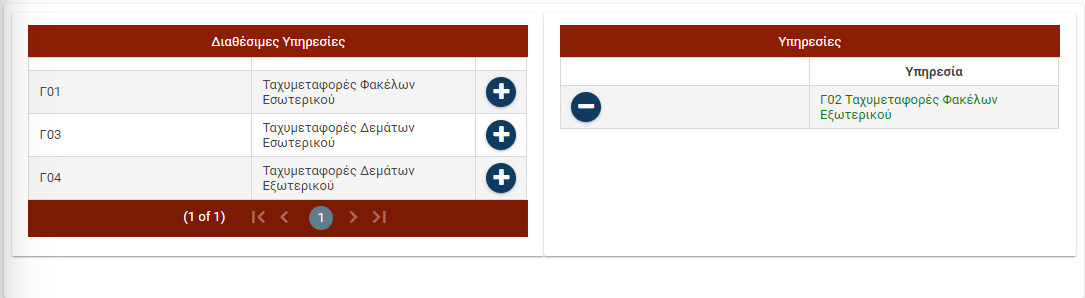
Τα στοιχεία που θα πρέπει να συμπληρωθούν είναι:
-
Διεύθυνση επικοινωνίας με το κοινό. Η εφαρμογή δημιουργεί τη διεύθυνση επικοινωνίας αντιγράφοντας τα στοιχεία της έδρας. Η διεύθυνση επικοινωνίας μπορεί να τροποποιηθεί ειδικά για τη γενική άδεια ταχυδρομικών υπηρεσιών.
-
Στοιχεία Επικοινωνίας με το κοινό. Τα στοιχεία (τηλέφωνο, email, φαξ) για την επικοινωνία ειδικά για τη γενική άδεια ταχυδρομικών υπηρεσιών.
-
Στοιχεία εκπροσώπων ειδικά για τη γενική άδεια.
-
Υπηρεσίες που θα παρέχονται. Οι υπηρεσίες επιλέγονται από τον πίνακα
Επιλέξτε παρεχόμενες υπηρεσίεςμε το εικονίδιο . Οι αιτούμενες υπηρεσίες παρουσιάζονται στον πίνακαΕπιλογές. Η αφαίρεση κάποιας από τις αιτούμενες υπηρεσίες γίνεται με το εικονίδιο .
Η υποβολή αίτησης γενικής άδειας ταχυδρομικών υπηρεσιών προϋποθέτει την καταβολή τελών. Θα πρέπει να συμπληρώσετε τις πληροφορίες για την καταβολή τελών.
Για την αποφυγή προβλημάτων στην υποβολή της αίτησης, επιλέξτε
Έλεγχος στη σελίδα επεξεργασίας της αίτησης πριν από την καταβολή των τελών.
|
Με την επιλογή Υποβολή η αίτηση θα υποβληθεί και θα εξεταστεί από την
ΕΕΤΤ.
4.7. Ειδική άδεια ταχυδρομικών υπηρεσιών
Για να αιτηθείτε την καταχώριση στο
μητρώο παρόχων ταχυδρομικών υπηρεσιών
υπό το καθεστώς ειδικής άδειας, θα πρέπει να δημιουργήσετε
και να υποβάλετε μία αίτηση ειδικής άδειας με την επιλογή
Νέα Αίτηση/Νέα Άδεια/Ειδική Άδεια Ταχ. Υπηρεσιών από το κεντρικό
μενού.
| Εάν δεν εμφανίζεται η επιλογή του μενού για τη δημιουργία αίτησης για ειδική άδεια ταχυδρομικών υπηρεσιών, τότε θα πρέπει να υποβάλετε πρώτα αίτηση τροποποίησης στοιχείων επιχείρησης. |
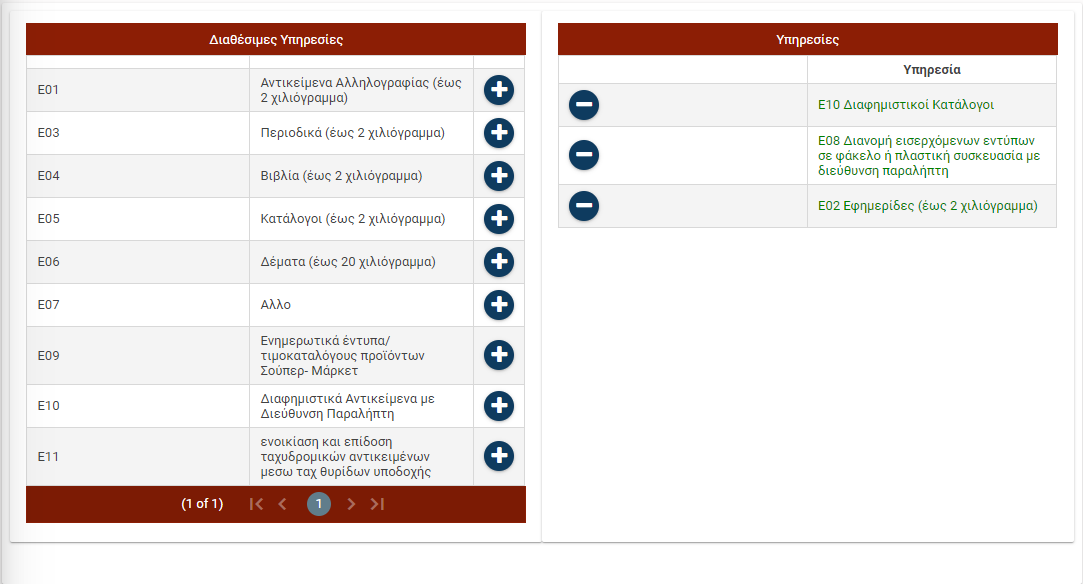
Τα στοιχεία που θα πρέπει να συμπληρωθούν είναι:
-
Το πλήθος των ετών ισχύος της άδειας.
-
Διεύθυνση επικοινωνίας με το κοινό. Η εφαρμογή δημιουργεί τη διεύθυνση επικοινωνίας αντιγράφοντας τα στοιχεία της έδρας. Η διεύθυνση επικοινωνίας μπορεί να τροποποιηθεί ειδικά για την ειδική ταχυδρομικών υπηρεσιών.
-
Στοιχεία Επικοινωνίας με το κοινό. Τα στοιχεία (τηλέφωνο, email, φαξ) για την επικοινωνία ειδικά για την ειδική άδεια ταχυδρομικών υπηρεσιών.
-
Στοιχεία εκπροσώπων ειδικά για την ειδική άδεια.
-
Υπηρεσίες που θα παρέχονται. Οι υπηρεσίες επιλέγονται από τον πίνακα
Επιλέξτε παρεχόμενες υπηρεσίεςμε το εικονίδιο . Οι αιτούμενες υπηρεσίες παρουσιάζονται στον πίνακαΕπιλογές. Η αφαίρεση κάποιας από τις αιτούμενες υπηρεσίες γίνεται με το εικονίδιο .
Η υποβολή αίτησης ειδικής άδειας ταχυδρομικών υπηρεσιών προϋποθέτει την καταβολή τελών. Θα πρέπει να συμπληρώσετε τις πληροφορίες για την καταβολή τελών.
Για την αποφυγή προβλημάτων στην υποβολή της αίτησης, επιλέξτε
Έλεγχος στη σελίδα επεξεργασίας της αίτησης πριν από την καταβολή των τελών.
|
Με την επιλογή Υποβολή η αίτηση θα υποβληθεί και θα εξεταστεί
από την ΕΕΤΤ.
4.8. Καταχωρητής ονομάτων χώρου
Για την εγγραφή στο μητρώο καταχωρητών ονομάτων χώρου, θα πρέπει να δημιουργήσετε
και να υποβάλετε μία αίτηση με την επιλογή
Νέα Αίτηση/Νέα Άδεια/Καταχωρητή Ονομάτων Χώρου από το κεντρικό
μενού. Η εγγραφή στο μητρώο καταχωρητών δεν είναι τυπική άδεια
που δίδεται από την ΕΕΤΤ. Η αίτηση παίζει
το ρόλο της γνωστοποίησης καταχωρητή, σύμφωνα με τους σχετικούς
κανονισμούς της ΕΕΤΤ.
| Εάν δεν εμφανίζεται η επιλογή του μενού για τη δημιουργία αίτησης άδειας καταχωρητή ονομάτων χώρου, τότε θα πρέπει να υποβάλετε πρώτα αίτηση τροποποίησης στοιχείων επιχείρησης. |
Τα στοιχεία που θα πρέπει να συμπληρωθούν είναι:
-
Διεύθυνση επικοινωνίας με το κοινό. Η εφαρμογή δημιουργεί τη διεύθυνση επικοινωνίας αντιγράφοντας τα στοιχεία της έδρας. Η διεύθυνση επικοινωνίας μπορεί να τροποποιηθεί ειδικά για την άδεια καταχωρητή.
-
Στοιχεία Επικοινωνίας με το κοινό. Τα στοιχεία (τηλέφωνο, email, φαξ) για την επικοινωνία ειδικά για την άδεια καταχωρητή.
-
Στοιχεία εκπροσώπων ειδικά για την άδεια καταχωρητή.
Για την αποφυγή προβλημάτων στην υποβολή της αίτησης, επιλέξτε
Έλεγχος στη σελίδα επεξεργασίας της αίτησης πριν από την υποβολή.
|
Με την επιλογή Υποβολή η αίτηση θα υποβληθεί και
θα εξεταστεί από την ΕΕΤΤ.
| Η έγκριση της αίτησης θέτει την άδεια σε αναστολή. Θα πρέπει να ολοκληρωθούν οι διαδικασίες εγγραφής στο μητρώο ονομάτων χώρου (https://grweb.ics.forth.gr/) για να γίνει η άρση της αναστολής από την ΕΕΤΤ. |
4.9. Δικαίωμα αριθμοδότησης
Το δικαίωμα αριθμοδότησης προηγείται από την αίτηση εκχώρησης αριθμών του Εθνικού Σχεδίου Αριθμοδότησης. Δεν αποτελεί άδεια που προβλέπεται από σχετικούς κανονισμούς της ΕΕΤΤ, αλλά μία προκαταρκτική έγκριση που δίνεται σε επιχειρήσεις προκειμένου να εξεταστούν οι αιτήσεις εκχώρησης αριθμών.
Το δικαίωμα αποδίδεται στις επιχειρήσεις που έχουν γενική άδεια ηλεκτρονικών επικοινωνιών. Αποδίδεται και σε φορείς χωρίς γενική άδεια που ανήκουν στις παρακάτω κατηγορίες:
-
πάροχοι κρατικών δικτύων, εφόσον οι υπηρεσίες ή το δίκτυο που παρέχουν δικαιολογούν τη χρήση των αιτούμενων αριθμοδοτικών πόρων,
-
ιερές Μητροπόλεις και φορείς που είναι εγγεγραμμένοι στο Εθνικό Μητρώο Φορέων Ιδιωτικού Τομέα Μη Κερδοσκοπικού Χαρακτήρα που παρέχουν υπηρεσίες κοινωνικής φροντίδας σύμφωνα με τις διατάξεις του Ν.2646/1998
-
Νομικά πρόσωπα ιδιωτικού δικαίου, τα οποία έχουν πιστοποιηθεί με σχετική απόφαση του κάθε φορά αρμόδιου Υπουργού ως φορείς παροχής υπηρεσιών κοινωνικής φροντίδας μη κερδοσκοπικού χαρακτήρα και έχουν πανελλήνια δράση και ελεγκτικούς μηχανισμούς σύμφωνα με την παράγραφο 1 του άρθρου 67 του Νόμου 4313/2014,
-
οποιαδήποτε επιχείρηση, έστω και αν δεν λειτουργεί υπό καθεστώς γενικής άδειας, για αριθμοδοτικούς πόρους της σειράς 4.
| Τα παραπάνω δεν ισχύουν για την εκχώρηση αριθμών, οι οποίοι αντιστοιχούν σε υπηρεσίες πολυμεσικής πληροφόρησης, όπου οι φορείς θα πρέπει να έχουν γενική άδεια για την υπηρεσία. |
Για τη λήψη του δικαιώματος αριθμοδότησης θα πρέπει να δημιουργήσετε
και να υποβάλετε μία αίτηση με την επιλογή
Νέα Αίτηση/Νέα Άδεια/Δικαιώματος Αριθμοδότησης από το κεντρικό
μενού.
| Εάν δεν εμφανίζεται η επιλογή του μενού για τη δημιουργία αίτησης άδειας δικαιώματος αριθμοδότησης, τότε θα πρέπει να υποβάλετε πρώτα αίτηση τροποποίησης στοιχείων επιχείρησης. |
Τα στοιχεία που θα πρέπει να συμπληρωθούν είναι:
-
Διεύθυνση επικοινωνίας με το κοινό. Η εφαρμογή δημιουργεί τη διεύθυνση επικοινωνίας αντιγράφοντας τα στοιχεία της έδρας. Η διεύθυνση επικοινωνίας μπορεί να τροποποιηθεί ειδικά για το δικαίωμα αριθμοδότησης.
-
Στοιχεία Επικοινωνίας με το κοινό. Τα στοιχεία (τηλέφωνο, email, φαξ) για την επικοινωνία ειδικά για το δικαίωμα αριθμοδότησης.
-
Στοιχεία εκπροσώπων ειδικά για το δικαίωμα αριθμοδότησης.
Με την επιλογή Υποβολή η αίτηση θα υποβληθεί και θα εξεταστεί
από την ΕΕΤΤ.
4.10. Παροχή ενδιάμεσων υπηρεσιών
Για την εγγραφή στο μητρώο παρόχων ενδιάμεσων υπηρεσιών, θα πρέπει να δημιουργήσετε
και να υποβάλετε μία αίτηση με την επιλογή
Νέα Αίτηση/Νέα Άδεια/Ενδιάμεσες Υπηρεσίες από το κεντρικό
μενού.
| Εάν δεν εμφανίζεται η επιλογή του μενού για τη δημιουργία αίτησης άδειας ενδιάμεσων υπηρεσιών , τότε θα πρέπει να υποβάλετε πρώτα αίτηση τροποποίησης στοιχείων επιχείρησης. |
Για την υποβολή της αίτησης, απαιτείται να έχουν καταχωρηθεί ο Νόμιμος Εκπρόσωπος (ο οποίος απαιτείται να διαθέτει ΑΦΜ και Αριθμό Δελτίου Ταυτότητας ή Διαβατηρίου), η ιστοσελίδα και το μέγεθος της επιχείρισης. Αν δεν έχετε συμπληρώσει τα παραπάνω στοιχεία, θα χρειαστεί να υποβάλετε μία αίτηση τροποποίησης στοιχείων επιχείρησης.
Το μέγεθος της επιχείρησης ορίζεται σύμφωνα με τη Σύσταση 2003/361/ΕΕ βάσει των χρηματοοικονομικών ποσών και του αριθμού εργαζομένων που ισχύουν για την εγγραφόμενη επιχείρηση για την τελευταία κλεισμένη διαχειριστική χρήση (υπολογισμένα σε ετήσια βάση), ως εξής:
-
Πολύ μικρή επιχείρηση: επιχείρηση η οποία απασχολεί λιγότερους από δέκα εργαζομένους και της οποίας ο ετήσιος κύκλος εργασιών ή το σύνολο του ετήσιου ισολογισμού δεν υπερβαίνει τα 2 εκατομμύρια ευρώ.
-
Μικρή επιχείρηση: επιχείρηση η οποία απασχολεί λιγότερους από 50 εργαζομένους και της οποίας ο ετήσιος κύκλος εργασιών ή το σύνολο του ετήσιου ισολογισμού δεν υπερβαίνει τα 10 εκατομμύρια ευρώ και δεν εμπίπτει στην κατηγορία «πολύ μικρή επιχείρηση».
-
Μεσαία επιχείρηση: επιχείρηση η οποία απασχολεί λιγότερους από 250 εργαζομένους και της οποίας ο ετήσιος κύκλος εργασιών δεν υπερβαίνει τα 50 εκατομμύρια ευρώ ή το σύνολο του ετήσιου ισολογισμού δεν υπερβαίνει τα 43 εκατομμύρια ευρώ και δεν εμπίπτει στην κατηγορία «πολύ μικρή επιχείρηση» ή «μικρή επιχείρηση».
-
Άλλο: επιχείρηση η οποία δεν εμπίπτει στην κατηγορία «πολύ μικρή επιχείρηση», «μικρή επιχείρηση» ή “μεσαία επιχείρηση”.
Για περισσότερες λεπτομέρειες συμβουλευτείτε το κείμενο της Σύστασης 2003/361/ΕΚ.
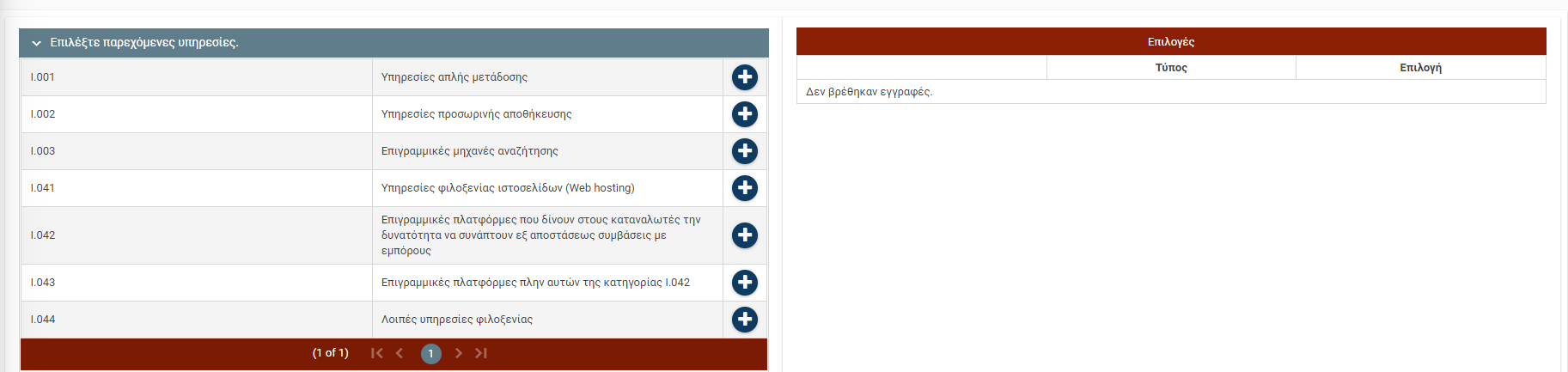
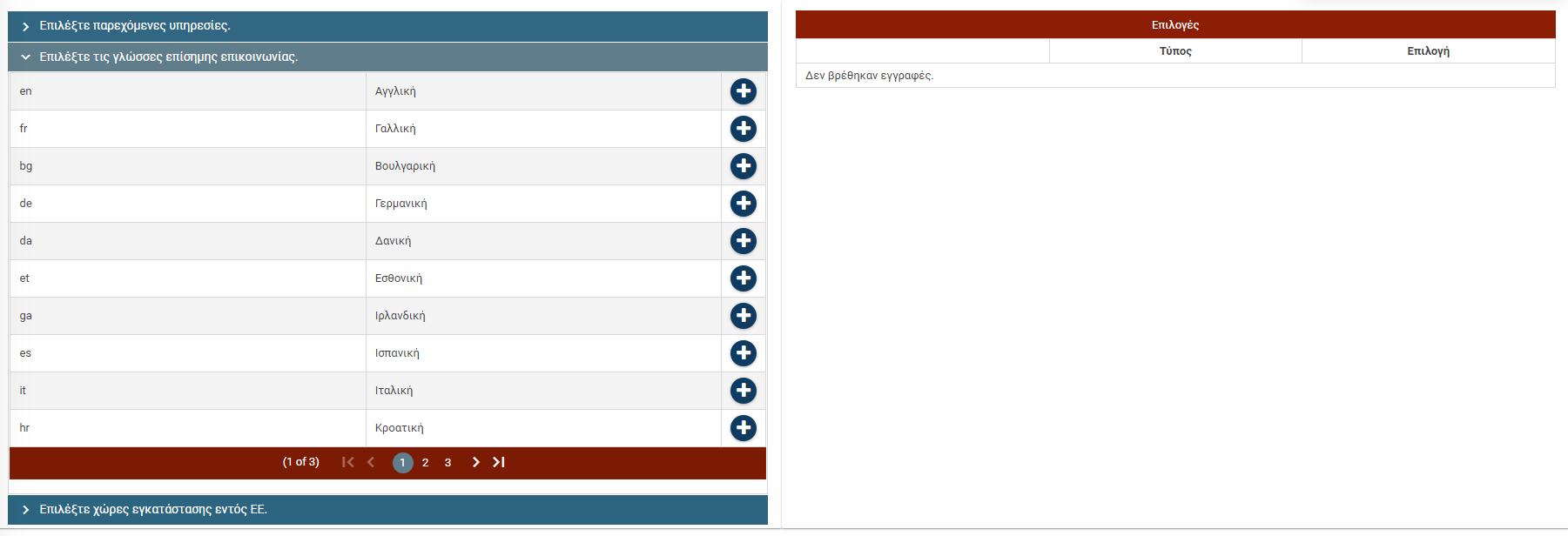
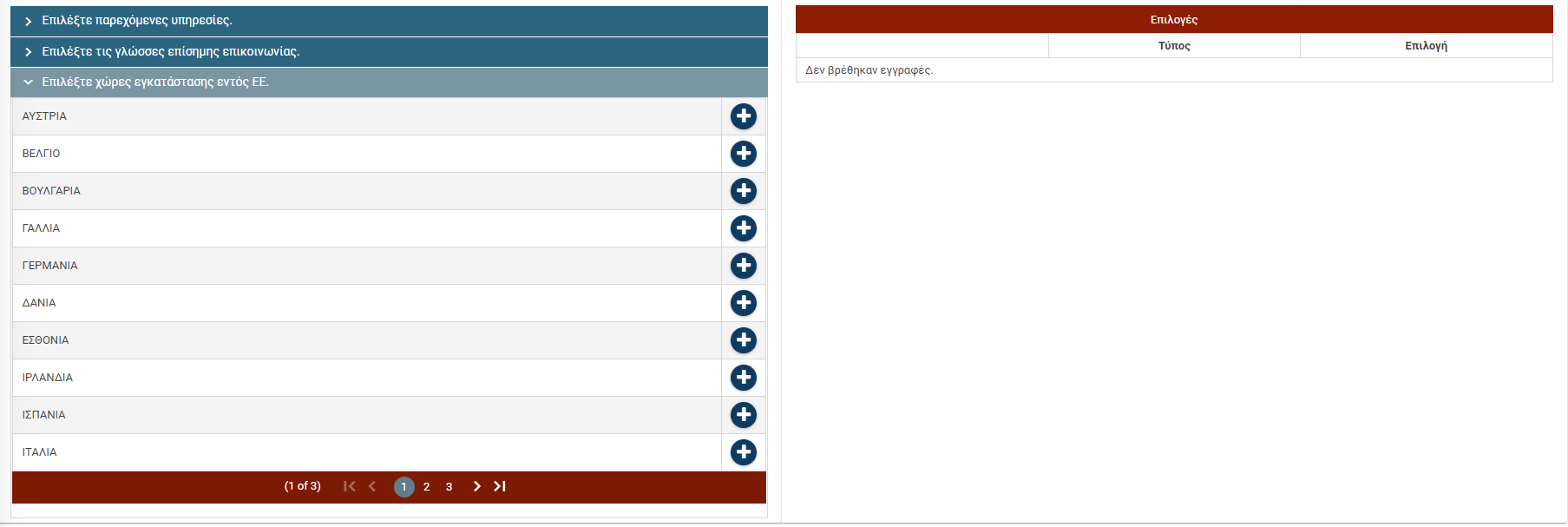
Τα στοιχεία που θα πρέπει να συμπληρωθούν είναι:
-
Διεύθυνση επικοινωνίας με το κοινό. Η εφαρμογή δημιουργεί τη διεύθυνση επικοινωνίας αντιγράφοντας τα στοιχεία της έδρας. Η διεύθυνση επικοινωνίας μπορεί να τροποποιηθεί ειδικά την παροχή των ενδιάμεσων υπηρεσιών.
-
Στοιχεία Επικοινωνίας με το κοινό. Τα στοιχεία (τηλέφωνο, email, φαξ) για την επικοινωνία ειδικά την παροχή των ενδιάμεσων υπηρεσιών.
-
Υπηρεσίες που θα παρέχονται. Οι υπηρεσίες επιλέγονται από τον πίνακα
Επιλέξτε παρεχόμενες υπηρεσίεςμε το εικονίδιο . Οι αιτούμενες υπηρεσίες παρουσιάζονται στον πίνακαΕπιλογές. Η αφαίρεση κάποιας από τις αιτούμενες υπηρεσίες γίνεται με το εικονίδιο . -
Γλώσσες επίσημης επικοινωνίας. Οι γλώσσες επιλέγονται από τον πίνακα
Διαθέσιμες Γλώσσεςμε το εικονίδιο . Οι αιτούμενες γλώσσες παρουσιάζονται στον πίνακαΕπιλογές. Η αφαίρεση κάποιας από τις αιτούμενες γλώσσες γίνεται με το εικονίδιο . -
Χώρες εγκατάστασης εντός ΕΕ. Οι χώρες εγκατάστασης επιλέγονται από τον πίνακα
Επιλέξτε χώρες εγκατάστασης εντός ΕΕμε το εικονίδιο . Οι επιλεγμένες χώρες εγκατάστασης παρουσιάζονται στον πίνακαΕπιλογές. Η αφαίρεση κάποιας από τις χώρες εγκατάστασης γίνεται με το εικονίδιο . -
Στοιχεία εκπροσώπου στην Ελλάδα, όταν η επιχείρηση έχει έδρα εκτός Ελλάδας. Σε αυτή την περίπτωση αν ο εκπρόσωπος είναι Φυσικό Πρόσωπο είναι υποχρεωτική και η συμπλήρωση του ΑΦΜ και του Αριθμού Δελτίου Ταυτότητας ή Διαβατηρίου του εκπροσώπου. Αν ο εκπρόσωπος είναι Νομικό Πρόσωπο, συμπληρώνονται τα στοιχεία του Νομικού Προσώπου και επιπλέον ο Νόμιμος Εκπρόσωπος αυτού (με ΑΦΜ και Αριθμό Δελτίου Ταυτότητας ή Διαβατηρίου).
-
Στοιχεία εκπροσώπων ειδικά για την άδεια παροχής ενδιάμεσων υπηρεσιών.
Για την παροχή ενδιάμεσων υπηρεσιών είναι υποχρεωτική η δήλωση (α) Σημείου επαφής για τους αποδέκτες της υπηρεσίας, (β) Σημείου επαφής για τη διαχείριση κρίσεων και (γ) Σημείου Επαφής με τις αρχές των κρατών μελών, την Επιτροπή και το Συμβούλιο. Ειδικά για την παροχή υπηρεσιών φιλοξενίας θα πρέπει υποχρεωτικά να δηλωθεί επιπλέον και Σημείο επαφής για την παραλαβή των εντολών αφαίρεσης τρομοκρατικού περιεχομένου.
Για το σημείο επαφής καταχωρίζεται μόνο η διεύθυνση ηλεκτρονικού ταχυδρομείου και ο αριθμός τηλεφώνου. Δεν είναι δυνατή υποβολή της αίτησης χωρίς τη δήλωση των συγκεκριμένων τύπων σημείου επαφής.
|
Για την αποφυγή προβλημάτων στην υποβολή της αίτησης, επιλέξτε
Έλεγχος στη σελίδα επεξεργασίας της αίτησης πριν από την υποβολή.
|
Με την επιλογή Υποβολή η αίτηση θα υποβληθεί και
θα εξεταστεί από την ΕΕΤΤ.
4.11. Εξαίρεση καταβολής τελών
Τα νομικά πρόσωπα ιδιωτικού δικαίου, τα οποία έχουν πιστοποιηθεί με σχετική απόφαση του κάθε φορά αρμόδιου Υπουργού ως φορείς παροχής υπηρεσιών κοινωνικής φροντίδας μη κερδοσκοπικού χαρακτήρα και έχουν πανελλήνια δράση και ελεγκτικούς μηχανισμούς, απαλλάσσονται από την υποχρέωση καταβολής τελών στην ΕΕΤΤ, σύμφωνα με την παράγραφο 1 του άρθρου 67 του Νόμου 4313/2014. Προκειμένου να εφαρμοστεί η απαλλαγή από τα τέλη και να μην προκύπτει οφειλή τελών κατά την υποβολή αίτησης προς την ΕΕΤΤ και κατά τον υπολογισμό ετησίων τελών, θα πρέπει οι πιστοποιημένοι φορείς να υποβάλουν αίτηση εξαίρεσης τελών.
Η δημιουργία αίτησης εξαίρεσης καταβολής γίνεται με την επιλογή Νέα Αίτηση/Εξαίρεση Καταβολής Τελών.

Θα πρέπει να συμπληρώσετε την ημερομηνία λήξης για την οποία έχετε λάβει εξαίρεση από τα τέλη, σύμφωνα με την πιστοποίηση που έχετε λάβει. Στα επισυναπτόμενα έγγραφα θα πρέπει να συμπεριλαμβάνονται: α) το ΦΕΚ πιστοποίησης και β) Υπεύθυνη δήλωση ότι ο φορέας έχει πανελλήνια δράση και ελεγκτικούς μηχανισμούς.
| Η υποβολή της αίτησης εξαίρεσης τελών πρέπει να προηγείται των αιτήσεων για τις οποίες καταβάλλονται τέλη. |
| Η προβολή της τρέχουσας ημερομηνίας λήξης της εξαίρεσης τελών είναι διαθέσιμη στη σελίδα του προφίλ της επιχείρησης. |
5. Διαχείριση αδειών
Με την επιλογή Άδειες εμφανίζονται οι άδειες της επιχείρησής σας.
Έχετε τη δυνατότητα εμφάνισης των στοιχείων κάθε άδειας με την
επιλογή Προβολή.
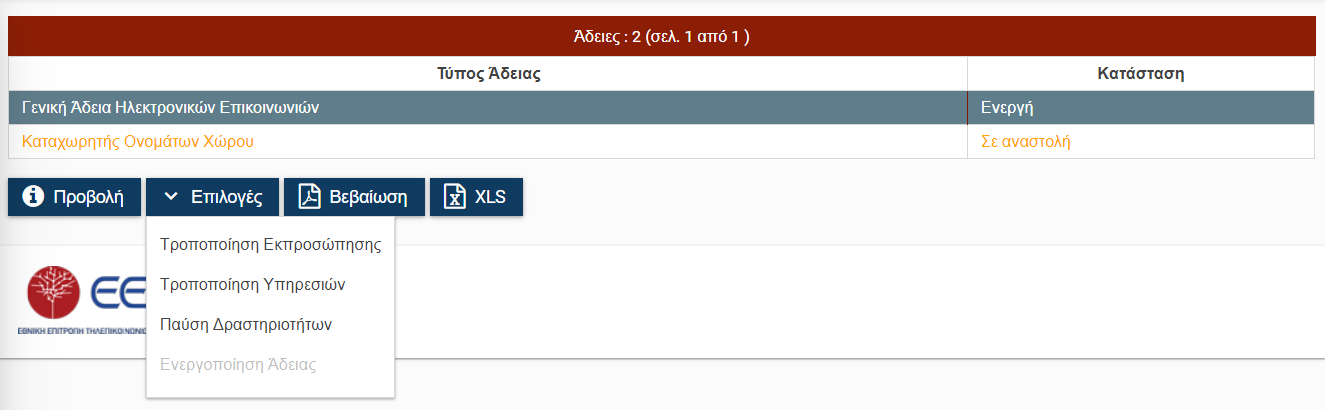
Παρέχεται επίσης η δυνατότητα πλοήγησης στα ιστορικά στοιχεία της άδειας. Ανάλογα με τον τύπο της άδειας, έχετε τη δυνατότητα υποβολής αιτήσεων για:
-
την τροποποίηση της εκπροσώπησης της άδειας.
-
την τροποποίηση των υπηρεσιών της άδειας.
-
τη δήλωση της τροποποίησης γλωσσών της άδειας.
-
την ενημέρωση εγγράφων της άδειας.
-
τη δήλωση της παύσης δραστηριοτήτων της άδειας.
-
την ενεργοποίηση της άδειας, στις περιπτώσεις που έχει προηγηθεί η παύση δραστηριοτήτων.
Η δυνατότητα για τη δημιουργία αιτήσεων τροποποίησης παρέχεται από την
επιλογή Επιλογές σε μία επιλεχθείσα άδεια.
5.1. Τροποποίηση υπηρεσιών
Μία αίτηση τροποποίησης υπηρεσιών αφορά σε κάποια συγκεκριμένη άδεια για τις κατηγορίες αδειών που δηλώνονται υπηρεσίες (γενική ηλεκτρονικών υπηρεσιών, γενική ταχυδρομικών υπηρεσιών, ειδική ταχυδρομικών υπηρεσιών και ενδιάμεσων υπηρεσιών).
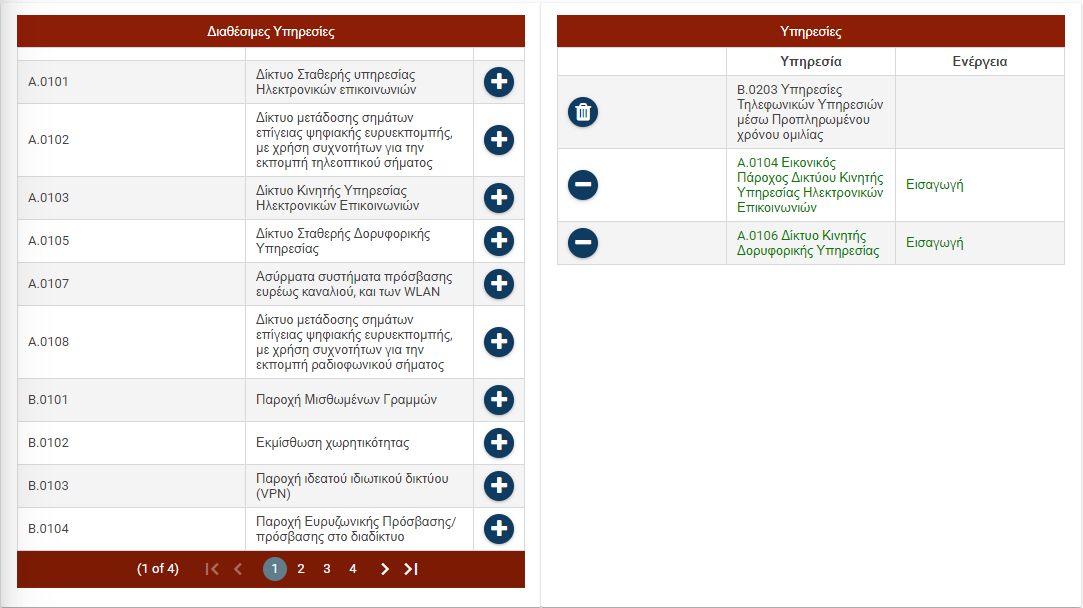
Για τη δημιουργία μίας αίτησης τροποποίησης υπηρεσιών, θα πρέπει να εμφανίσετε
τον πίνακα των αδειών της επιχείρησής από την επιλογή Άδειες του κεντρικού
μενού. Κατόπιν, θα χρειαστεί να επιλέξετε την άδεια που σας ενδιαφέρει και, από την επιλογή
Επιλογές, να επιλέξετε Τροποποίηση Υπηρεσιών.
Η αίτηση εμφανίζει τις υφιστάμενες υπηρεσίες στον πίνακα Υπηρεσίες.
Μπορείτε να προσθέσετε μία νέα υπηρεσία με το εικονίδιο στον πίνακα
Διαθέσιμες Υπηρεσίες, ή να αφαιρέσετε μία υπηρεσία με το εικονίδιο
στον πίνακα Υπηρεσίες. Στην περίπτωση που για την υποβολή της αίτησης απαιτείται η καταβολή τελών,
θα πρέπει να συμπληρώσετε και τις πληροφορίες καταβολής τελών.
Μετά τη συμπλήρωση της αίτησης, μπορείτε να την υποβάλετε για εξέταση από την ΕΕΤΤ.
5.2. Τροποποίηση εκπροσώπησης
Για να ενημερώσετε τα στοιχεία της εκπροσώπησης μίας άδειας μπορείτε να υποβάλετε
την ανάλογη αίτηση. Για τη δημιουργία μίας αίτησης τροποποίησης εκπροσώπησης, θα πρέπει να εμφανίσετε
τον πίνακα των αδειών της επιχείρησης από την επιλογή Άδειες του κεντρικού
μενού. Κατόπιν, θα χρειαστεί να επιλέξετε την άδεια που σας ενδιαφέρει και, από την επιλογή
Επιλογές, να επιλέξετε Τροποποίηση Εκπροσώπησης.
Στην αίτηση μπορείτε να ενημερώσετε:
-
Τα στοιχεία επικοινωνίας με το κοινό.
-
Στοιχεία εκπροσώπων και σημείων επαφής, (όπου προβλέπεται).
Ειδικά για τη γενική άδεια ηλεκτρονικών επικοινωνιών και την παροχή ενδιάμεσων υπηρεσιών μέσω της συγκεκριμένης αίτησης δηλώνεται η άσκηση δραστηριοτήτων σε χώρες της ΕΕ. Επιπρόσθετα μπορούν να δηλωθούν υποκαταστήματα της επιχείρησης σε χώρες της ΕΕ για τη γενική άδεια ηλεκτρονικών επικοινωνιών.
Μετά τη συμπλήρωση της αίτησης μπορείτε να την υποβάλετε για εξέταση από την ΕΕΤΤ.
5.3. Τροποποίηση γλωσσών
Για να ενημερώσετε τις γλώσσες επίσημης επικοινωνίας θα πρέπει να υποβάλετε την ανάλογη αίτηση.
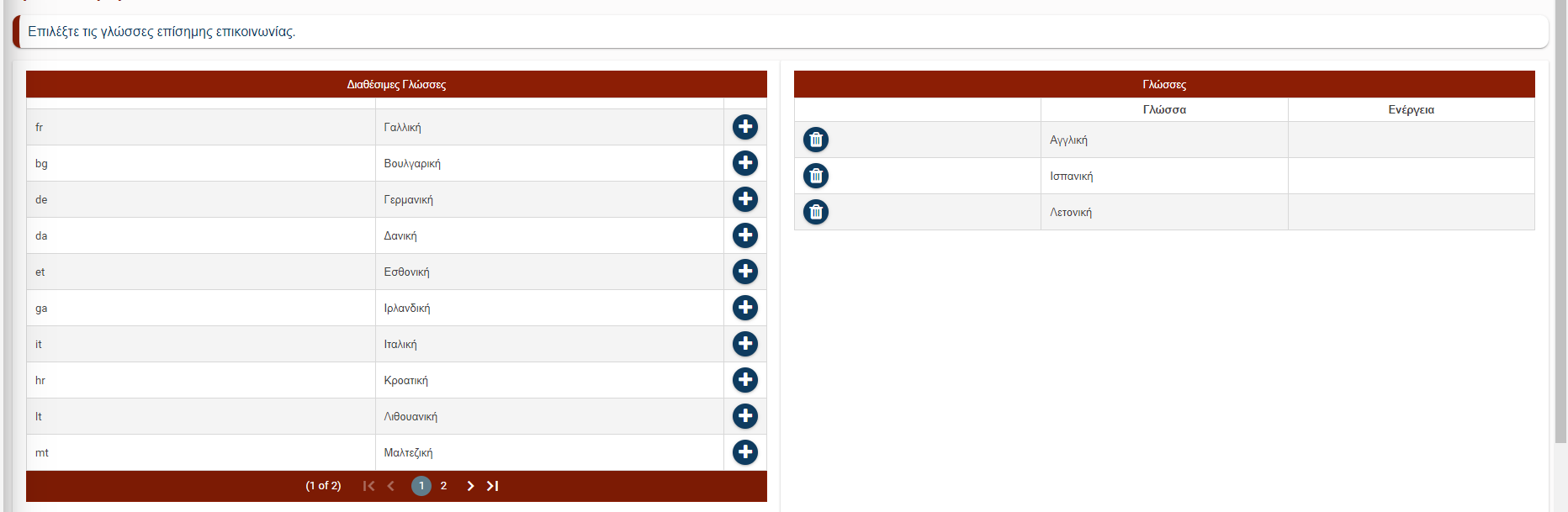
Για τη δημιουργία μίας αίτησης τροποποίησης γλωσσών, θα πρέπει να εμφανίσετε
τον πίνακα των αδειών της επιχείρησης από την επιλογή Άδειες του κεντρικού
μενού. Κατόπιν, θα χρειαστεί να επιλέξετε την άδεια που σας ενδιαφέρει και, από την επιλογή
Επιλογές, να επιλέξετε Τροποποίηση Γλωσσών.
Η αίτηση εμφανίζει τις υφιστάμενες γλώσσες στον πίνακα Γλώσσες.
Μπορείτε να προσθέσετε μία νέα γλώσσα με το εικονίδιο στον πίνακα
Διαθέσιμες Γλώσσες, ή να αφαιρέσετε μία υπηρεσία με το εικονίδιο
στον πίνακα Γλώσσες.
Μετά τη συμπλήρωση της αίτησης μπορείτε να την υποβάλετε για εξέταση από την ΕΕΤΤ.
5.4. Ενημέρωση εγγράφων άδειας
Η εφαρμογή παρέχει τη δυνατότητα ενημέρωσης των εγγράφων μίας Άδειας.
Εξυπηρετεί ιδιαίτερα τις επιχειρήσεις με Γενική ή Ειδική άδεια Ταχυδρομικών
Υπηρεσιών για την ενημέρωση της ΕΕΤΤ αναφορικά με τον Χάρτη Υποχρεώσεων
προς τους Καταναλωτές, τον Τιμοκατάλογο κτλ. Μπορείτε να δηλώσετε την ενημέρωση
των εγγράφων μία άδειας μέσω της αίτησης Ενημέρωση Εγγράφων Άδειας.
Για τη δημιουργία μίας αίτησης ενημέρωσης εγγράφων, θα πρέπει να εμφανίσετε
τον πίνακα των αδειών της επιχείρησης από την επιλογή Άδειες του κεντρικού
μενού. Κατόπιν, θα χρειαστεί να επιλέξετε την άδεια που σας ενδιαφέρει και, από την επιλογή
Επιλογές, να επιλέξετε Ενημέρωση Εγγράφων.
Η αίτηση που δημιουργείται περιλαμβάνει όλα τα ισχύοντα έγγραφα της άδειας. Μπορείτε να αφαιρέσετε έγγραφα που δεν ισχύουν και να προσθέσετε τα νέα έγγραφα της άδειας. Η προσθήκη των νέων εγγράφων γίνεται με τη λειτουργικότητα της επισύναψης εγγράφων.
| Αν κάποιο έγγραφο της άδειας δεν αλλάζει θα πρέπει να το αφήσετε στην αίτηση. Δεν πρέπει να το διαγράψετε. |
5.5. Παύση δραστηριοτήτων άδειας
Για να δηλώσετε την παύση δραστηριοτήτων μίας άδειας θα πρέπει να υποβάλετε την
ανάλογη αίτηση. Για τη δημιουργία μίας αίτησης παύσης δραστηριοτήτων, θα πρέπει να εμφανίσετε
τον πίνακα των αδειών της επιχείρησης από την επιλογή Άδειες του κεντρικού
μενού. Κατόπιν, θα χρειαστεί να επιλέξετε την άδεια που σας ενδιαφέρει και, από την επιλογή
Επιλογές, να επιλέξετε Παύση Δραστηριοτήτων.
Μπορείτε να την υποβάλετε για εξέταση από την ΕΕΤΤ. Με την υποβολή της αίτησης, η άδεια αυτομάτως αναστέλλεται. Η οριστική παύση γίνεται με την έγκριση της αίτησης οπότε η άδεια γίνεται ανενεργή. Σε περίπτωση που η άδεια υπόκειται σε ετήσια τέλη, θα πρέπει να υποβληθεί δήλωση τελών για το χρονικό διάστημα που ήταν σε ισχύ. Με την υποβολή της αίτησης παύσης δραστηριοτήτων της άδειας, δημιουργείται αυτόματα μία δήλωση ετήσιων τελών προκειμένου να συμπληρωθεί και να υποβληθεί. Μετά την τελική έγκριση της δήλωσης ετήσιων τελών, γίνεται και η οριστική παύση των δραστηριοτήτων σε ό,τι αφορά το μητρώο της ΕΕΤΤ.
5.6. Ενεργοποίηση άδειας
Η ενεργοποίηση μίας άδειας γίνεται στις περιπτώσεις που έχει προηγηθεί η παύση δραστηριοτήτων.
Για τη δημιουργία μίας αίτησης ενεργοποίησης, θα πρέπει να εμφανίσετε
τον πίνακα των αδειών της επιχείρησης από την επιλογή Άδειες του κεντρικού
μενού. Κατόπιν, θα χρειαστεί να επιλέξετε την άδεια που σας ενδιαφέρει και, από την επιλογή
Επιλογές, να επιλέξετε Ενεργοποίηση Άδειας.
Μετά τη δημιουργία της αίτησης, μπορείτε να την υποβάλετε για εξέταση από την ΕΕΤΤ. Με την τελική έγκριση της αίτησης, η άδεια γίνεται ενεργή.
6. Διαχείριση αριθμών
Η εφαρμογή δίνει τη δυνατότητα διαχείρισης των αριθμών του ΕΣΑ. Μέσω της εφαρμογής, γίνεται η αποτύπωση του Εθνικού Σχεδίου Αριθμοδότησης και η εκχώρηση αριθμών σε επιχειρήσεις.
| Για να αποκτήσετε πρόσβαση στη λειτουργικότητα της αριθμοδότησης, θα πρέπει να έχετε λάβει την άδεια δικαιώματος αριθμοδότησης. |
6.1. Εθνικό Σχέδιο Αριθμοδότησης
Η εκχώρηση αριθμών γίνεται σε μορφή μπλοκ αριθμών. Η εφαρμογή αποτυπώνει το ΕΣΑ σε μπλοκ της μορφής
<ΣΕΙΡΑ><ΜΠΛΟΚ>
Οι σειρές και τα μπλοκ αριθμών δημιουργούνται εκ των προτέρων. Οι
σειρές που έχουν δημιουργηθεί είναι προσβάσιμες από την επιλογή
Αριθμοδότηση/Σειρές.
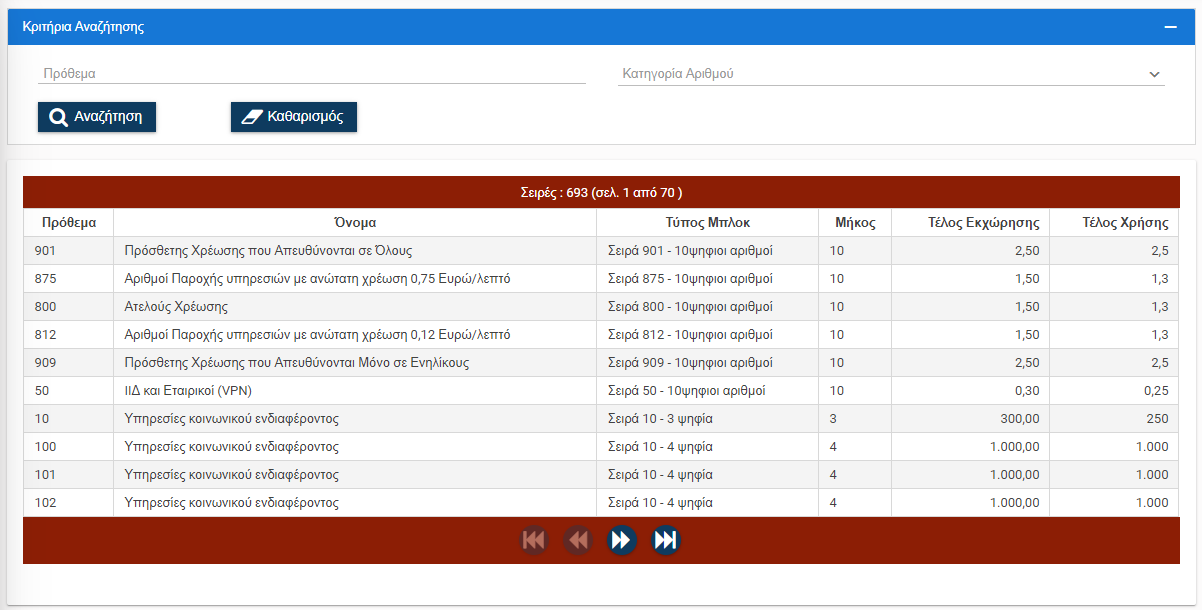
Η επιλογή του κεντρικού μενού Αριθμοδότηση/Μπλοκ παρέχει πρόσβαση
στα μπλοκ αριθμών του ΕΣΑ.
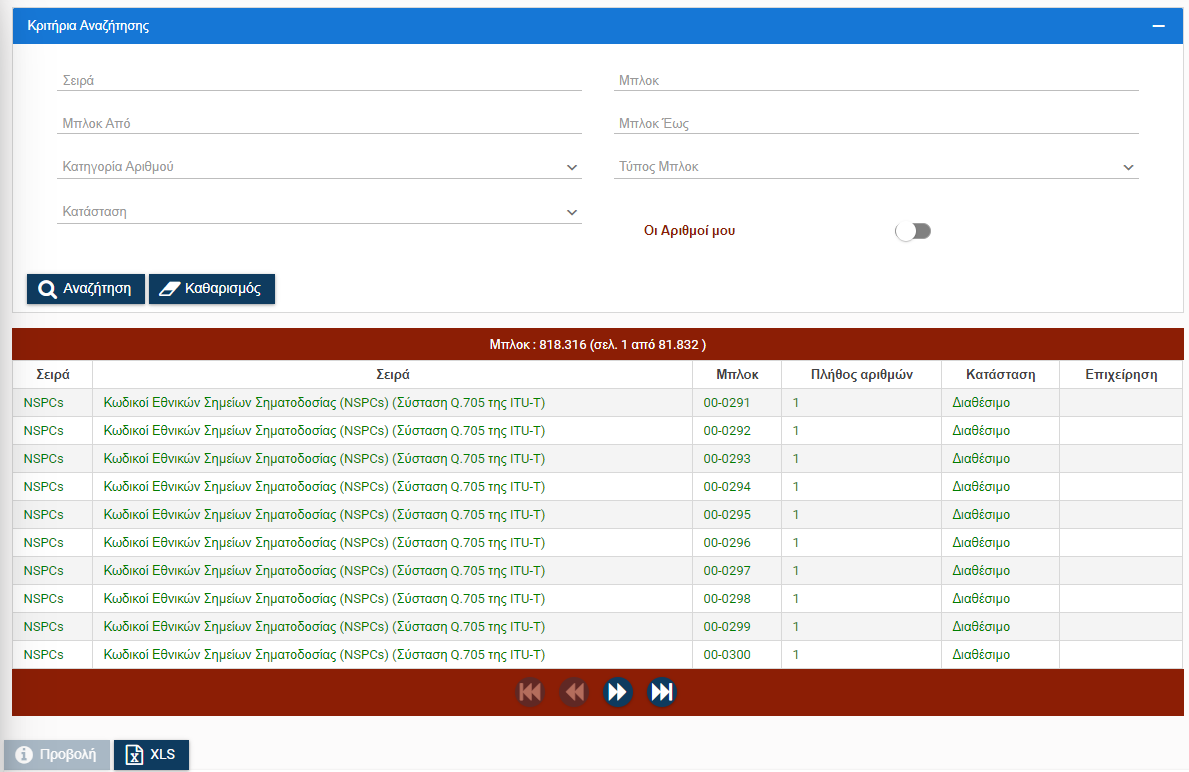
Εμφανίζονται όλα τα δημιουργηθέντα μπλοκ με την κατάστασή τους. Οι διαφορετικές καταστάσεις των μπλοκ παρουσιάζονται στον παρακάτω πίνακα.
| Κατάσταση | Σημειώσεις |
|---|---|
Μη διαθέσιμο |
Το μπλοκ δεν διατίθεται προς εκχώρηση. |
Διαθέσιμο |
Το μπλοκ είναι διαθέσιμο για εκχώρηση. |
Κλειδωμένο |
Το μπλοκ δεν είναι διαθέσιμο για εκχώρηση, λόγω επικάλυψης με άλλο μπλοκ που έχει εκχωρηθεί. |
Εκχωρημένο |
Το μπλοκ έχει εκχωρηθεί σε κάποια επιχείρηση. |
Δεσμευμένο |
Το μπλοκ ήταν εκχωρημένο, έχει ανακληθεί αλλά είναι δεσμευμένο για χρονικό διάστημα έξι μηνών μετά την ανάκληση της εκχώρησης. |
Η σελίδα των μπλοκ αριθμών παρέχει και κριτήρια αναζήτησης, για τον περιορισμό των αποτελεσμάτων αναζήτησης.
Παρέχεται, επίσης, και πρόσβαση σε λεπτομερή στοιχεία του μπλοκ, συμπεριλαμβανομένης και της
ιστορικότητας του μπλοκ,
μέσω της επιλογής Προβολή. Στη σελίδα προβολής του μπλοκ, εμφανίζονται
τα βασικά στοιχεία της τρέχουσας κατάστασης του μπλοκ με δυνατότητα
προβολής και ιστορικών στοιχείων. Εμφανίζεται,
επίσης, πίνακας των εγκεκριμένων αιτήσεων της επιχείρησής σας που
αφορούν το συγκεκριμένο μπλοκ.
6.2. Eκχώρηση αριθμών
Για την εκχώρηση αριθμών, θα πρέπει να συμπληρώσετε και να υποβάλετε μία αίτηση εκχώρησης αριθμών
από την επιλογή Νέα Αίτηση/Αριθμοδότηση/Εκχώρηση Αριθμών.
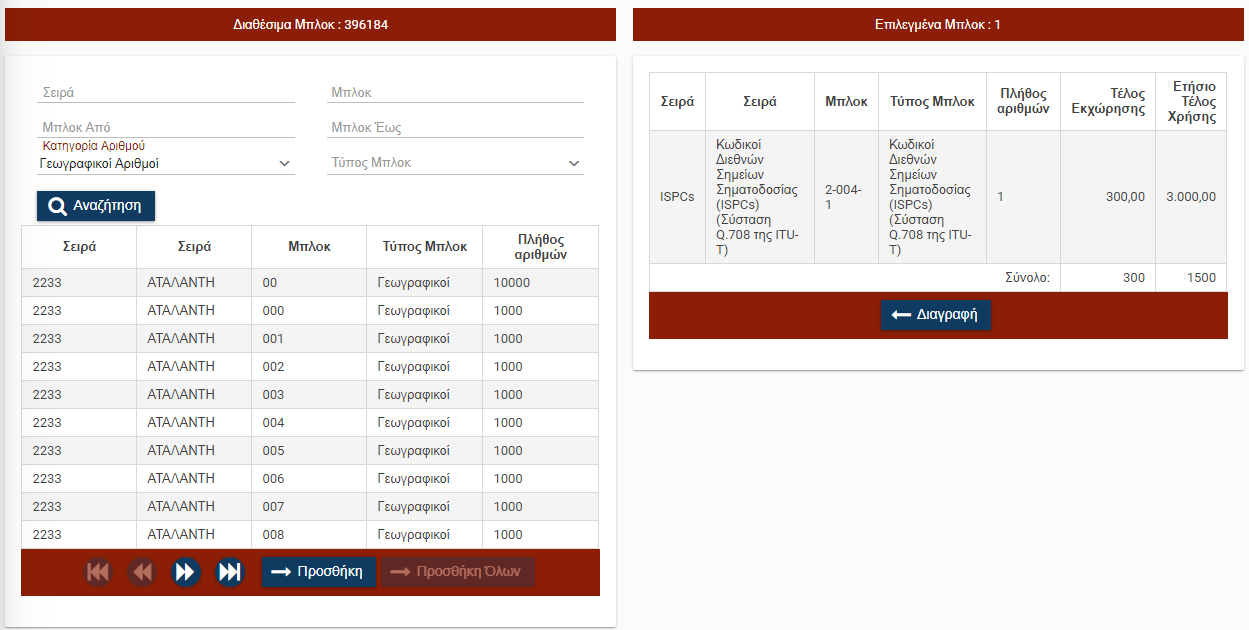
Η αίτηση εκχώρησης αριθμών παρουσιάζει τα διαθέσιμα μπλοκ του ΕΣΑ (πίνακας Διαθέσιμα Μπλοκ).
Στον πίνακα συμπεριλαμβάνονται, επίσης, και τα δεσμευμένα από την επιχείρησή σας μπλοκ, σε περίπτωση
που επιθυμείτε την εκχώρηση μπλοκ που έχετε ανακαλέσει στο παρελθόν.
Για την εύρεση του μπλοκ που επιθυμείτε, παρέχονται
κριτήρια αναζήτησης. Η επιλογή των μπλοκ μπορεί να γίνει μεμονωμένα ή με πολλαπλή επιλογή.
Μπορείτε να επιλέξετε κάποιο μεμονωμένο μπλοκ από την επιλογή Προσθήκη. Για την πολλαπλή επιλογή μπλοκ,
θα πρέπει να προσδιορίστε στα κριτήρια αναζήτησης τη Σειρά των μπλοκ που επιθυμείτε και κατόπιν με τις
επιλογές Μπλοκ Από και Μπλοκ Έως, να ορίσετε το εύρος των μπλοκ που επιθυμείτε.
Επιλέξτε Αναζήτηση, για
την προβολή των μπλοκ του συγκεκριμένου εύρους, και κατόπιν Προσθήκη όλων, για την προσθήκη των μπλοκ στον
κατάλογο προς εκχώρηση μπλοκ.
| Η πολλαπλή προσθήκη μπλοκ προϋποθέτει την επιλογή της Σειράς στα κριτήρια αναζήτησης του πίνακα των διαθέσιμων μπλοκ. Σε αντίθετη περίπτωση, δεν μπορεί να πραγματοποιηθεί πολλαπλή προσθήκη μπλοκ. |
Ο πίνακας Επιλεγμένα Μπλοκ εμφανίζει τα αιτούμενα προς εκχώρηση μπλοκ αριθμών. Η αφαίρεση κάποιου μπλοκ
από την αίτηση γίνεται με την επιλογή Διαγραφή. Ο πίνακας εμφανίζει για κάθε μπλοκ το ετήσιο τέλος εκχώρησης
και χρήσης.
Η εφαρμογή δίνει τη δυνατότητα, πριν από την τελική υποβολή της αίτησης, να πραγματοποιηθεί η καταβολή των τελών εκχώρησης και χρήσης αριθμών. Εάν δεν γίνει η καταβολή τελών κατά την υποβολή της αίτησης, τότε η αίτηση θα επιστραφεί από την ΕΕΤΤ, προκειμένου να γίνει η καταβολή τελών μετά από την προκαταρκτική εξέταση της αίτηση. Η καταβολή τελών σε μεταγενέστερο χρόνο γίνεται μέσω της διεκπεραίωσης εργασιών.
6.3. Δευτερογενής εκχώρηση
Η αίτηση δευτερογενούς εκχώρησης υποβάλλεται σε περιπτώσεις που σύντομοι
κωδικοί που εκχωρούνται πρωτογενώς σε κάποιο πάροχο, εκχωρούνται
για χρήση σε άλλον φορέα (δευτερογενής εκχώρηση).
Η αίτηση υποβάλλεται από τον πάροχο στο οποίο είναι πρωτογενώς εκχωρημένος ο αριθμός.
Μπορείτε να υποβάλετε μία αίτηση δευτερογενούς
εκχώρησης με την επιλογή Νέα Αίτηση/Αριθμοδότηση/Δευτερογενής Εκχώρηση.
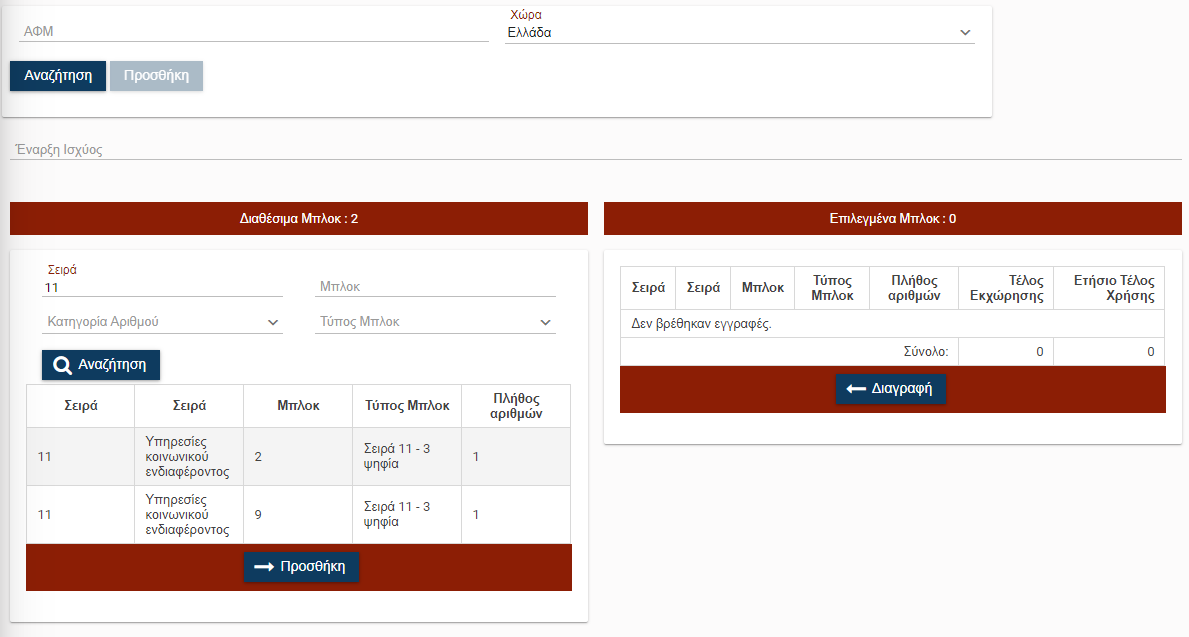
Πριν από την επιλογή των μπλοκ της δευτερογενούς εκχώρησης, θα πρέπει να οριστεί η επιχείρηση
που αξιοποιεί τους αριθμούς του μπλοκ. Για τον καθορισμό της επιχείρησης, θα πρέπει να πραγματοποιηθεί
η αναζήτηση της επιχείρησης στο μητρώο. Στο πεδίο ΑΦΜ συμπληρώνεται το ΑΦΜ και, με την επιλογή
Αναζήτηση, πραγματοποιείται η αναζήτηση της επιχείρησης στο μητρώο. Στην περίπτωση που η επιχείρηση
υπάρχει στο μητρώο, εμφανίζονται τα στοιχεία της. Εάν η επιχείρηση δεν έχει χρήστες στην
πλατφόρμα, θα έχετε και τη δυνατότητα τροποποίησης των βασικών στοιχείων της επιχείρησης.
Σε περίπτωση που η επιχείρηση δεν υπάρχει στο μητρώο, θα πρέπει να καταχωρίσετε τα βασικά της
στοιχεία.
Μετά τον ορισμό της επιχείρησης της δευτερογενούς εκχώρησης, θα πρέπει να επιλεχθούν τα μπλοκ
των αριθμών. Η αίτηση δευτερογενούς παρουσιάζει τα διαθέσιμα μπλοκ του ΕΣΑ για τα οποία έχει
ενεργοποιηθεί η δευτερογενής εκχώρηση (πίνακας Διαθέσιμα Μπλοκ).
Στον πίνακα συμπεριλαμβάνονται, επίσης, και τα δεσμευμένα από την επιχείρησή σας μπλοκ, σε περίπτωση
που επιθυμείτε την εκχώρηση μπλοκ που έχετε ανακαλέσει στο παρελθόν.
Για την εύρεση του μπλοκ που επιθυμείτε, παρέχονται
κριτήρια αναζήτησης. Η επιλογή των μπλοκ μπορεί να γίνει μεμονωμένα ή με πολλαπλή επιλογή.
Μπορείτε να επιλέξετε κάποιο μεμονωμένο μπλοκ από την επιλογή Προσθήκη. Για την πολλαπλή επιλογή μπλοκ,
θα πρέπει να προσδιορίστε στα κριτήρια αναζήτησης τη Σειρά των μπλοκ που επιθυμείτε και κατόπιν, με τις
επιλογές Μπλοκ Από και Μπλοκ Έως να ορίσετε το εύρος των μπλοκ που επιθυμείτε. Επιλέξτε Αναζήτηση για
την προβολή των μπλοκ του συγκεκριμένου εύρους και κατόπιν Προσθήκη όλων, για την προσθήκη των μπλοκ στον
κατάλογο προς εκχώρηση μπλοκ.
| Η πολλαπλή προσθήκη μπλοκ προϋποθέτει την επιλογή της Σειράς στα κριτήρια αναζήτησης του πίνακα των διαθέσιμων μπλοκ. Σε αντίθετη περίπτωση, δεν μπορεί να πραγματοποιηθεί πολλαπλή προσθήκη μπλοκ. |
Ο πίνακας Επιλεγμένα Μπλοκ εμφανίζει τα αιτούμενα προς εκχώρηση μπλοκ αριθμών. Η αφαίρεση κάποιου μπλοκ
από την αίτηση γίνεται με την επιλογή Διαγραφή. Ο πίνακας εμφανίζει για κάθε μπλοκ το ετήσιο τέλος εκχώρησης
και χρήσης.
Η εφαρμογή δίνει τη δυνατότητα, πριν από την τελική υποβολή της αίτησης, να πραγματοποιηθεί η καταβολή των τελών εκχώρησης και χρήσης αριθμών. Εάν δεν γίνει η καταβολή τελών κατά την υποβολή της αίτησης, τότε η αίτηση θα επιστραφεί από την ΕΕΤΤ, προκειμένου να γίνει η καταβολή τελών μετά από την προκαταρκτική εξέταση της αίτηση. Η καταβολή τελών σε μεταγενέστερο χρόνο γίνεται μέσω της διεκπεραίωσης εργασιών.
Για τις περιπτώσεις αριθμών που απαιτείται η περιγραφή της χρήσης τους,
θα πρέπει να συμπληρωθεί και το πεδίο Χρήση Μπλοκ. Ειδικά για αυτές
τις περιπτώσεις προτείνεται η υποβολή της αίτησης να αφορά ένα και μόνο μπλοκ.
|
6.4. Ανάκληση αριθμών
Για την ανάκληση μπλοκ που έχουν εκχωρηθεί, θα πρέπει να συμπληρώσετε και να
υποβάλετε μία αίτηση ανάκλησης από την επιλογή Νέα Αίτηση/Αριθμοδότηση/Ανάκληση Αριθμών.
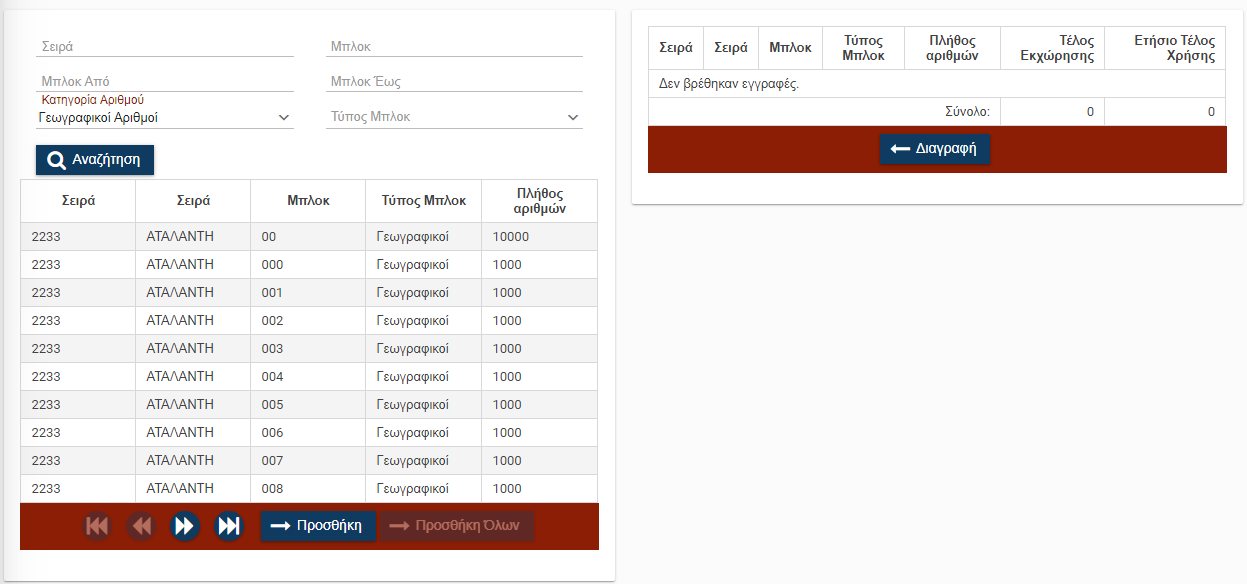
Ο πίνακας Διαθέσιμα μπλοκ εμφανίζει όλα τα μπλοκ που έχουν εκχωρηθεί στην επιχείρησή σας.
Ο πίνακας Επιλεγμένα μπλοκ εμφανίζει όλα τα μπλοκ που έχουν επιλεχθεί προς ανάκληση.
Με την επιλογή Προσθήκη, προστίθεται ένα εκχωρημένο μπλοκ στα επιλεγμένα προς ανάκληση μπλοκ.
Με την επιλογή Διαγραφή αφαιρείται το προς ανάκληση μπλοκ από τον πίνακα των επιλεγμένων.
Μετά την επιλογή των μπλοκ προς ανάκληση, μπορείτε να υποβάλετε την αίτηση.
Η ανάκληση αριθμών έχει ως συνέπεια την δέσμευση των μπλοκ για χρονικό διάστημα έξι μηνών από την έγκριση της αίτησης. Εντός αυτού του χρονικού διαστήματος, μπορείτε να αιτηθείτε την εκχώρηση των ανακαλούμενων μπλοκ. Από τη δέσμευση εξαιρούνται τα μπλοκ τα οποία είναι ενταγμένα σε φορητότητα. Σε αυτές τις περιπτώσεις, τα μπλοκ μεταβιβάζονται αυτόματα στην επιχείρηση με τις περισσότερες φορητότητες αριθμών εντός κάποιου συγκεκριμένου μπλοκ.
| Η παραπάνω δέσμευση των μπλοκ για το χρονικό διάστημα των έξι μηνών δεν ισχύει για τις παρακάτω περιπτώσεις: (α) σύντομων κωδικών της σειράς 116, η χρήση των οποίων καθορίζεται με Αποφάσεις της Ευρωπαϊκής Επιτροπής για εναρμονισμένη χρήση σε όλη την Ευρώπη, (β) πενταψήφιων σύντομων κωδικών των σειρών 14, 190-196, 54, 198 και (γ) Ομάδων αριθμών των σειρών 901, 909, 806, 812, 825, 850 και 875. |
6.5. Μεταφορά δευτερογενούς εκχώρησης
Η μεταφορά δευτερογενούς εκχώρησης είναι η διαδικασία όπου η επιχείρηση, στην οποία έχει εκχωρηθεί πρωτογενώς ένα μπλοκ αριθμών με δευτερογενή εκχώρηση, αιτείται τη δευτερογενή εκχώρηση σε κάποια άλλη επιχείρηση. Η ίδια αίτηση μπορεί να χρησιμοποιηθεί και για τις περιπτώσεις όπου το μπλοκ δεν έχει εκχωρηθεί δευτερογενώς, αλλά μόνο πρωτογενώς, στην επιχείρησή σας.
Η αίτηση είναι όμοια με τη δευτερογενή εκχώρηση αριθμών με τη διαφορά ότι δεν προβλέπεται καταβολή τελών.
6.6. Αφαίρεση δευτερογενούς εκχώρησης
Η αφαίρεση δευτερογενούς εκχώρησης είναι η διαδικασία όπου η επιχείρηση, στην οποία έχει εκχωρηθεί πρωτογενώς ένα μπλοκ αριθμών με δευτερογενή εκχώρηση, αιτείται την αφαίρεση της δευτερογενούς εκχώρησης. Με την έγκριση μίας αίτησης δευτερογενούς εκχώρησης, η διαχείριση του μπλοκ περνάει στην επιχείρηση στην οποία έχει εκχωρηθεί πρωτογενώς.
6.7. Μεταφορά πρωτογενούς εκχώρησης
Η μεταφορά πρωτογενούς εκχώρησης μπλοκ αφορά σε περιπτώσεις όπου ο κάτοχος της δευτερογενούς
εκχώρησης επιθυμεί να αλλάξει πάροχο για τους αριθμούς που κατέχει. Η αίτηση υποβάλλεται από τον νέο πάροχο πρωτογενούς εκχώρησης. Μπορείτε να υποβάλετε μία αίτηση
μεταφοράς πρωτογενούς εκχώρησης με την επιλογή Νέα Αίτηση/Αριθμοδότηση/Μεταφορά Πρωτογενούς Εκχώρησης.
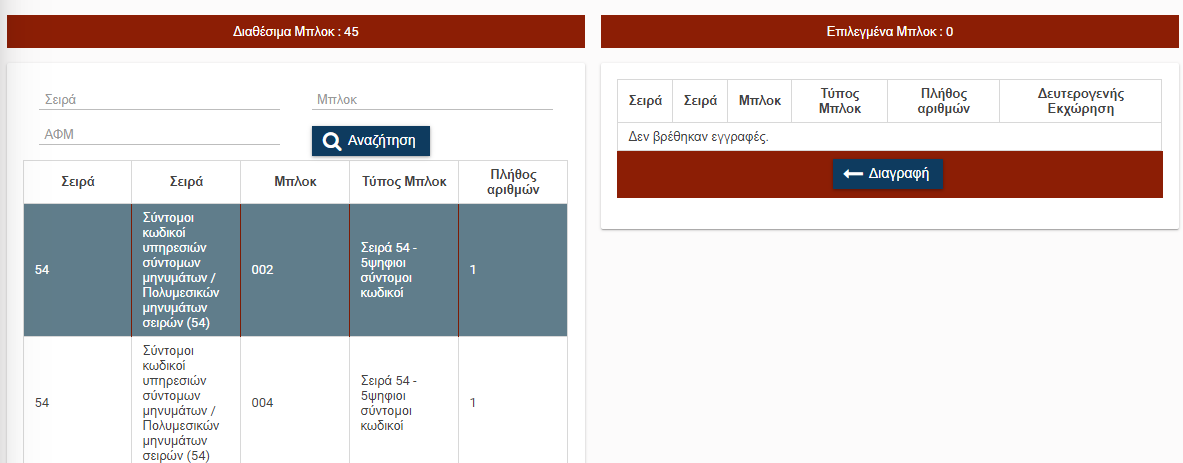
Για να μπορέσετε να υποβάλετε την αίτηση, θα πρέπει να επιλέξετε τα μπλοκ από τον πίνακα
Διαθέσιμα Μπλοκ. Μετά την εύρεση του μπλοκ και την
επιλογή Προσθήκη, το μπλοκ μεταφέρεται στον πίνακα Επιλεγμένα Μπλοκ.
Η αίτηση μεταφοράς πρωτογενούς εκχώρησης υπόκειται σε τέλη.
Η εφαρμογή δίνει τη δυνατότητα, πριν από την τελική υποβολή της αίτησης, να πραγματοποιηθεί η καταβολή των τελών εκχώρησης αριθμών. Εάν δεν γίνει η καταβολή τελών κατά την υποβολή της αίτησης, τότε η αίτηση θα επιστραφεί από την ΕΕΤΤ, προκειμένου να γίνει η καταβολή τελών μετά από την προκαταρκτική εξέταση της αίτηση. Η καταβολή τελών, σε μεταγενέστερο χρόνο, γίνεται μέσω της διεκπεραίωσης εργασιών.
6.8. Τροποποίηση χρήσης αριθμών
Η αίτηση τροποποίησης χρήσης αριθμών μεταβάλλει τη χρήση των αριθμών στις περιπτώσεις για τις οποίες απαιτείται η περιγραφή της χρήσης τους.
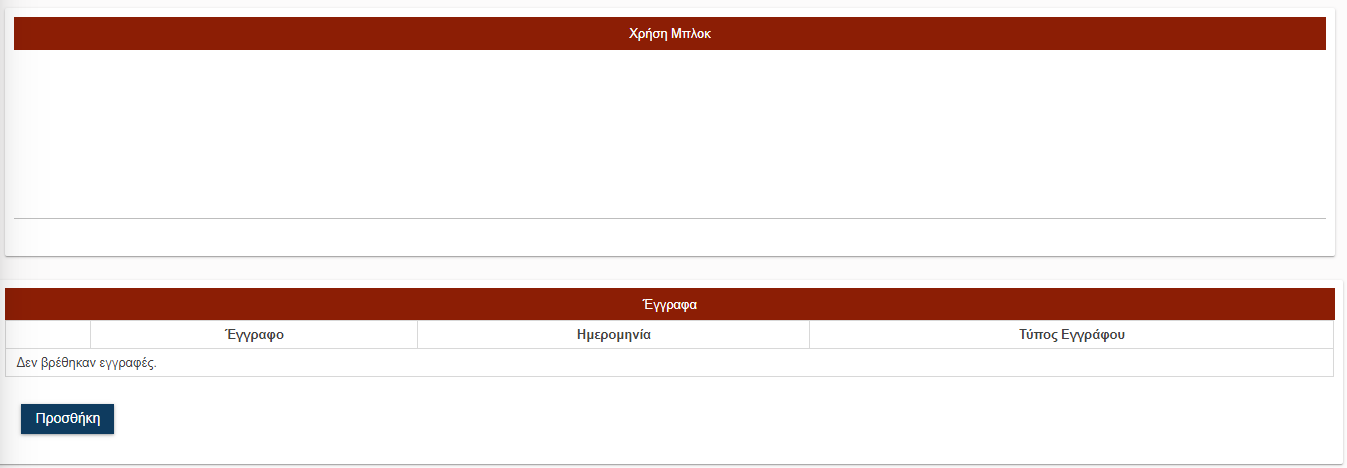
Για να μπορέσετε να υποβάλετε την αίτηση, θα πρέπει να επιλέξετε τα μπλοκ από τον πίνακα
Διαθέσιμα Μπλοκ. Μετά την εύρεση του μπλοκ και την
επιλογή Προσθήκη, το μπλοκ μεταφέρεται στον πίνακα Επιλεγμένα Μπλοκ.
Κατόπιν θα πρέπει να συμπληρώσετε το πεδίο Χρήση Μπλοκ.
| Η περιγραφή της χρήσης των αριθμών αφορά σε όλα τα επιλεγμένα μπλοκ. Σε περίπτωση που θέλετε να εισάγετε περιγραφή για ένα μόνο μπλοκ, προτείνεται η υποβολή αίτησης μόνο για το συγκεκριμένο μπλοκ. |
7. Διαχείριση ταχυδρομικών δικτύων
Τα ταχυδρομικά δίκτυα αφορούν σε επιχειρήσεις που συνεργάζονται με μία αδειοδοτημένη επιχείρηση ταχυδρομικών υπηρεσιών, προκειμένου να παράσχουν υπηρεσίες για λογαριασμό της. Στα ταχυδρομικά δίκτυα καταγράφονται οι συνεργαζόμενες επιχειρήσεις και τα συγκεκριμένα σημεία εξυπηρέτησης των πελατών. Η εφαρμογή δίνει τη δυνατότητα διαχείρισης του ταχυδρομικού δικτύου μίας επιχείρησης του μητρώου, διατηρώντας την ιστορικότητα των στοιχείων.
Η διαχείριση των ταχυδρομικών δικτύων είναι μία ανεξάρτητη αλλά συμπληρωματική λειτουργία της αδειοδότησης. Οι αιτήσεις που αφορούν στα δίκτυα γίνονται ανεξάρτητα από της αιτήσεις αδειοδότησης. Το δίκτυο όμως θεωρείται ενεργό μόνο στην περίπτωση που η επιχείρησή σας λειτουργεί υπό το καθεστώς γενικής ή ειδικής άδειας ταχυδρομικών υπηρεσιών.
7.1. Μέλη ταχυδρομικού δικτύου
Με την επιλογή του κεντρικού μενού Προφίλ/Μέλη Ταχυδρομικού Δικτύου εμφανίζεται ο πίνακας
των μελών του ταχυδρομικού δικτύου της επιχείρησής σας. Μέλη ταχυδρομικού δικτύου θεωρούνται
απλά υποκαταστήματα της επιχείρησής σας, επιχειρήσεις που λειτουργούν υπό καθεστώς γενικής
ή ειδικής άδειας ταχυδρομικών υπηρεσιών και συνεργάζονται με την επιχείρησή σας ή άλλες συνεργαζόμενες επιχειρήσεις.
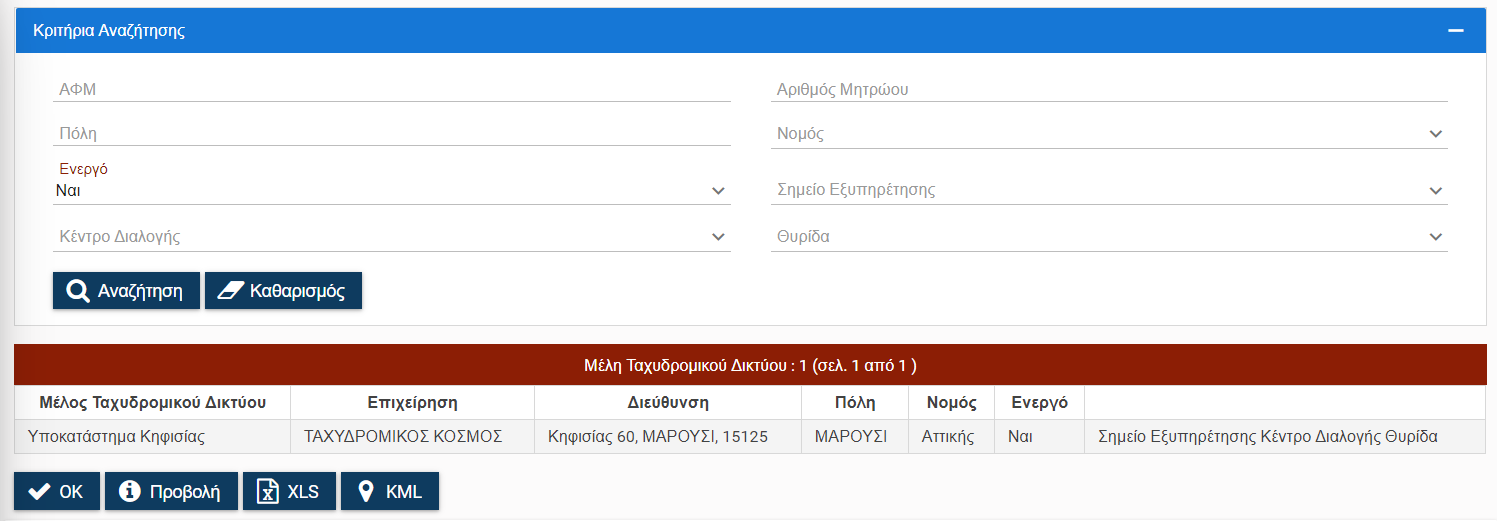
Για την αναζήτηση των μελών του ταχυδρομικού δικτύου παρέχονται ορισμένα κριτήρια αναζήτησης που είναι.
-
To ΑΦΜ της επιχείρησης του μέλους. Αν το ΑΦΜ ταυτίζεται με το ΑΦΜ της επιχείρησής σας, τότε ο πίνακας εμφανίζει τα υποκαταστήματα της επιχείρησής σας.
-
Ο Αριθμός Μητρώου της ΕΕΤΤ. Αφορά σε επιχειρήσεις που έχουν αδειοδοτηθεί από την ΕΕΤΤ.
-
Πόλη. Η πόλη του σημείου εξυπηρέτησης του μέλους. Μπορείτε να καταχωρίσετε μόνο τα πρώτα γράμματα της πόλης που σας ενδιαφέρει.
-
Περιγραφή. Η περιγραφή του μέλους.
-
Νομός. Ο Νομός του σημείου εξυπηρέτησης του μέλους. Μπορείτε να επιλέξετε από την αναπτυσσόμενη λίστα.
-
Ενεργό. Ο πίνακας εμφανίζει ενεργά και μη ενεργά μέλη του δικτύου. Εάν επιλέξετε
Ναιστο πεδίο ενεργό, τότε εμφανίζονται μόνο τα ενεργά μέλη του δικτύου. -
Τα πεδία που χαρακτηρίζουν κάθε μέλος του δικτύου. Επιλέγοντας
Ναιπεριορίζετε τα αποτελέσματα του πίνακα στα μέλη με τα συγκεκριμένα χαρακτηριστικά.
Με την επιλογή Προβολή, μεταφέρεστε στη σελίδα προβολής του μέλους δικτύου με τη δυνατότητα
επισκόπησης των ιστορικών στοιχείων, ενώ με την επιλογή XLS τα
στοιχεία των μελών του πίνακα εξάγονται σε αρχείο Excel. Συμπληρωματικά με την εξαγωγή
σε αρχεία Excel παρέχεται και η δυνατότητα εξαγωγής των μελών του δικτύου,
σε αρχεία KML με την αντίστοιχη επιλογή.
Τα αρχεία KML απεικονίζουν σε ψηφιακό χάρτη τα σημεία εξυπηρέτησης του δικτύου
με χρήση της εφαρμογής Google Earth.
| Οι γεωγραφικές συντεταγμένες των μελών των ταχυδρομικών δικτύων, συνήθως προκύπτουν από αυτόματο γεωεντοπισμό, βάσει της ταχυδρομικής διεύθυνσης. Εάν οι γεωγραφικές συντεταγμένες δεν είναι γνωστές, τα σημεία εμφανίζονται στην περιοχή της πλατείας Συντάγματος στο κέντρο της Αθήνας (37.974541, 23.734390). Η διόρθωση των συντεταγμένων γίνεται με την υποβολή αίτησης τροποποίησης ταχυδρομικού δικτύου, η οποία παρέχει τη δυνατότητα της χειρονακτικής καταχώρισής τους. |
Για την τροποποίηση της σύνθεσης του ταχυδρομικού δικτύου, θα πρέπει να υποβάλετε μία αίτηση τροποποίησης ταχυδρομικού δικτύου.
7.2. Τροποποίηση ταχυδρομικού δικτύου
Η εφαρμογή παρέχει τη δυνατότητα καταχώρισης των επιχειρήσεων ενός ταχυδρομικού δικτύου.
Από το κεντρικό μενού, με την επιλογή Νέα Αίτηση/Τροποποίηση Ταχυδρομικού Δικτύου, μπορείτε να
δημιουργήσετε μία νέα αίτηση για την ενημέρωση του δικτύου. Μέσω τη συγκεκριμένης αίτησης μπορείτε:
-
Να προσθέσετε ένα νέο μέλος στο ταχυδρομικό δίκτυο.
-
Να αφαιρέσετε ένα υφιστάμενο μέλος στο δίκτυο.
-
Να ενημερώσετε τα στοιχεία κάποιου υφιστάμενου μέλους στο δίκτυο.
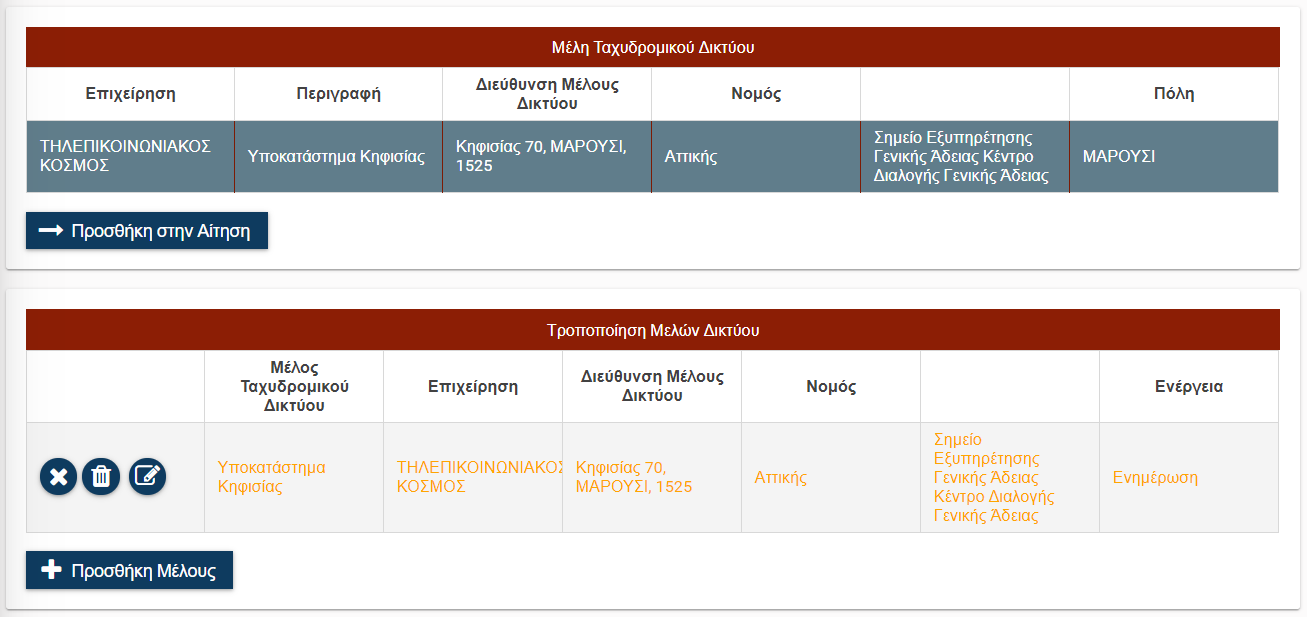
Ο πίνακας Τροποποίηση Μελών Δικτύου περιλαμβάνει όλα τα μέλη δικτύου τα οποία είναι αντικείμενο
επεξεργασίας της αίτησης. Με την επιλογή Προσθήκη Μέλους, δημιουργείται ένα νέο μέλος
στο δίκτυο. Μπορείτε να ενημερώσετε τα στοιχεία του μέλους.
Ο πίνακας Μέλη Ταχυδρομικού Δικτύου περιλαμβάνει όλα τα υφιστάμενη μέλη του ταχυδρομικού
δικτύου. Με την επιλογή Προσθήκη στην Αίτηση, μπορείτε να μεταφέρετε ένα υφιστάμενο
μέλος στην αίτηση. Για το υφιστάμενο μέλος υπάρχουν δύο επιλογές. Η πρώτη
επιλογή είναι η ενημέρωση των στοιχείων
των μελών του δικτύου μέσω του εικονιδίου . Η ενημέρωση του μέλους εμφανίζει
τη σελίδα καταχώρισης του μέλους. Η δεύτερη επιλογή
είναι η αφαίρεση του μέλους από το δίκτυο μέσω του εικονιδίου .
Με το εικονίδιο το μέλος αφαιρείται από την αίτηση.
Με την ολοκλήρωση όλων των αλλαγών στο ταχυδρομικό δίκτυο, μπορείτε να υποβάλετε την αίτηση.
7.2.1. Ενημέρωση στοιχείων μέλους δικτύου
Η καταχώριση ενός μέλους ταχυδρομικού δικτύου αποτελείται από τέσσερις ενότητες:
-
την ταυτότητα της επιχείρησης που συμμετέχει στο δίκτυο. Στην περίπτωση ενός απλού υποκαταστήματος, η επιχείρηση που συμμετέχει στο δίκτυο ταυτίζεται με την επιχείρηση που υποβάλει την αίτηση.
-
την ταχυδρομική διεύθυνση της έδρας της επιχείρησης. Στην περίπτωση ενός απλού υποκαταστήματος, η διεύθυνση της έδρας ταυτίζεται με την έδρα της επιχείρησης που υποβάλει την αίτηση.
-
την ταχυδρομική διεύθυνση του σημείου εξυπηρέτησης. Μπορεί η ταχυδρομική διεύθυνση να ταυτίζεται με την έδρα της επιχείρησης ή να διαφέρει.
-
τις ιδιότητες του μέλους δικτύου. Ζητείται μία περιγραφή που ονοματίζει το μέλος του δικτύου, ο νομός που εξυπηρετεί το μέλος και ο χαρακτηρισμός του μέλους για το αν είναι σημείο εξυπηρέτησης, κέντρο διαλογής ή θυρίδα.
Οι τέσσερις ενότητες εμφανίζονται ως διαφορετικές καρτέλες στη σελίδα
καταχώρισης του μέλους. Η μετακίνηση στις καρτέλες γίνεται με τις επιλογές
Επόμενο και Προηγούμενο.
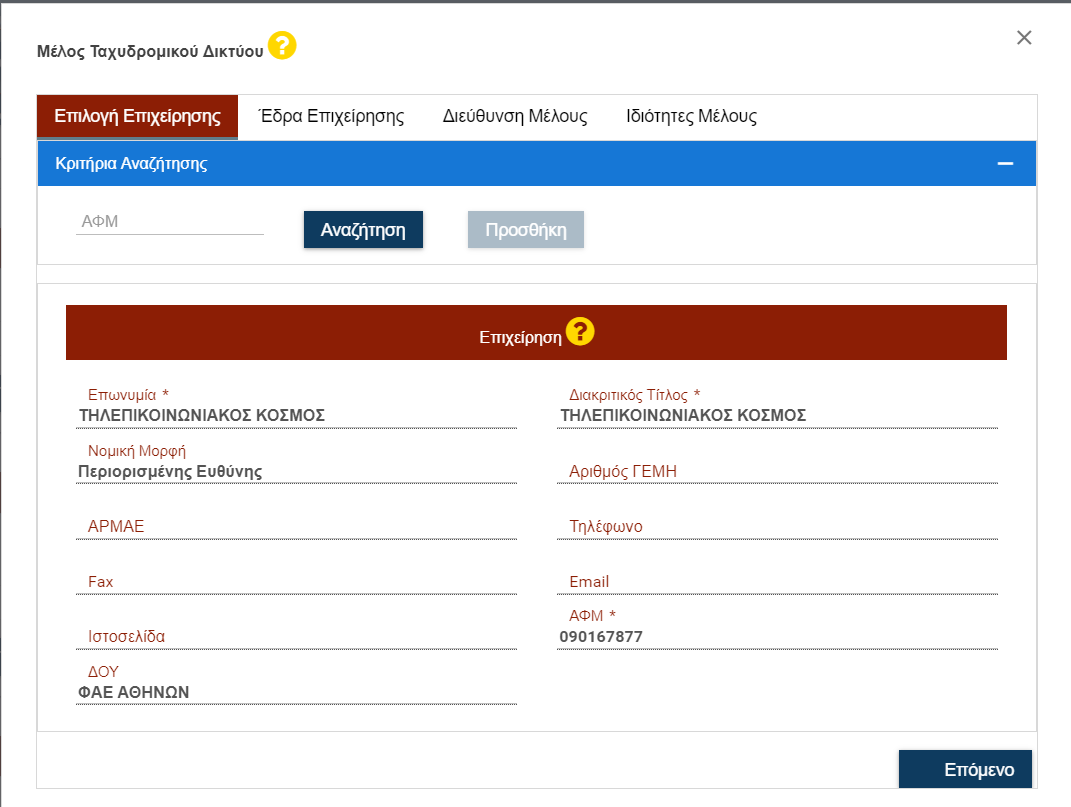
Στην καρτέλα Επιλογή Επιχείρησης, ζητούνται
τα βασικά στοιχεία της επιχείρησης του μέλους. Στην περίπτωση
ενός νέου μέλους ως επιχείρηση, επιλέγεται αυτόματα η επιχείρηση που υποβάλει την αίτηση.
Δίνεται η δυνατότητα αλλαγής της επιχείρησης μέσω αναζήτησης με ΑΦΜ. Στην περίπτωση
που επιθυμείτε να αλλάξετε την επιχείρηση, καταχωρίστε το ΑΦΜ και επιλέξτε αναζήτηση.
Σε περίπτωση που η επιχείρηση υπάρχει στο μητρώο, θα εμφανιστούν τα στοιχεία της. Ανάλογα με το αν η
επιχείρηση είναι εγγεγραμμένη ή όχι στο μητρώο, θα μπορείτε να τροποποιήσετε τα στοιχεία της.
Σε περίπτωση που η επιχείρηση είναι δεν είναι καταχωρημένη στο μητρώο, θα μπορείτε να καταχωρίσετε τα
στοιχεία της με την επιλογή Προσθήκη.
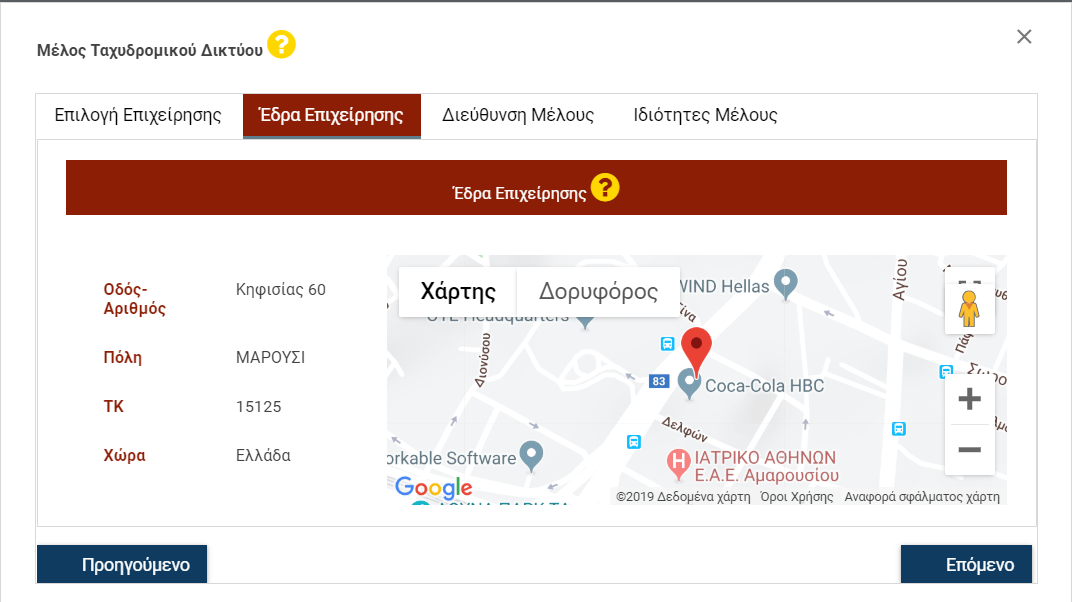
Στην καρτέλα Έδρα Επιχείρησης μπορείτε να καταχωρίσετε τη διεύθυνση
της έδρας της επιχείρησης. Η δυνατότητα ενημέρωσης της διεύθυνσης παρέχεται μόνο για επιχειρήσεις
που δεν είναι εγγεγραμμένες στο μητρώο.
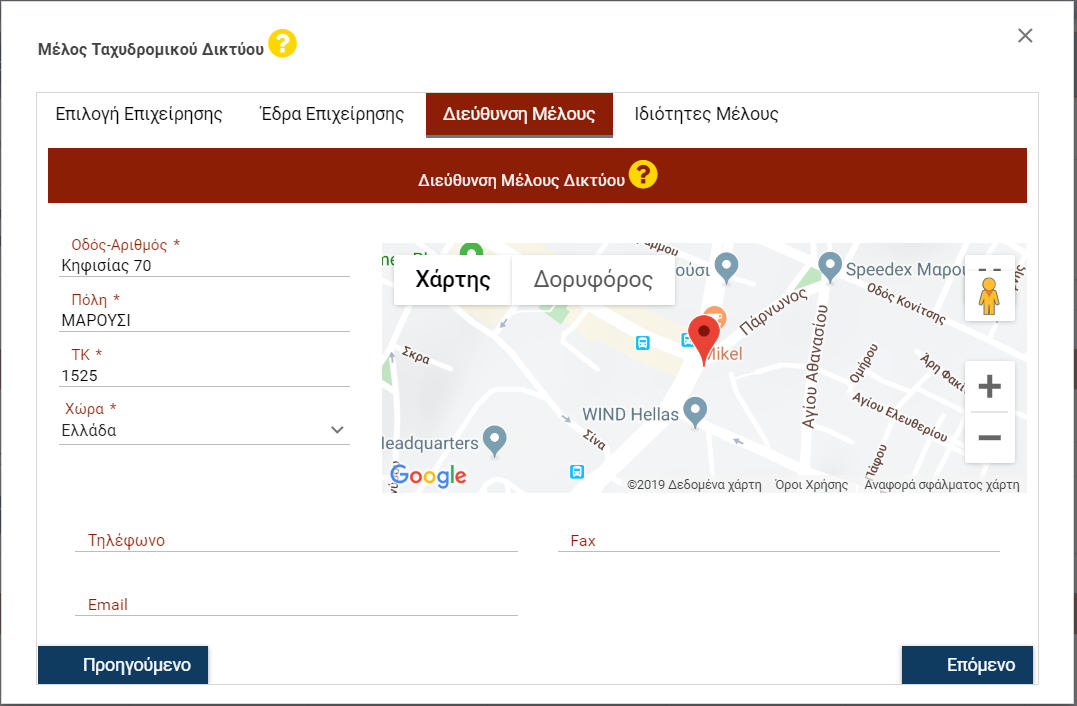
Στην καρτέλα Διεύθυνση Μέλους, μπορείτε να καταχωρίσετε τη διεύθυνση
του σημείου εξυπηρέτησης του μέλους δικτύου.
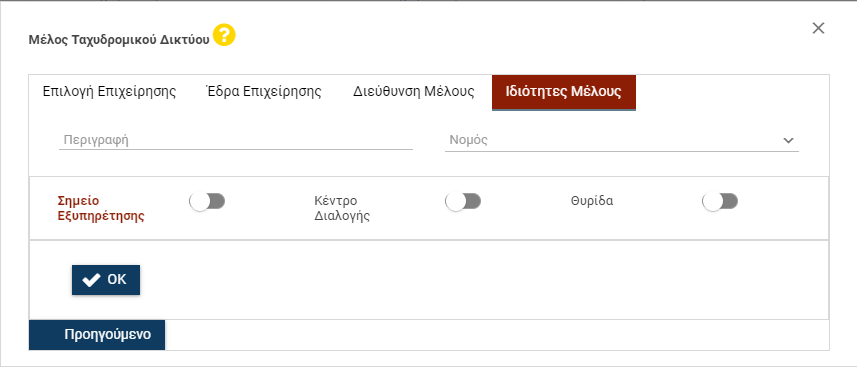
Στην καρτέλα Ιδιότητες Μέλους, παρέχεται μία περιγραφή του μέλους δικτύου, ο νομός
που εξυπηρετεί και το αν είναι σημείο εξυπηρέτησης ή/και κέντρο διαλογής γενικής και ειδικής
άδειας.
| Η επισήμανση του ρόλου του μέλους είναι ανεξάρτητος από την τρέχουσα κατάστασης αδειοδότησης της επιχείρησης. Τα μέλη δικτύου θεωρούνται ανενεργά, στην περίπτωση που η επιχείρηση που υποβάλει την αίτηση δεν λειτουργεί υπό το καθεστώς γενικής ή ειδικής άδειας. Για να θεωρηθούν ενεργά μέλη, θα πρέπει να λάβετε τη γενική άδεια ή την ειδική άδεια ταχυδρομικών υπηρεσιών. |
8. Ετήσια τέλη
Η εφαρμογή επιτρέπει την υποβολή δηλώσεων ετησίων τελών για τις άδειες που υπόκεινται σε τέλη, καθώς και την υποβολή δηλώσεων καταβολής των ετησίων τελών αριθμών.
8.1. Δήλωση ετησίων τελών αδειών
Για τη γενική άδεια ηλεκτρονικών επικοινωνιών, γενική άδεια ταχυδρομικών υπηρεσιών και την ειδική άδεια ταχυδρομικών υπηρεσιών καταβάλλονται στην ΕΕΤΤ τέλη, τα οποία βασίζονται στον κύκλο εργασιών της αντίστοιχης δραστηριότητας και υπολογίζονται σύμφωνα με τους κανονισμούς της ΕΕΤΤ. Η δήλωση ετησίων τελών αδειών δημιουργείται αυτόματα από την εφαρμογή. Η εφαρμογή προβαίνει και στον αυτόματο υπολογισμών των ετησίων τελών. Η καταβολή τελών και η υποβολή της αίτησης δήλωσης τελών θα πρέπει να πραγματοποιηθούν εντός των προθεσμιών που ορίζουν οι κανονισμοί της ΕΕΤΤ.
| Η έγκριση από την ΕΕΤΤ της δήλωσης τελών, γίνεται με την επιφύλαξη της ΕΕΤΤ ότι αφ΄ ενός ότι τα δηλωθέντα στοιχεία είναι κατά δήλωση του παρόχου και αφ΄ ετέρου δεν αποστερεί από την ΕΕΤΤ το δικαίωμα τυχόν περαιτέρω ελέγχου. |
8.1.1. Ετήσια τέλη γενικής άδειας ηλεκτρονικών υπηρεσιών
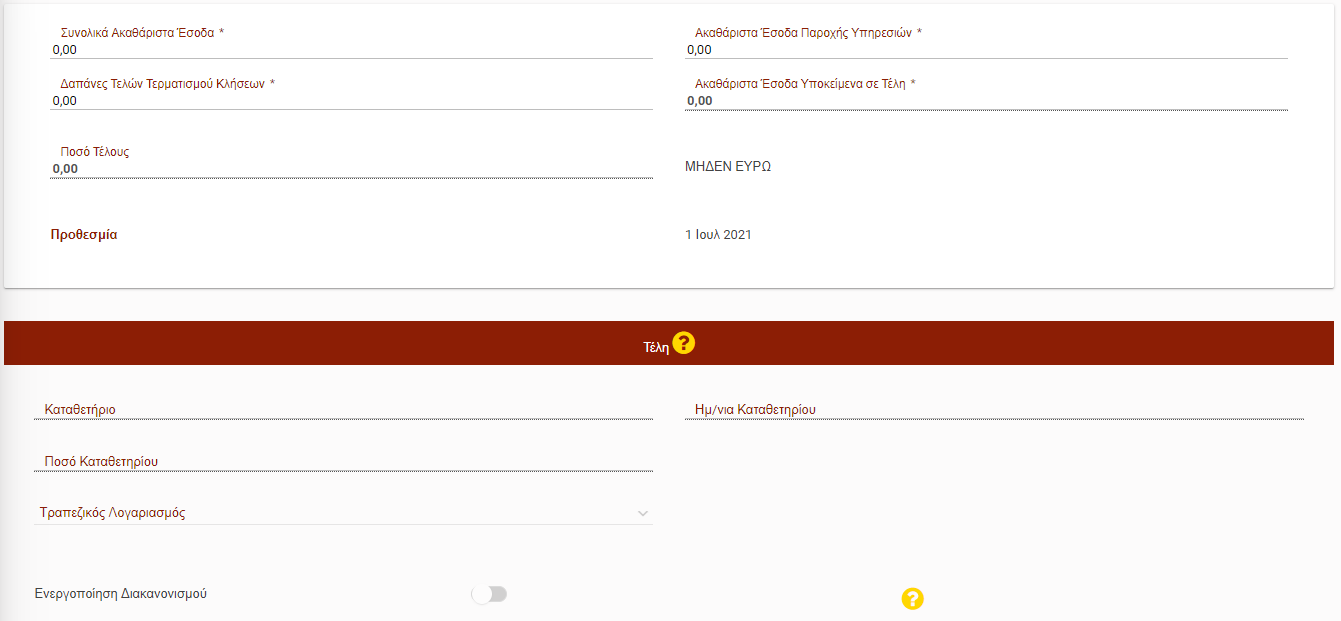
Οι δηλώσεις τελών είναι αιτήσεις, όπως και οι υπόλοιπες αιτήσεις του μητρώου, και είναι
προσβάσιμες από τον πίνακα αιτήσεων με την επιλογή Αιτήσεις του κεντρικού μενού.
Για τη συμπλήρωση της δήλωσης τελών για τη γενική άδειας ηλεκτρονικών επικοινωνιών θα
πρέπει να συμπληρώσετε:
-
τα συνολικά ακαθάριστα έσοδα,
-
τα ακαθάριστα έσοδα από την παροχή υπηρεσιών ηλεκτρονικών υπηρεσιών που είναι τα ακαθάριστα έσοδα παροχής υπηρεσιών ηλεκτρονικών επικοινωνιών ή/και δικτύων, χωρίς να έχουν αφαιρεθεί τέλη τερματισμού
-
και τις δαπάνες για τον τερματισμό κλήσεων σε άλλα δίκτυα (τέλος τερματισμού κλήσεων ή/και τέλος διαβίβασης κλήσεων).
Η εφαρμογή υπολογίζει αυτόματα τα έσοδα που υπόκεινται σε τέλη, καθώς επίσης και το ποσό του αναλογούντος τέλους, χρησιμοποιώντας ως βάση υπολογισμού τα έσοδα που υπόκεινται σε τέλη. Μετά την καταβολή των τελών θα πρέπει να καταχωρίσετε τις πληροφορίες κατάθεσης των τελών.
Εάν η καταβολή τελών πραγματοποιηθεί εντός της προθεσμίας καταβολής, παρέχεται
η δυνατότητα ενεργοποίησης διακανονισμού.
Με την επιλογή Ενεργοποίηση Διακανονισμού μπορείτε να αιτηθείτε διακανονισμό
των τελών. Προϋπόθεση για την ενεργοποίηση του διακανονισμού, είναι η καταβολή
τουλάχιστον του 30% του τέλους. Ο διακανονισμός ενεργοποιείται όταν εγκριθεί
από την ΕΕΤΤ η δήλωση τελών. Η παρακολούθηση των διακανονισμών, γίνεται μέσω
της εφαρμογής, με τη δήλωση καταβολής δόσης.
| Η επιλογή για τη δυνατότητα διακανονισμού τελών ενεργοποιείται εφόσον συμπληρωθεί η ημερομηνία καταβολής του τέλους. |
Στην περίπτωση καταβολής του τέλους μετά την προθεσμία
καταβολής, υπολογίζεται και ο τόκος υπερημερίας. Το πεδίο
Υπερήμερη Καταβολή έως Σήμερα εμφανίζει το ποσό του τέλους συμπεριλαμβανομένου
και του τόκου που υπολογίζεται έως την τρέχουσα ημερομηνία. Το πεδίο
Υπερήμερη Καταβολή έως την Ημερομηνία Πληρωμής εμφανίζει το ποσό του
τέλους συμπεριλαμβανομένου και του τόκου που
υπολογίζεται έως την ημερομηνία πληρωμής, η οποία είναι
η ημερομηνία του καταθετηρίου της καταβολής τελών.
|
8.1.2. Ετήσια τέλη γενικής άδειας ταχυδρομικών υπηρεσιών

Οι δηλώσεις τελών είναι αιτήσεις, όπως και οι υπόλοιπες αιτήσεις του μητρώου, και είναι
προσβάσιμες από τον πίνακα αιτήσεων με την επιλογή Αιτήσεις του κεντρικού μενού.
Για τη συμπλήρωση της αίτησης, χρειάζεται να συμπληρώσετε τα συνολικά ακαθάριστα έσοδα,
τα ακαθάριστα έσοδα που υπόκεινται σε τέλη του έτος αναφοράς και τον αριθμό
των φορτηγών ιδιωτικής χρήσης, στην περίπτωση που τα υποκείμενα σε τέλη έσοδα είναι κάτω από 100.000 ευρώ. Ο υπολογισμός του ποσού του τέλους γίνεται αυτόματα από την εφαρμογή, αφού προσδιοριστεί η βάση υπολογισμού σύμφωνα με τα στοιχεία που δηλώθηκαν.
Θα πρέπει επίσης να καταχωρίσετε τις πληροφορίες της κατάθεσης
των τελών.
| Ο προσδιορισμός του αριθμού φορτηγών ιδιωτικής χρήσης απαιτείται μόνο για τα έτη από το 2024 και μετά. Για τα προηγούμενα έτη δεν απαιτείται σχετική πληροφορία και δεν υπάρχει αλλαγή στον τρόπο προσδιορισμού τελών, ανεξαρτήτως του ποσού εσόδων που υπόκεινται σε τέλη. |
Στην περίπτωση καταβολής του τέλους μετά την προθεσμία
καταβολής, υπολογίζεται και ο τόκος υπερημερίας. Το πεδίο
Υπερήμερη Καταβολή έως Σήμερα εμφανίζει το ποσό του τέλους συμπεριλαμβανομένου
και του τόκου που υπολογίζεται έως την τρέχουσα ημερομηνία. Το πεδίο
Υπερήμερη Καταβολή έως την Ημερομηνία Πληρωμής εμφανίζει το ποσό του
τέλους συμπεριλαμβανομένου και του τόκου που
υπολογίζεται έως την ημερομηνία πληρωμής, η οποία είναι
η ημερομηνία του καταθετηρίου της καταβολής τελών.
|
8.1.3. Ετήσια τέλη ειδικής άδειας ταχυδρομικών υπηρεσιών
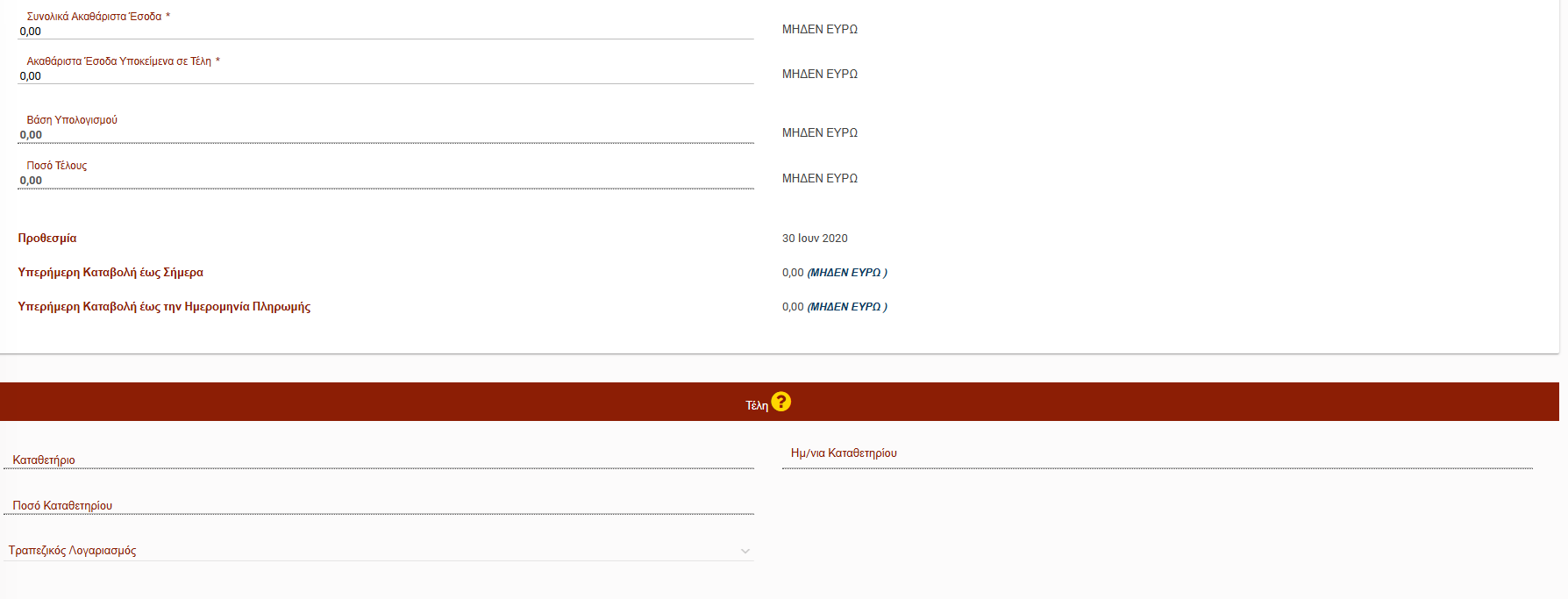
Οι δηλώσεις τελών είναι αιτήσεις, όπως και οι υπόλοιπες αιτήσεις του μητρώου, και είναι
προσβάσιμες από τον πίνακα αιτήσεων με την επιλογή Αιτήσεις του κεντρικού μενού.
Για τη συμπλήρωση της αίτησης, χρειάζεται να συμπληρώσετε τα συνολικά ακαθάριστα έσοδα και τα ακαθάριστα έσοδα που υπόκεινται σε τέλη του έτος αναφοράς. Ο υπολογισμός του ποσού του τέλους γίνεται αυτόματα από την εφαρμογή, χρησιμοποιώντας ως βάση υπολογισμού τα έσοδα που υπόκεινται σε τέλη. Θα πρέπει επίσης να καταχωρίσετε τις πληροφορίες της κατάθεσης των τελών.
Στην περίπτωση καταβολής του τέλους μετά την προθεσμία
καταβολής, υπολογίζεται και ο τόκος υπερημερίας. Το πεδίο
Υπερήμερη Καταβολή έως Σήμερα εμφανίζει το ποσό του τέλους συμπεριλαμβανομένου
και του τόκου που υπολογίζεται έως την τρέχουσα ημερομηνία. Το πεδίο
Υπερήμερη Καταβολή έως την Ημερομηνία Πληρωμής εμφανίζει το ποσό του
τέλους συμπεριλαμβανομένου και του τόκου που
υπολογίζεται έως την ημερομηνία πληρωμής, η οποία είναι
η ημερομηνία του καταθετηρίου της καταβολής τελών.
|
8.2. Υπολογισμός ετησίων τελών αριθμών
Η εφαρμογή παρέχει τη δυνατότητα υπολογισμού των ετησίων τελών αριθμών
από την επιλογή Αριθμοδότηση/Υπολογισμός Ετησίων Τελών του κεντρικού
μενού επιλογών.
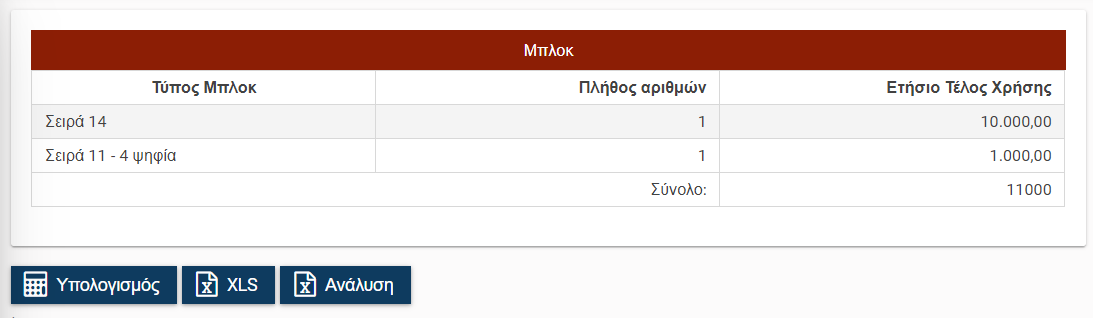
Ο υπολογισμός των ετησίων τελών γίνεται για το τρέχον έτος,
βάσει των εκχωρημένων αριθμών στο τέλος
του προηγούμενου έτους και σύμφωνα με τις διαδικασίες του κανονισμού τελών
της ΕΕΤΤ. Η επιλογή Υπολογισμός παρέχει μία συγκεντρωτική αναφορά των
αναλογούντων τελών η οποία κατόπιν μπορεί να εξαχθεί σε αρχείο Excel με την
επιλογή XLS.
Η επιλογή Ανάλυση παράγει ένα αρχείο Excel με την ανάλυση ανά εκχωρημένο
μπλοκ αριθμών, το οποίο αντιστοιχεί στον συγκεντρωτικό υπολογισμό των
τελών.
Το αρχείο που παράγεται από την επιλογή Ανάλυση αφορά τα
εκχωρημένα μπλοκ που συμμετέχουν στον υπολογισμό των τελών, και όχι
την τρέχουσα κατάσταση των εκχωρημένων μπλοκ.
|
Το αρχείο που παράγεται από την επιλογή Ανάλυση ενδεχομένως
να περιέχει πολλές γραμμές ανάλογα με τα εκχωρημένα μπλοκ. Μπορείτε
να χρησιμοποιήσετε τον συγκεντρωτικό πίνακα του Excel για την
ομαδοποίηση των αναλυτικών εγγραφών και την αντιπαραβολή τους
με τη συγκεντρωτική αναφορά υπολογισμού τελών.
|
8.3. Ετήσια τέλη αριθμών
Η εφαρμογή προβαίνει αυτόματα στον υπολογισμό των ετησίων τελών χρήσης αριθμών σύμφωνα
με τον σχετικό κανονισμό της ΕΕΤΤ. Οι δηλώσεις καταβολής των τελών αριθμών
είναι αιτήσεις όπως και οι υπόλοιπες αιτήσεις του μητρώου και είναι
προσβάσιμες από τον πίνακα αιτήσεων με την επιλογή Αιτήσεις του κεντρικού μενού.
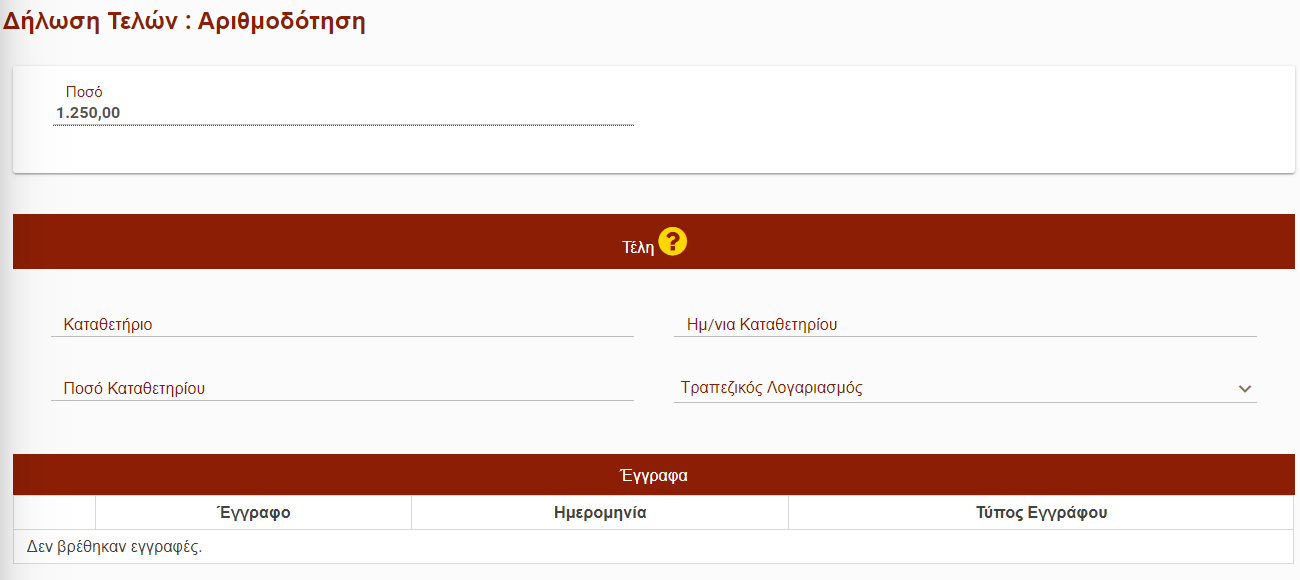
Ο υπολογισμός των τελών έχει προηγηθεί και το μόνο που απαιτείται είναι να καταχωρίσετε τις πληροφορίες της καταβολής των τελών.
Εάν η καταβολή τελών πραγματοποιηθεί εντός της προθεσμίας καταβολής, παρέχεται
η δυνατότητα ενεργοποίησης διακανονισμού.
Με την επιλογή Ενεργοποίηση Διακανονισμού μπορείτε να αιτηθείτε διακανονισμό
των τελών. Προϋπόθεση για την ενεργοποίηση του διακανονισμού, είναι η καταβολή
τουλάχιστον του 30% του τέλους. Ο διακανονισμός ενεργοποιείται όταν εγκριθεί
από την ΕΕΤΤ η δήλωση τελών. Η παρακολούθηση των διακανονισμών, γίνεται μέσω
της εφαρμογής, με τη δήλωση καταβολής δόσης.
| Η επιλογή για τη δυνατότητα διακανονισμού τελών ενεργοποιείται εφόσον συμπληρωθεί η ημερομηνία καταβολής του τέλους. |
8.4. Διακανονισμοί Τελών
Ειδικά για τις γενικές άδειες ηλεκτρονικών επικοινωνιών, παρέχεται η δυνατότητα καταβολής των ετησίων τελών μέσω διακανονισμών. Η προϋπόθεση για την ενεργοποίηση ενός διακανονισμού, για τέλη γενικής άδειας, είναι η εμπρόθεσμη καταβολή (έως την 1η Ιουλίου του εκάστοτε έτους) τουλάχιστον του 30% του υπολογιζόμενου τέλους. Σε αυτή την περίπτωση, η εφαρμογή σας παρέχει την επιλογή της ενεργοποίησης του διακανονισμού. Η διαδικασία ενεργοποίησης ενός διακανονισμού και η εξυπηρέτησή του παρουσιάζεται στο παρακάτω σχήμα.
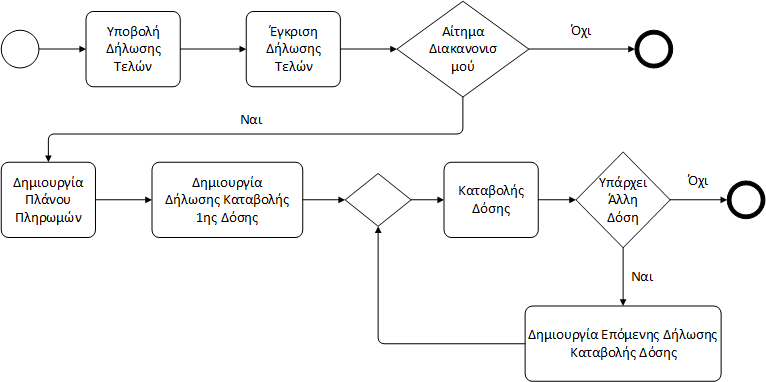
Στο πρώτο βήμα, απαιτείται η διατύπωση του αιτήματος ενεργοποίησης του διακανονισμού, κατά την υποβολή της δήλωσης τελών. Όταν η δήλωση τελών εγκριθεί, τότε δημιουργείται το εξαμηνιαίο πλάνο πληρωμών για το υπολειπόμενο ποσό του τέλους.
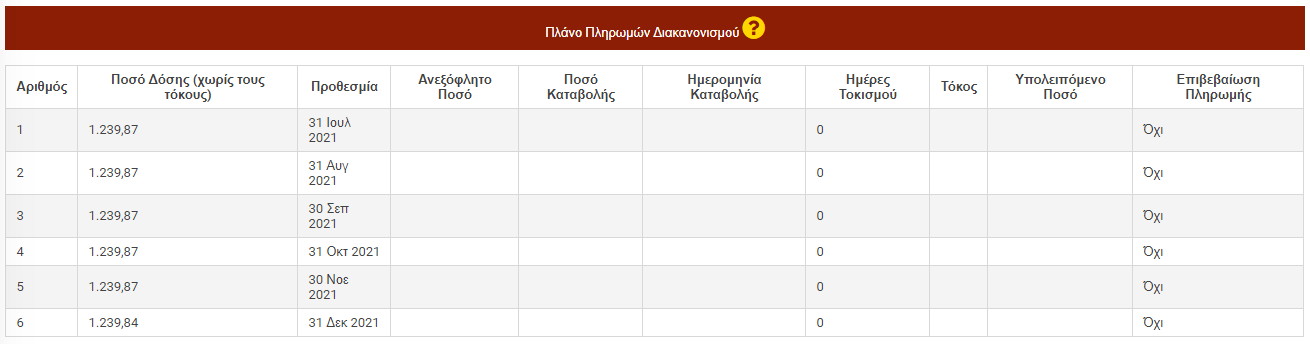
Ο Πίνακας του πλάνου πληρωμών περιλαμβάνει τα παρακάτω στοιχεία:
-
Αριθμόςτης δόσης (από ένα έως έξι). -
Ποσό Δόσης. Είναι το αρχικό ποσό της δόσης χωρίς τον υπολογισμό των τόκων για τη εξόφληση του τέλους. -
Προθεσμία. Η προθεσμία πληρωμής προκειμένου να θεωρηθεί ότι εξυπηρετείται το πλάνο πληρωμών. -
Ανεξόφλητο Ποσό. Το υπόλοιπο ανεξόφλητο ποσό με τους τόκους πριν τον υπολογισμό της πληρωμής της δόσης. -
Ποσό Καταβολής. Το ποσό καταβολής της δόσης. -
Ημερομηνία Καταβολής. Η ημερομηνία καταβολής της δόσης. -
Ημέρες Τοκισμού. Οι ημέρες που υπολογίζεται ο τόκος και υπολογίζεται από την ημερομηνία καταβολής της δόσης και την ημερομηνία καταβολής της προηγούμενης. -
Τόκος. Ο τόκος που υπολογίζεται για τις ημέρες τοκισμού και το επιτόκιο της ΤΤΕ. -
Υπολειπόμενο Ποσό. Το υπόλοιπο ανεξόφλητο ποσό με τους τόκους που υπολογίζεται μετά την καταβολή της δόσης. Το υπολειπόμενο ποσό γίνεται τοΑνεξόφλητο Ποσότης επόμενης δόσης. -
Επιβεβαίωση πληρωμής. Συμπληρώνεται μετά την επιβεβαίωση από την ΕΕΤΤ της πληρωμής της δόσης.
| Ο πίνακας ενημερώνεται κάθε φορά με την τελική έγκριση από την ΕΕΤΤ της δήλωσης καταβολής δόσης. |
Με τη δημιουργία του πλάνου πληρωμών δημιουργείται και η πρώτη δήλωση καταβολής δόσης. Με την καταβολή κάθε δόσης και αφού αυτή εγκριθεί από την ΕΕΤΤ, δημιουργείται αυτόματα η επόμενη δήλωση, έως ότου εξαντληθεί το πλάνο πληρωμών ή γίνει η συνολική εξόφληση του τέλους.
| Το πλάνο πληρωμών του διακανονισμού, οι καταβολές, και οι τόκοι εμφανίζονται στη δήλωση τελών. |
8.5. Δήλωση Καταβολής Δόσης
Η Δήλωση Καταβολής Δόσης δημιουργείται αυτόματα από την εφαρμογή στο πλαίσιο ενός διακανονισμού εξόφλησης τελών. Λαμβάνει αυτόματα αριθμού πρωτοκόλλου και είναι διαθέσιμη στις αχρέωτες εργασίες της επιχείρησής σας.
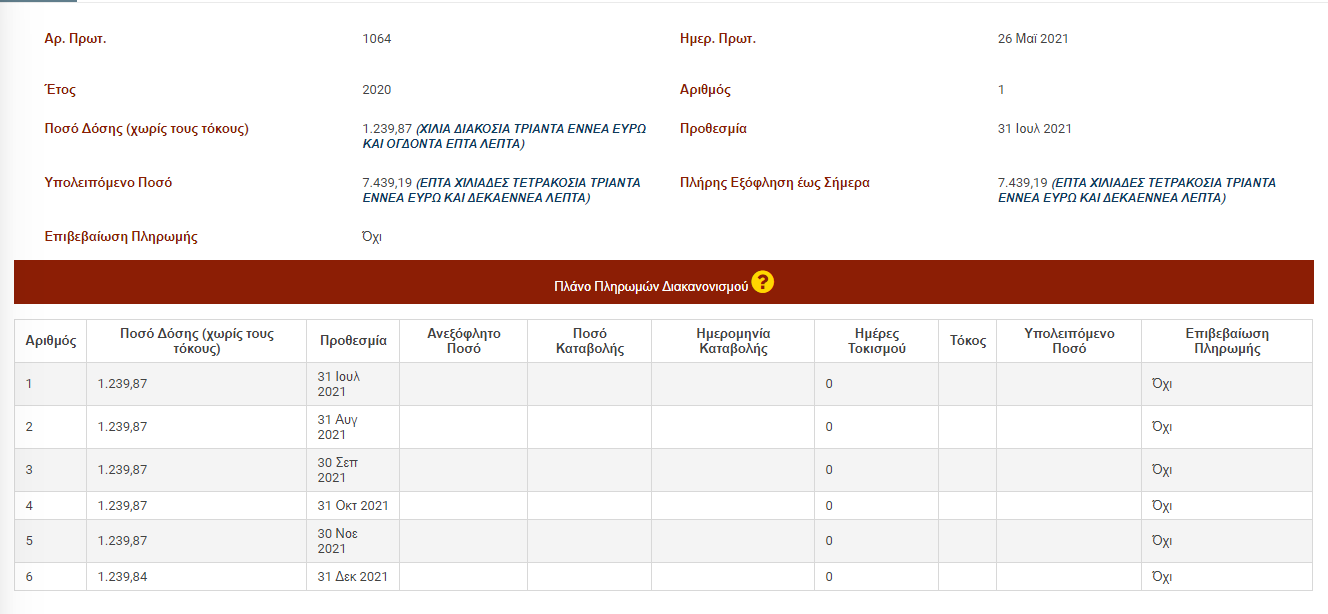
Στη σελίδα προβολής της δήλωσης καταβολής εκτός από τα βασικά στοιχεία της αίτησης (αριθμός πρωτοκόλλου και ημερομηνία) εμφανίζεται ο αριθμός της δόσης, το αρχικό ποσό της δόσης και το ανεξόφλητο ποσό του τέλους. Εμφανίζεται επίσης και το πλάνο πληρωμών και το πώς το πλάνο εξυπηρετείται στην πορεία του χρόνου.
Η συμπλήρωση της δήλωσης γίνεται μέσω της σελίδας επεξεργασίας της δήλωσης όπως παρουσιάζεται στο παρακάτω σχήμα.
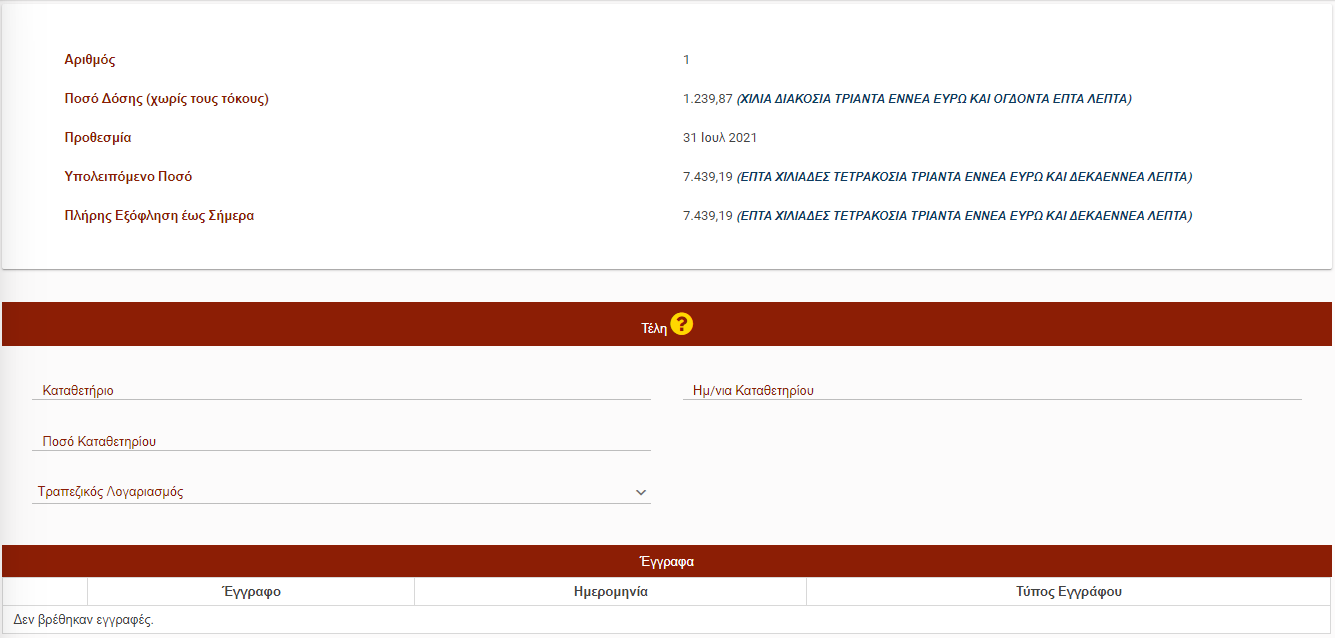
Η σελίδα της επεξεργασίας της δήλωσης εμφανίζει τα βασικά στοιχεία της δήλωσης. Καλείστε να συμπληρώσετε τα στοιχεία του καταβληθέντος τέλους και να γνωστοποιήσετε τη δήλωση στην ΕΕΤΤ μέσω της εφαρμογής. Κάθε καταβολή θα πρέπει να είναι ίση ή μεγαλύτερη της ελάχιστης. Στη σελίδα της επεξεργασίας εμφανίζεται και το ποσό της πλήρους εξόφλησης του τέλους.
Τα βήματα για τη συμπλήρωση και γνωστοποίηση στην ΕΕΤΤ της καταβολής της δόσης είναι τα ακόλουθα:
-
Η δήλωση εμφανίζεται στις αχρέωτες εργασίες της επιχείρησής σας. Η δήλωση θα πρέπει να χρεωθεί σε κάποιον χειριστή της επιχείρησής σας. Μόνο μετά τη χρέωση σε χειριστή είναι δυνατή η συμπλήρωσή της.
-
Μετά τη χρέωση της δήλωσης, αυτή είναι διαθέσιμη στις εκκρεμότητες του χειριστή. Ο χειριστής επιλέγει
Διεκπεραίωσηαπό τη σελίδα της εκκρεμότητας και εμφανίζεται η σελίδα της εκκρεμότητας. -
Ο χειριστής από τη σελίδα της εκκρεμότητας επιλέγει
Αίτησηκαι εμφανίζεται η σελίδα προβολής της δήλωσης. -
Ο χειριστής επιλέγει
Επεξεργασίακαι εμφανίζεται η σελίδα επεξεργασίας της δήλωσης. Ο χειριστής συμπληρώνει τον αριθμό του καταθετηρίου, το ποσό, την ημερομηνία και τον τραπεζικό λογαριασμό για την αντίστοιχη κατάθεση της καταβολής. -
Ο χειριστής επιλέγει
Αποθήκευσηκαι εμφανίζεται η σελίδα προβολής της δήλωσης. -
Ο χειριστής επιλέγει
OKκαι επιστρέφει στη σελίδα της εκκρεμότητας. -
Ο χειριστής από τη σελίδα της εκκρεμότητας επιλέγει
Επιλογές/Προώθηση στην ΕΕΤΤγια την προώθηση της δήλωσης στην ΕΕΤΤ.
| Δεν αρκεί να συμπληρώσετε τη δήλωση καταβολής τελών. Θα πρέπει να γίνει και η προώθησή της στην ΕΕΤΤ με το τελευταίο βήμα της παραπάνω διαδικασίας. |
Η Δήλωση Καταβολής Δόσης γνωστοποιείται πλέον στην ΕΕΤΤ. Μετά την έγκρισή της, δημιουργείται νέα Δήλωση Καταβολής Δόσης για την καταβολή της επόμενης δόσης και ακολουθείται η ίδια διαδικασία έως την εξάντληση των δόσεων ή την εξόφληση του τέλους.
9. Διαχείριση χρηστών
Η εφαρμογή δίνει τη δυνατότητα σε κάθε εγγεγραμμένη επιχείρηση να διαχειρίζεται τους χρήστες της.
Για τις επιχειρήσεις με έδρα την Ελλάδα η διαχείριση των χρηστών μπορεί να γίνει με
χρήση των κωδικών TaxisNet της επιχείρησης. Η δυνατότητα αυτή παρέχεται από την κεντρική
σελίδα της εφαρμογής με την επιλογή Διαχείριση χρηστών μέσω TaxisNet.
Η διαχείριση των χρηστών παρέχεται επίσης σε χρήστες της εφαρμογής με ρόλο διαχειριστή της εφαρμογής.
Με την επιλογή Προφίλ/Χρήστες του κεντρικού μενού επιλογών, εμφανίζεται ο κατάλογος των χρηστών της
επιχείρησης. Από τη σελίδα του καταλόγου, παρέχεται η δυνατότητα επεξεργασίας των στοιχείων κάποιου
χρήστη ή η δημιουργία ενός νέου.
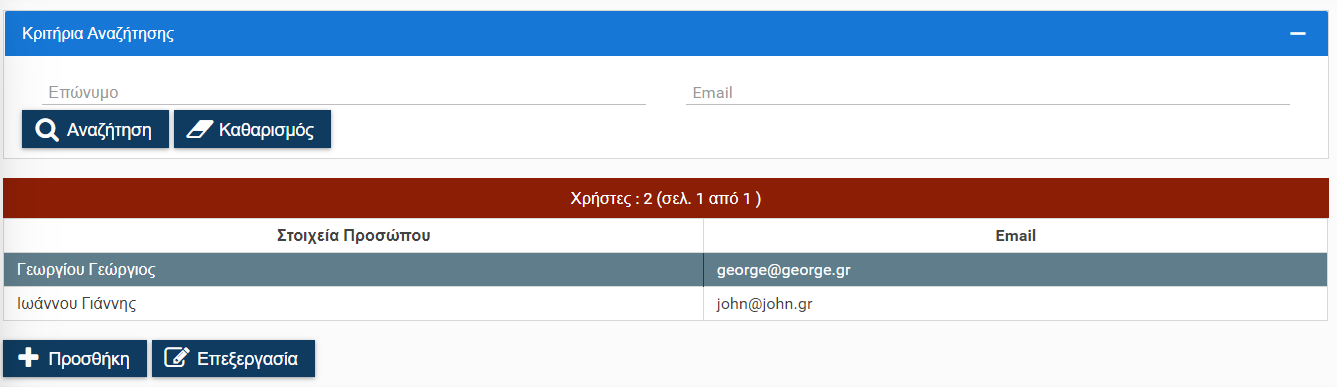
| Μόνο ο ρόλος διαχειριστή της εφαρμογής μπορεί να διαχειριστεί τους χρήστες της επιχείρησης. |
Το βασικότερο στοιχείο κάθε χρήστη είναι η διεύθυνση ηλεκτρονικού ταχυδρομείου, η οποία χρησιμοποιείται για τη σύνδεση με την εφαρμογή. Στη συγκεκριμένη διεύθυνση, αποστέλλεται ηλεκτρονικά και το συνθηματικό (password) κάθε νέου χρήστη. Οι επιλογές για την διαχείριση ενός χρήστη είναι:
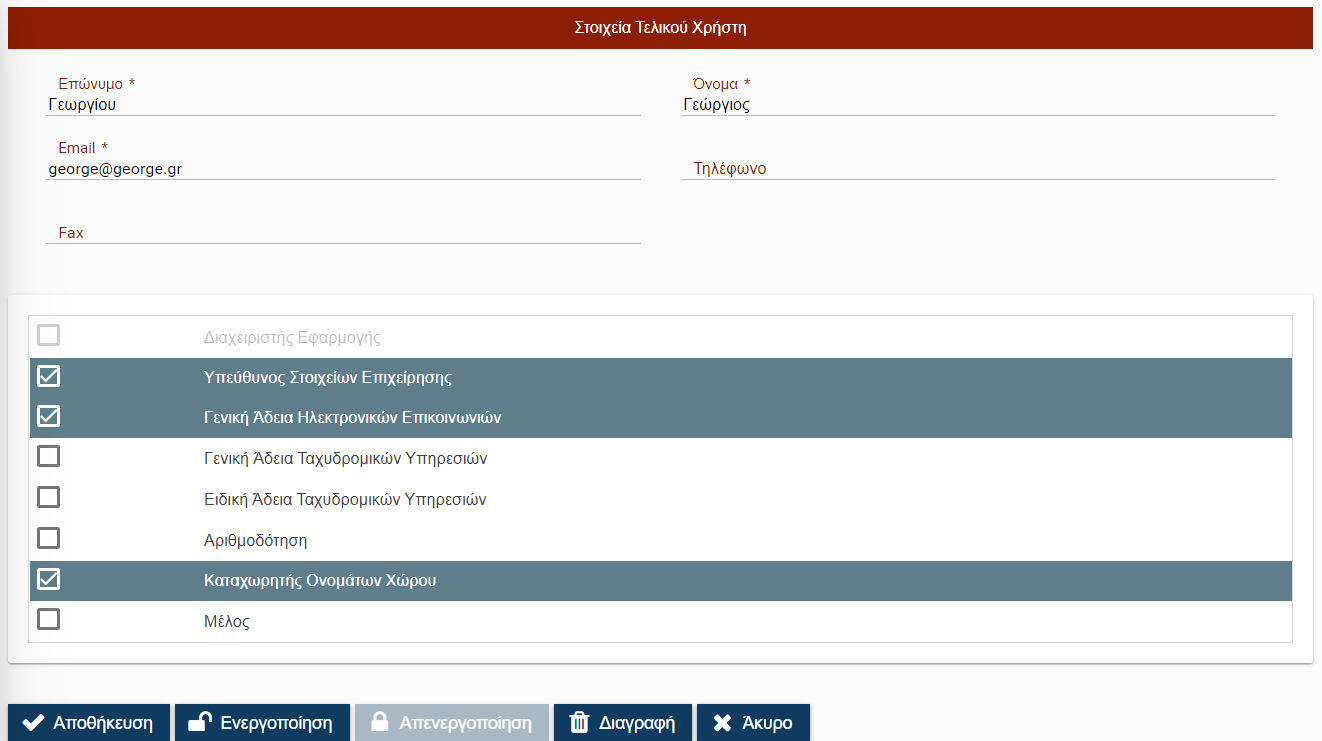
-
Η ενημέρωση των στοιχείων του χρήστη. Εάν ο χρήστης έχει ενεργοποιηθεί στο παρελθόν, τότε δεν είναι εφικτή η ενημέρωση της διεύθυνσης ηλεκτρονικού ταχυδρομείου.
-
Η ενεργοποίηση χρήστη. Κατά την ενεργοποίηση του χρήστη, η εφαρμογή αποστέλλει αυτόματα το συνθηματικό του χρήστη στη διεύθυνση του ηλεκτρονικού ταχυδρομείου.
-
Η απενεργοποίηση χρήστη. Με την απενεργοποίηση, ο χρήστης δεν θα μπορεί πλέον να συνδεθεί με την εφαρμογή.
-
Η διαγραφή του χρήστη. Η διαγραφή χρήστη επιτρέπεται μόνο για χρήστες που δεν έχουν ενεργοποιηθεί. Αν ο χρήστης έχει ενεργοποιηθεί στο παρελθόν, τότε δεν είναι δυνατή η διαγραφή του, παρά μόνο η απενεργοποίησή του.
-
Η απόδοση ή αφαίρεση ρόλων σε σχέση με την εφαρμογή. Με τις κατάλληλες επιλογές γίνεται η απόδοση ή η αφαίρεση ρόλων στον χρήστη. Ο μόνος ρόλος που δεν μπορεί να αποδοθεί ή να αφαιρεθεί είναι αυτός του διαχειριστή εφαρμογής.
10. Κοινές εργασίες
10.1. Προφίλ επιχείρησης
Με την επιλογή Προφίλ/Επιχείρηση, έχετε πρόσβαση στα στοιχεία της επιχείρησής
σας, όπως έχουν καταχωρισθεί στο μητρώο. Παρέχονται τα βασικά στοιχεία της επιχείρησης, η έδρα,
τα πρόσωπα της εκπροσώπησης και τα νομιμοποιητικά έγγραφα που έχουν κοινοποιηθεί. Παρέχεται
επίσης η δυνατότητα πλοήγησης στα ιστορικά στοιχεία της επιχείρησης.
Για την αλλαγή των στοιχείων της επιχείρησης ή την ενημέρωση των απαιτούμενων εγγράφων, θα πρέπει να υποβάλετε μία αίτηση τροποποίησης στοιχείων επιχείρησης.
10.2. Επισύναψη εγγράφου
Για την επισύναψη εγγράφου, απαιτείται πρώτα η καταχώριση της απαραίτητης πληροφορίας για το έγγραφο και κατόπιν η μεταφόρτωση (upload) του αρχείου.
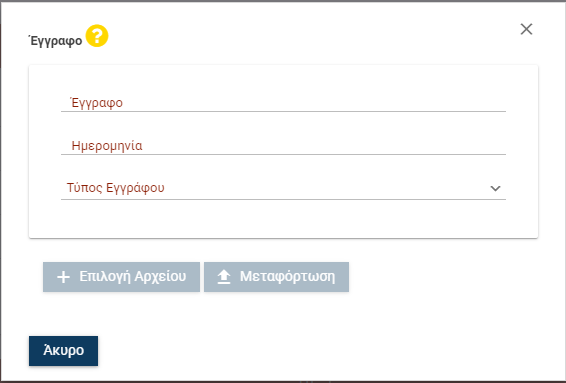
Τα απαραίτητα στοιχεία ταυτοποίησης του εγγράφου είναι:
-
Έγγραφο: Ο αριθμός αναφοράς π.χ. (αριθμός πρωτοκόλλου,αριθμός ΦΕΚ) ή κάποιο άλλο αναγνωριστικό του εγγράφου.
-
Ημερομηνία: Η ημερομηνία του εγγράφου.
-
Τύπος Εγγράφου: Επιλογή από τη λίστα του τύπου εγγράφου.
Όταν συμπληρωθούν τα στοιχεία του εγγράφου ενεργοποιείται η
επιλογή Επιλογή Αρχείου. Μπορεί να γίνει η επιλογή του
αρχείου από τον τοπικό υπολογιστή και κατόπιν με την επιλογή
Μεταφόρτωση μεταφέρεται στην εφαρμογή.
| Κατά την επισύναψη του αρχείου, δεν γίνεται αυτόματα και αποθήκευση. Επιλέξτε 'OK' ή `Αποθήκευση`στην κύρια σελίδα της εφαρμογής προκειμένου να αποθηκευτεί το έγγραφο. |
10.3. Καταχώριση στοιχείων επιχείρησης
Σε αρκετά σημεία της εφαρμογής, ζητείται από την εφαρμογή η καταχώριση των στοιχείων κάποιας επιχείρησης. Τα βασικά στοιχεία της επιχείρησης είναι η επωνυμία, ο διακριτικός τίτλος, η νομική μορφή και η ΔΟΥ στην περίπτωση μίας επιχείρησης που εδρεύει στην Ελλάδα.
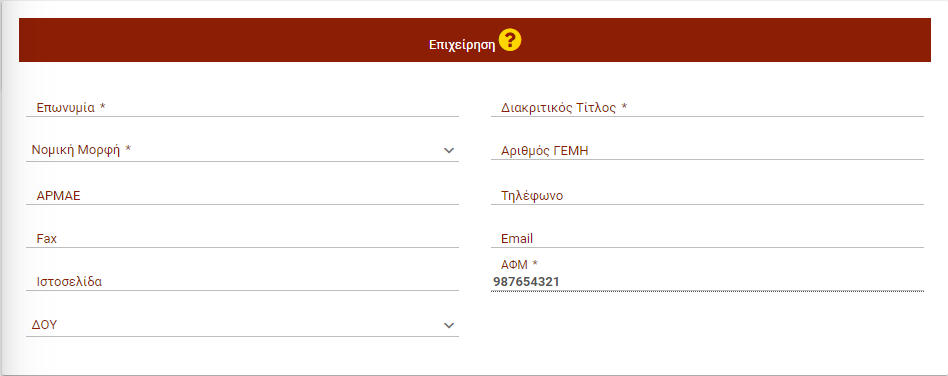
| Εάν η επιχείρησή δεν έχει διακριτικό τίτλο, τότε καταχωρίστε την επωνυμία. |
Υποχρεωτικό στοιχείο μίας επιχείρησης είναι επίσης η ταχυδρομική διεύθυνση της έδρας της επιχείρησης. Για τις επιχειρήσεις του μητρώου, δίνεται η δυνατότητα ξεχωριστής καταχώρισης της διεύθυνσης τιμολόγησης. Είναι η διεύθυνση στην οποία αποστέλλονται τα παραστατικά που εκδίδει η ΕΕΤΤ για την καταβολή τελών.
| Στα παραστατικά που εκδίδει η ΕΕΤΤ, αναγράφεται η διεύθυνση της έδρας ή η διεύθυνση τιμολόγησης, εάν αυτή είναι συμπληρωμένη. |
10.4. Καταχώριση στοιχείων τελών
Στο πλαίσιο υποβολής αιτήσεων ή υποβολής δήλωσης τελών, ζητείται η καταχώριση στοιχείων που αφορούν στην καταβολή τους. Η καταβολή των τελών προηγείται πάντα της ενημέρωσης του μητρώου και γίνεται μέσω καταθέσεων σε τραπεζικούς λογαριασμούς της ΕΕΤΤ. Η καταχώριση των στοιχείων τελών αφορά στην πληροφορία των καταθέσεων έτσι ώστε να είναι δυνατή η ταυτοποίησή τους.
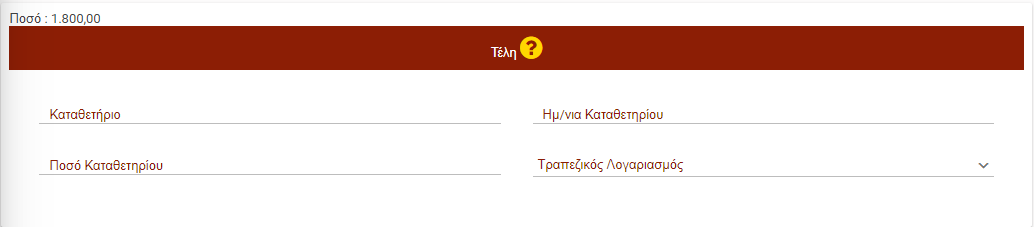
Τα στοιχεία που απαιτούνται είναι:
-
Ο αριθμός του καταθετηρίου που ταυτοποιεί την κατάθεση.
-
Το ποσό της κατάθεσης.
-
Η ημερομηνία της κατάθεσης.
-
Ο τραπεζικός λογαριασμός της ΕΕΤΤ.
Οι πληροφορίες της καταχώρισης των στοιχείων τελών θα πρέπει πάντα να συνοδεύονται και από ψηφιακό αντίγραφο του παραστατικού της κατάθεσης. Το αντίγραφο του παραστατικού επισυνάπτεται σε κάθε αίτηση μέσω της λειτουργικότητας επισύναψης εγγράφων.
| Σε ορισμένες περιπτώσεις τα υπολογιζόμενα τέλη είναι μηδενικά. Στις περιπτώσεις αυτές δεν ζητείται από την εφαρμογή η καταχώριση στοιχείων τελών. |
10.5. Καταχώριση εκπροσώπου
Στο πλαίσιο της καταχώρισης στοιχείων επιχειρήσεων και αδειών, ζητείται η καταχώριση των στοιχείων προσώπων που έχουν ρόλους εκπροσώπησης της επιχείρησης ή της άδειας.
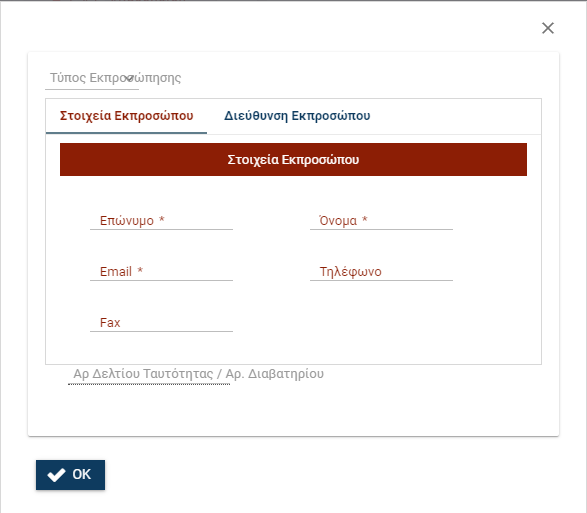
Τα στοιχεία που ζητούνται είναι τα τυπικά στοιχεία επικοινωνίας και ταχυδρομικής διεύθυνσης. Ειδικά για την περίπτωση της γενικής άδειας ηλεκτρονικών επικοινωνιών, παρέχεται η δυνατότητα προσθήκης υποκαταστήματος εντός στην ΕΕ.
10.6. Καταχώριση διεύθυνσης
Σε αρκετά σημεία της εφαρμογής ζητείται η καταχώριση διευθύνσεων. Για κάθε διεύθυνση ζητούνται υποχρεωτικά τα πλήρη στοιχεία: οδός και αριθμός, πόλη, ταχυδρομικός κώδικας και χώρα.
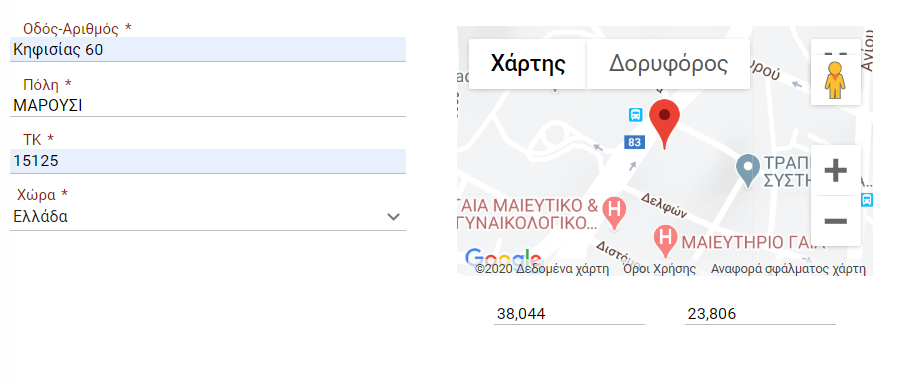
Κάθε διεύθυνση συνοδεύεται και από γεωγραφική απεικόνιση σε ψηφιακό χάρτη. Όταν γίνει πλήρης καταχώριση των στοιχείων της διεύθυνσης γίνεται αυτόματα και προσεγγιστικά ο εντοπισμός του σημείου στο χάρτη. Η εφαρμογή δίνει τη δυνατότητα μετακίνησης του σημαδιού στον χάρτη για τον ακριβέστερο προσδιορισμό του σημείου. Επιπρόσθετα, η εφαρμογή παρέχει τη δυνατότητα της απ' ευθείας καταχώρισης των γεωγραφικών συντεταγμένων, στο σύστημα συντεταγμένων WGS84.
10.7. Προβολή ιστορικότητας στοιχείων
Η εφαρμογή τηρεί την ιστορικότητα ορισμένων σημαντικών στοιχείων του μητρώου. Τα στοιχεία αυτά είναι:
-
Επιχειρήσεις.
-
Άδειες με τις υπηρεσίες τους.
-
Μέλη ταχυδρομικών δικτύων.
-
Μπλοκ αριθμών.
Στις σελίδες προβολής των στοιχείων αυτών δίνεται η δυνατότητα προβολής παρελθοντικών εκδόσεων, σύμφωνα το παρακάτω σχήμα.

Οι διαφορετικές εκδόσεις των στοιχείων αριθμούνται και τοποθετούνται στον
άξονα του χρόνου από την πρώτη προς την τρέχουσα έκδοση σε αύξουσα σειρά.
Κάθε διαφορετική έκδοση στο χρόνο, συμπίπτει με κάποιο γεγονός τροποποίησης
των στοιχείων που είναι αποτέλεσμα της έγκρισης κάποιας αίτησης του μητρώου.
Με την επιλογή του αριθμού του χρονολογίου, εμφανίζονται τα στοιχεία της
επιλεχθείσας έκδοσης. Με την επιλογή Επαναφορά, γίνεται η επαναφορά στην
τρέχουσα και τελευταία έκδοση των στοιχείων.
11. Δημόσια παροχή δεδομένων του μητρώου
Στοιχεία του μητρώου παρέχονται ως δημόσια ανοιχτά δεδομένα μέσω REST API. Το API συνοδεύεται από την προδιαγραφή OpenApi3 και είναι διαθέσιμο προς κάθε ενδιαφερόμενο που επιθυμεί να αποκτήσει πρόσβαση σε δημόσια στοιχεία του μητρώου. Η αναλυτική τεκμηρίωση του API είναι διαθέσιμη στη διεύθυνση https://eregistry.eett.gr/api/openapi.json. Η παρούσα ενότητα απευθύνεται σε όσους επιθυμούν να αξιοποιήσουν το API και περιγράφει τις βασικές αρχές διάθεσης των δεδομένων.
11.1. Εκδόσεις
Η έκδοση (version) του API είναι τμήμα του URL. Η τρέχουσα έκδοση είναι η v1.
11.2. Πόροι
Οι βασικοί πόροι του API είναι:
-
Επιχειρήσεις. Παρέχεται πρόσβαση μόνο σε επιχειρήσεις με γνωστό
id(/api/v1/companies). -
Άδειες. Πληροφορίες για τις άδειες και τις επιχειρήσεις του μητρώου (/api/v1/licenses).
-
Μέλη ταχυδρομικών δικτύων. Επιχειρήσεις και σημεία εξυπηρέτησης ταχυδρομικών υπηρεσιών (/api/v1/networkMembers)
-
Μπλοκ αριθμών. Πληροφορίες για τα μπλοκ αριθμών του ΕΣΑ που έχουν εκχωρηθεί (/api/v1/blocks).
Το μορφότυπο για την αναπαράσταση των πόρων είναι το JSON.
11.3. Διασύνδεση πόρων
Σε αρκετές περιπτώσεις οι αναπαραστάσεις των πόρων συμπεριλαμβάνουν
και υπερσυνδέσμους μέσω της ιδιότητας links.
11.4. Κατάλογοι πληροφοριών
Η πρόσβαση σε καταλόγους πληροφοριών είναι τυπικά σελιδοποιημένη. Το API επιστρέφει σε κεφαλίδες (HTTP Headers) τις πληροφορίες της σελιδοποίησης ως εξής:
| Κεφαλίδα | Περιγραφή |
|---|---|
|
Ο συνολικός αριθμών εγγραφών του καταλόγου. |
|
Η τρέχουσα σελίδα του καταλόγου. |
|
Ο αριθμός των σελίδων. |
|
Ο αριθμός των εγγραφών κάθε σελίδας. |
Όταν ο κατάλογος δεν είναι σελιδοποιημένος το API επιστρέφει μόνο
την κεφαλίδα X-Result-Count.
|
Επιπρόσθετα το API επιστρέφει ως κεφαλίδες τύπου Link
τις κοινές ενέργειες πλοήγησης στους καταλόγους.
Ιδιότητα rel της κεφαλίδας Link |
Περιγραφή |
|---|---|
|
Πρόσβαση στην πρώτη σελίδα του καταλόγου χωρίς κριτήρια αναζήτησης. |
|
Η τελευταία σελίδα του καταλόγου διατηρώντας τα κριτήρια αναζήτησης, αν υπάρχουν. |
|
Η πρώτη σελίδα του καταλόγου διατηρώντας τα κριτήρια αναζήτησης, αν υπάρχουν. |
|
Η προηγούμενη σελίδα του καταλόγου διατηρώντας τα κριτήρια αναζήτησης, αν υπάρχουν. |
|
Η επόμενη σελίδα του καταλόγου διατηρώντας τα κριτήρια αναζήτησης, αν υπάρχουν. |
Η πρόσβαση σε μία συγκεκριμένη σελίδα σε κάποιον κατάλογο γίνεται με την παράμετρο page θεωρώντας
ότι η πρώτη σελίδα ξεκινά από ένα (1).
11.5. Γλώσσα
Η προκαθορισμένη γλώσσα του API είναι η ελληνική. Υποστηρίζεται και η αγγλική γλώσσα για μέρος
του περιεχομένου (πχ ονομασίες χωρών και νομικών μορφών επιχειρήσεων) ή των μηνυμάτων σε περίπτωση σφάλματος.
Η λήψη της απόκρισης στην αγγλική γλώσσα γίνεται μέσω της κεφαλίδας Accept-Language ως εξής:
Accept-Language: en